Page 1
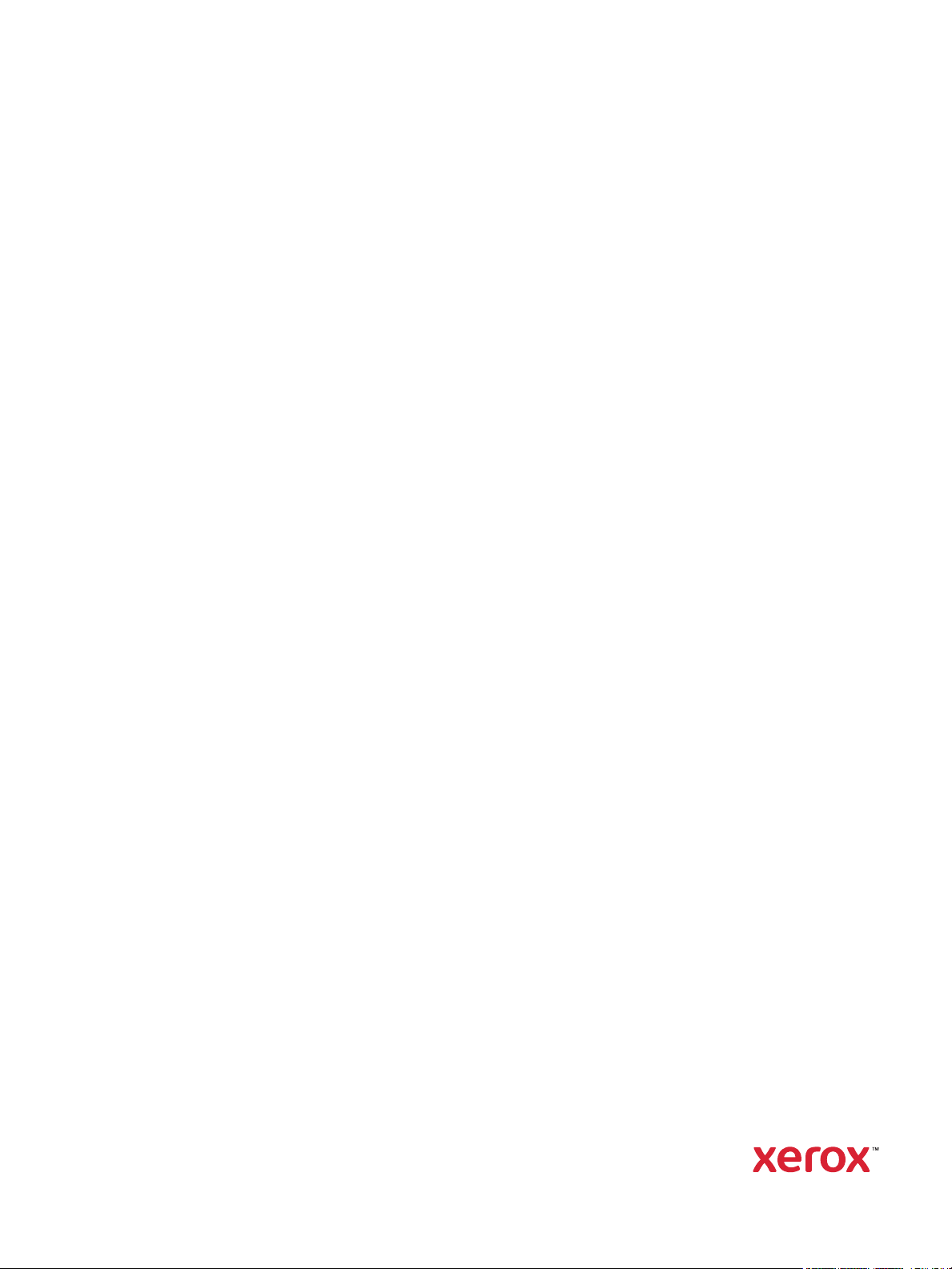
VERSÃO 1.1
D
EZEMBRO DE 2020
702P07600
Impressora Multifuncional
Xerox
®
B205
Guia do Usuário
Page 2
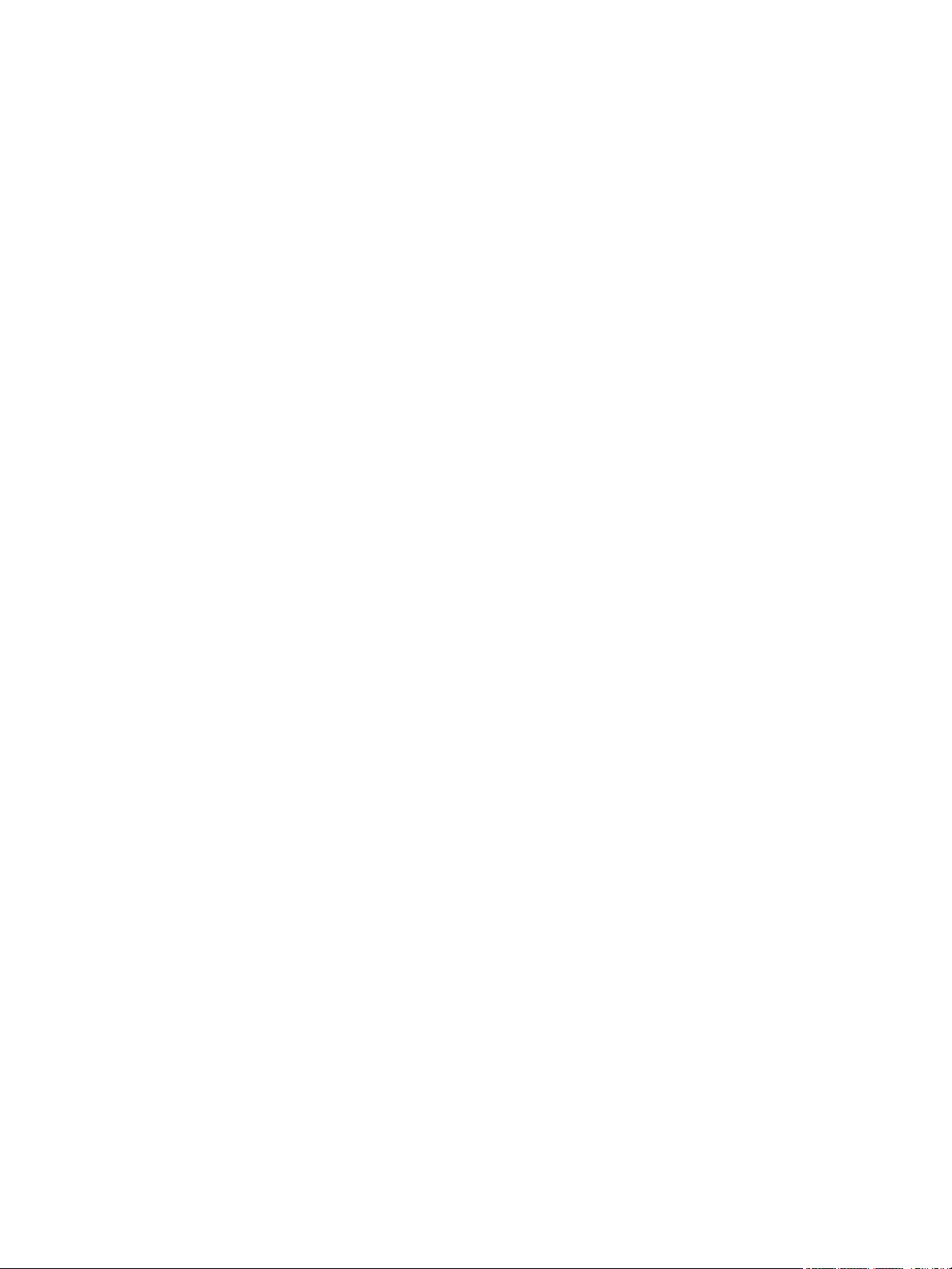
©2020 Xerox Corporation. Todos os direitos reservados. Xerox®, Xerox com a marca figurativa®, VersaLink®, FreeFlow®,
SMARTsend
Interface Platform
®
, Scan to PC Desktop®, MeterAssistant®, SuppliesAssistant®, Xerox Secure Access Unified ID System®, Xerox Extensible
®
, Global Print Driver® e Mobile Express Driver® são marcas da Xerox Corporation nos Estados Unidos e/ou em
outros países.
®
Adobe
, Adobe PDF logo, Adobe® Reader®, Adobe® Type Manager®, ATM™, Flash®, Macromedia®, Photoshop® e PostScript®
são marcas ou marcas registradas da Adobe Systems, Inc.
®
Apple
, Bonjour®, EtherTalk™, TrueType®, iPad®, iPhone®, iPod®, iPod touch®, AirPrint® e o logotipo AirPrint®, Mac®, Mac OS®
eMacintosh
®
são marcas ou marcas registradas da Apple Inc. nos Estados Unidos e em outros países.
Google Cloud Print™ web printing service, Gmail™ webmail service e Android™ mobile technology platform são marcas da Google,
Inc.
®
HP-GL
, HP-UX® e PCL® são marcas registradas da Hewlett-Packard Corporation nos Estados Unidos e/ou em outros países.
®
BM
e AIX® são marcas registradas da International Business Machines Corporation nos Estados Unidos e/ou em outros países.
®
McAfee
, ePolicy Orchestrator® e McAfee ePO™ são marcas ou marcas registradas da McAfee, Inc. nos Estados Unidos e em outros
países.
Microsoft
®
, Windows Vista®, Windows®, Windows Server® e OneDrive® são marcas registradas da Microsoft Corporation nos
Estados Unidos e em outros países.
Mopria é uma marca da Mopria Alliance.
®
Novell
, NetWare®, NDPS®, NDS®, IPX™ e Novell Distributed Print Services™ são marcas ou marcas registradas da Novell, Inc.
nos Estados Unidos e em outros países.
PAN TO NE
®
e outras marcas da Pantone, Inc. são propriedade da Pantone, Inc. SGI® e IRIX® são marcas registradas da Silicon
Graphics International Corp. ou suas subsidiárias nos Estados Unidos e/ou em outros países.
SunSM, Sun Microsystems e Solaris são marcas ou marcas registradas da Oracle e/ou suas afiliadas nos Estados Unidos e em outros
países.
®
UNIX
é uma marca registrada nos Estados Unidos e em outros países, licenciada exclusivamente por meio da X/ Open Company
Limited.
Wi-Fi CERTIFIED Wi-Fi Direct
®
é uma marca registrada da Wi-Fi Alliance.
Page 3
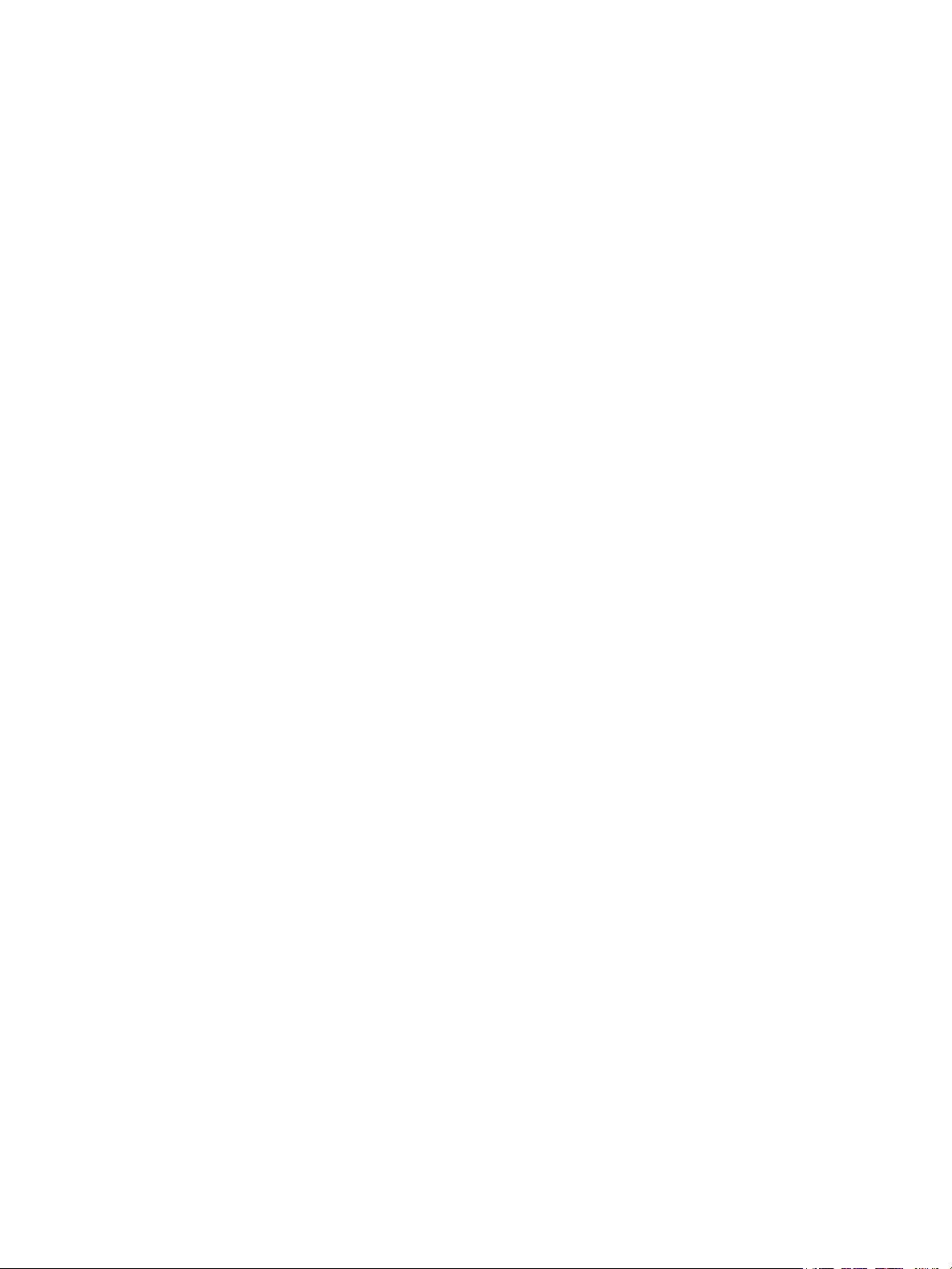
1Segurança
Avisos e Segurança . . . . . . . . . . . . . . . . . . . . . . . . . . . . . . . . . . . . . . . . . . . . . . . . . . . . . . . . . . . . . . . . . . . . . . 10
Segurança elétrica . . . . . . . . . . . . . . . . . . . . . . . . . . . . . . . . . . . . . . . . . . . . . . . . . . . . . . . . . . . . . . . . . . . . . . 11
Diretrizes gerais . . . . . . . . . . . . . . . . . . . . . . . . . . . . . . . . . . . . . . . . . . . . . . . . . . . . . . . . . . . . . . . . . . . . . 11
Cabo de alimentação . . . . . . . . . . . . . . . . . . . . . . . . . . . . . . . . . . . . . . . . . . . . . . . . . . . . . . . . . . . . . . . . 11
Desligamento de emergência . . . . . . . . . . . . . . . . . . . . . . . . . . . . . . . . . . . . . . . . . . . . . . . . . . . . . . . . 12
Segurança do laser . . . . . . . . . . . . . . . . . . . . . . . . . . . . . . . . . . . . . . . . . . . . . . . . . . . . . . . . . . . . . . . . . . 12
Cabo de linha telefônica . . . . . . . . . . . . . . . . . . . . . . . . . . . . . . . . . . . . . . . . . . . . . . . . . . . . . . . . . . . . . 13
Segurança operacional . . . . . . . . . . . . . . . . . . . . . . . . . . . . . . . . . . . . . . . . . . . . . . . . . . . . . . . . . . . . . . . . . . 14
Diretrizes operacionais. . . . . . . . . . . . . . . . . . . . . . . . . . . . . . . . . . . . . . . . . . . . . . . . . . . . . . . . . . . . . . . 14
Liberação de ozônio . . . . . . . . . . . . . . . . . . . . . . . . . . . . . . . . . . . . . . . . . . . . . . . . . . . . . . . . . . . . . . . . . 14
Local da impressora . . . . . . . . . . . . . . . . . . . . . . . . . . . . . . . . . . . . . . . . . . . . . . . . . . . . . . . . . . . . . . . . . 14
Suprimentos da impressora . . . . . . . . . . . . . . . . . . . . . . . . . . . . . . . . . . . . . . . . . . . . . . . . . . . . . . . . . . 15
Segurança de manutenção . . . . . . . . . . . . . . . . . . . . . . . . . . . . . . . . . . . . . . . . . . . . . . . . . . . . . . . . . . . . . . 16
Símbolos da impressora. . . . . . . . . . . . . . . . . . . . . . . . . . . . . . . . . . . . . . . . . . . . . . . . . . . . . . . . . . . . . . . . . . 17
Informações de contato sobre Meio ambiente, saúde e segurança . . . . . . . . . . . . . . . . . . . . . . . . . 21
2Introdução
Peças da impressora. . . . . . . . . . . . . . . . . . . . . . . . . . . . . . . . . . . . . . . . . . . . . . . . . . . . . . . . . . . . . . . . . . . . . 24
Vista frontal. . . . . . . . . . . . . . . . . . . . . . . . . . . . . . . . . . . . . . . . . . . . . . . . . . . . . . . . . . . . . . . . . . . . . . . . . 24
Alimentador automático de originais . . . . . . . . . . . . . . . . . . . . . . . . . . . . . . . . . . . . . . . . . . . . . . . . . 25
Locais de saída do material . . . . . . . . . . . . . . . . . . . . . . . . . . . . . . . . . . . . . . . . . . . . . . . . . . . . . . . . . . 27
Vista traseira . . . . . . . . . . . . . . . . . . . . . . . . . . . . . . . . . . . . . . . . . . . . . . . . . . . . . . . . . . . . . . . . . . . . . . . . 28
Visão geral do painel de controle . . . . . . . . . . . . . . . . . . . . . . . . . . . . . . . . . . . . . . . . . . . . . . . . . . . . . 29
Opções de energia . . . . . . . . . . . . . . . . . . . . . . . . . . . . . . . . . . . . . . . . . . . . . . . . . . . . . . . . . . . . . . . . . . . . . . 31
Ligar a impressora . . . . . . . . . . . . . . . . . . . . . . . . . . . . . . . . . . . . . . . . . . . . . . . . . . . . . . . . . . . . . . . . . . . 31
Modo de economia de energia . . . . . . . . . . . . . . . . . . . . . . . . . . . . . . . . . . . . . . . . . . . . . . . . . . . . . . . 31
Desligar a impressora . . . . . . . . . . . . . . . . . . . . . . . . . . . . . . . . . . . . . . . . . . . . . . . . . . . . . . . . . . . . . . . . 31
Introdução aos Serviços . . . . . . . . . . . . . . . . . . . . . . . . . . . . . . . . . . . . . . . . . . . . . . . . . . . . . . . . . . . . . . . . . 32
Menus do sistema . . . . . . . . . . . . . . . . . . . . . . . . . . . . . . . . . . . . . . . . . . . . . . . . . . . . . . . . . . . . . . . . . . . . . . . 33
Visão geral . . . . . . . . . . . . . . . . . . . . . . . . . . . . . . . . . . . . . . . . . . . . . . . . . . . . . . . . . . . . . . . . . . . . . . . . . . 33
Menus do sistema . . . . . . . . . . . . . . . . . . . . . . . . . . . . . . . . . . . . . . . . . . . . . . . . . . . . . . . . . . . . . . . . . . . 34
Páginas de informações . . . . . . . . . . . . . . . . . . . . . . . . . . . . . . . . . . . . . . . . . . . . . . . . . . . . . . . . . . . . . . . . . 35
Páginas de informações de impressão . . . . . . . . . . . . . . . . . . . . . . . . . . . . . . . . . . . . . . . . . . . . . . . . 35
Impressão de um relatório de configuração usando o painel de controle . . . . . . . . . . . . . . . . 36
Impressão de relatórios usando o Xerox
Xerox® CentreWare® Internet Services . . . . . . . . . . . . . . . . . . . . . . . . . . . . . . . . . . . . . . . . . . . . . . . . . . 37
Acesso ao Xerox® CentreWare® Internet Services . . . . . . . . . . . . . . . . . . . . . . . . . . . . . . . . . . . . 38
Certificados do Xerox® CentreWare® Internet Services . . . . . . . . . . . . . . . . . . . . . . . . . . . . . . . 38
Utilização do Xerox® CentreWare® Internet Services . . . . . . . . . . . . . . . . . . . . . . . . . . . . . . . . . 40
Xerox Easy Printer Manager. . . . . . . . . . . . . . . . . . . . . . . . . . . . . . . . . . . . . . . . . . . . . . . . . . . . . . . . . . . . . . 41
Xerox Easy Document Creator. . . . . . . . . . . . . . . . . . . . . . . . . . . . . . . . . . . . . . . . . . . . . . . . . . . . . . . . 41
Instalação de software . . . . . . . . . . . . . . . . . . . . . . . . . . . . . . . . . . . . . . . . . . . . . . . . . . . . . . . . . . . . . . . . . . 42
Mais informações . . . . . . . . . . . . . . . . . . . . . . . . . . . . . . . . . . . . . . . . . . . . . . . . . . . . . . . . . . . . . . . . . . . . . . . 44
®
CentreWare® Internet Services . . . . . . . . . . . . . . . . 36
Xerox® B205 Multifunction Printer
User Guide
1
Page 4
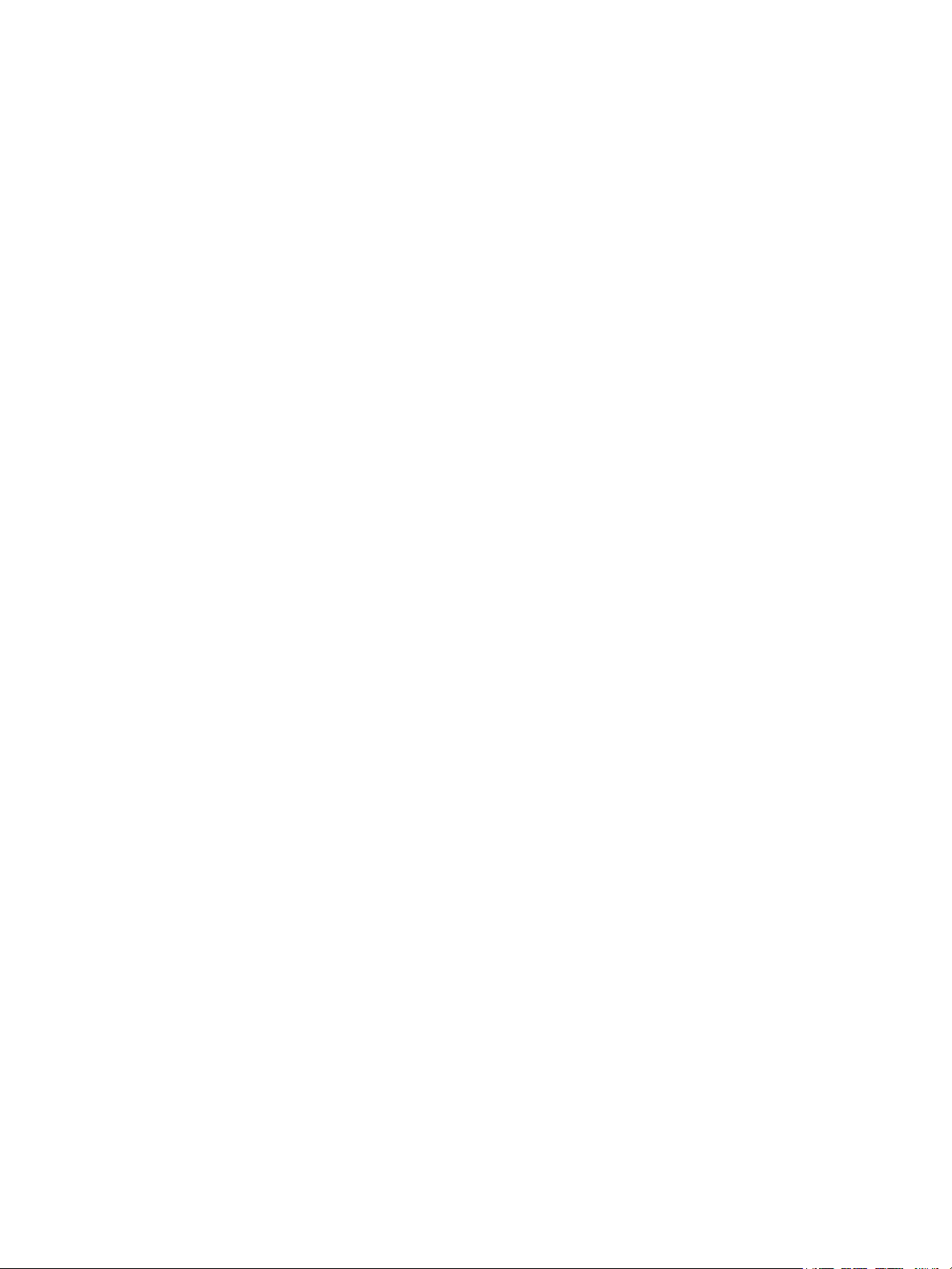
3 Instalação e configuração
Visão geral de instalação e configuração. . . . . . . . . . . . . . . . . . . . . . . . . . . . . . . . . . . . . . . . . . . . . . . . . . 46
®
Xerox
Configuração inicial . . . . . . . . . . . . . . . . . . . . . . . . . . . . . . . . . . . . . . . . . . . . . . . . . . . . . . . . . . . . . . . . . . . . . 51
Configuração geral . . . . . . . . . . . . . . . . . . . . . . . . . . . . . . . . . . . . . . . . . . . . . . . . . . . . . . . . . . . . . . . . . . . . . . 54
Configurações de rede . . . . . . . . . . . . . . . . . . . . . . . . . . . . . . . . . . . . . . . . . . . . . . . . . . . . . . . . . . . . . . . . . . . 61
Conectividade de rede . . . . . . . . . . . . . . . . . . . . . . . . . . . . . . . . . . . . . . . . . . . . . . . . . . . . . . . . . . . . . . . . . . . 63
Instalação do software da impressora . . . . . . . . . . . . . . . . . . . . . . . . . . . . . . . . . . . . . . . . . . . . . . . . . . . . 82
CentreWare® Internet Services . . . . . . . . . . . . . . . . . . . . . . . . . . . . . . . . . . . . . . . . . . . . . . . . . . . . 47
Localização do endereço IP de sua impressora. . . . . . . . . . . . . . . . . . . . . . . . . . . . . . . . . . . . . . . . . 47
Acesso ao Xerox
®
CentreWare® Internet Services e alteração da senha padrão do
administrador do sistema . . . . . . . . . . . . . . . . . . . . . . . . . . . . . . . . . . . . . . . . . . . . . . . . . . . . . . . . . . . . 48
®
Acesso à conta do administrador do Xerox
CentreWare® Internet Services. . . . . . . . . . . . . . 49
Alteração da senha do administrador do sistema . . . . . . . . . . . . . . . . . . . . . . . . . . . . . . . . . . . . . . 50
Conectar fisicamente a impressora . . . . . . . . . . . . . . . . . . . . . . . . . . . . . . . . . . . . . . . . . . . . . . . . . . . 51
Atribuição de um endereço de rede . . . . . . . . . . . . . . . . . . . . . . . . . . . . . . . . . . . . . . . . . . . . . . . . . . . 51
Acesso às definições de administração e configuração . . . . . . . . . . . . . . . . . . . . . . . . . . . . . . . . . 51
Configurações de conexão de rede. . . . . . . . . . . . . . . . . . . . . . . . . . . . . . . . . . . . . . . . . . . . . . . . . . . . 52
Conexão direta USB . . . . . . . . . . . . . . . . . . . . . . . . . . . . . . . . . . . . . . . . . . . . . . . . . . . . . . . . . . . . . . . . . 53
Assistente de Instalação . . . . . . . . . . . . . . . . . . . . . . . . . . . . . . . . . . . . . . . . . . . . . . . . . . . . . . . . . . . . . 53
Configuração geral usando o painel de controle da impressora . . . . . . . . . . . . . . . . . . . . . . . . . 54
Configuração geral usando o Xerox
®
CentreWare® Internet Services . . . . . . . . . . . . . . . . . . . . 56
Definição das configurações de rede usando o painel de controle da impressora. . . . . . . . . 61
TCP/IP . . . . . . . . . . . . . . . . . . . . . . . . . . . . . . . . . . . . . . . . . . . . . . . . . . . . . . . . . . . . . . . . . . . . . . . . . . . . . . 63
SLP . . . . . . . . . . . . . . . . . . . . . . . . . . . . . . . . . . . . . . . . . . . . . . . . . . . . . . . . . . . . . . . . . . . . . . . . . . . . . . . . . 65
SNMP. . . . . . . . . . . . . . . . . . . . . . . . . . . . . . . . . . . . . . . . . . . . . . . . . . . . . . . . . . . . . . . . . . . . . . . . . . . . . . . 65
SNMPv3 . . . . . . . . . . . . . . . . . . . . . . . . . . . . . . . . . . . . . . . . . . . . . . . . . . . . . . . . . . . . . . . . . . . . . . . . . . . . 67
WINS . . . . . . . . . . . . . . . . . . . . . . . . . . . . . . . . . . . . . . . . . . . . . . . . . . . . . . . . . . . . . . . . . . . . . . . . . . . . . . . 68
LPR/LPD. . . . . . . . . . . . . . . . . . . . . . . . . . . . . . . . . . . . . . . . . . . . . . . . . . . . . . . . . . . . . . . . . . . . . . . . . . . . . 68
Impressão TCP/IP bruta. . . . . . . . . . . . . . . . . . . . . . . . . . . . . . . . . . . . . . . . . . . . . . . . . . . . . . . . . . . . . . 69
IPP . . . . . . . . . . . . . . . . . . . . . . . . . . . . . . . . . . . . . . . . . . . . . . . . . . . . . . . . . . . . . . . . . . . . . . . . . . . . . . . . . 70
HTTP . . . . . . . . . . . . . . . . . . . . . . . . . . . . . . . . . . . . . . . . . . . . . . . . . . . . . . . . . . . . . . . . . . . . . . . . . . . . . . . 71
Google Cloud Print. . . . . . . . . . . . . . . . . . . . . . . . . . . . . . . . . . . . . . . . . . . . . . . . . . . . . . . . . . . . . . . . . . . 72
Servidor Proxy . . . . . . . . . . . . . . . . . . . . . . . . . . . . . . . . . . . . . . . . . . . . . . . . . . . . . . . . . . . . . . . . . . . . . . . 73
Conexão com uma rede sem fio . . . . . . . . . . . . . . . . . . . . . . . . . . . . . . . . . . . . . . . . . . . . . . . . . . . . . . 74
Wi-Fi DirectTM . . . . . . . . . . . . . . . . . . . . . . . . . . . . . . . . . . . . . . . . . . . . . . . . . . . . . . . . . . . . . . . . . . . . . . 77
WSD . . . . . . . . . . . . . . . . . . . . . . . . . . . . . . . . . . . . . . . . . . . . . . . . . . . . . . . . . . . . . . . . . . . . . . . . . . . . . . . . 77
AirPrint. . . . . . . . . . . . . . . . . . . . . . . . . . . . . . . . . . . . . . . . . . . . . . . . . . . . . . . . . . . . . . . . . . . . . . . . . . . . . . 78
SNTP . . . . . . . . . . . . . . . . . . . . . . . . . . . . . . . . . . . . . . . . . . . . . . . . . . . . . . . . . . . . . . . . . . . . . . . . . . . . . . . 80
Mopria. . . . . . . . . . . . . . . . . . . . . . . . . . . . . . . . . . . . . . . . . . . . . . . . . . . . . . . . . . . . . . . . . . . . . . . . . . . . . . 81
Instalação de drivers do Windows . . . . . . . . . . . . . . . . . . . . . . . . . . . . . . . . . . . . . . . . . . . . . . . . . . . . 83
Instalação de drivers Macintosh . . . . . . . . . . . . . . . . . . . . . . . . . . . . . . . . . . . . . . . . . . . . . . . . . . . . . . 87
Instalação de drivers Linux . . . . . . . . . . . . . . . . . . . . . . . . . . . . . . . . . . . . . . . . . . . . . . . . . . . . . . . . . . . 88
2
Xerox® B205 Multifunction Printer
User Guide
Page 5
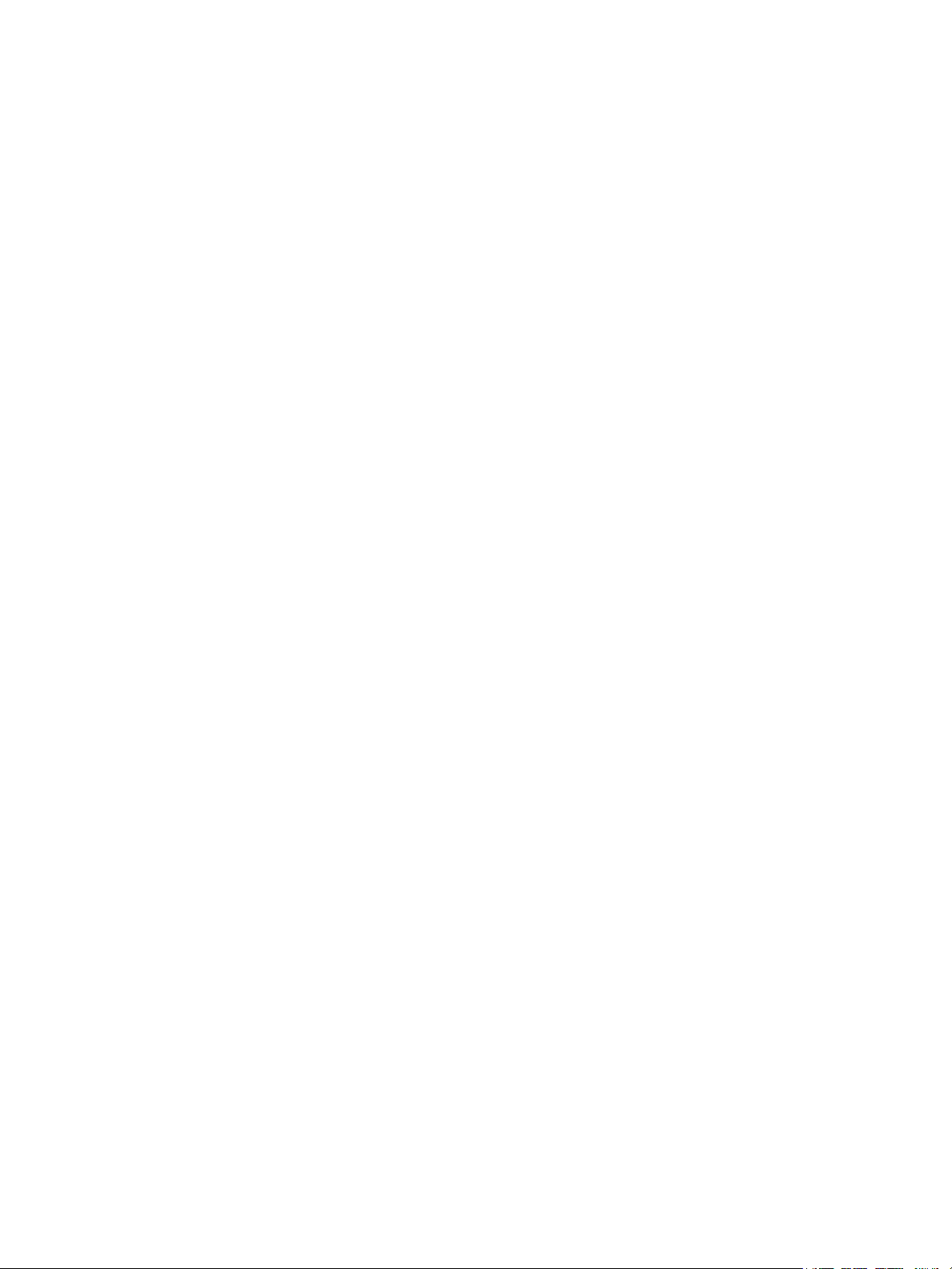
Configuração dos serviços . . . . . . . . . . . . . . . . . . . . . . . . . . . . . . . . . . . . . . . . . . . . . . . . . . . . . . . . . . . . . . . 89
Configurações de impressão . . . . . . . . . . . . . . . . . . . . . . . . . . . . . . . . . . . . . . . . . . . . . . . . . . . . . . . . . 89
Configurações de cópia . . . . . . . . . . . . . . . . . . . . . . . . . . . . . . . . . . . . . . . . . . . . . . . . . . . . . . . . . . . . . . 93
Configurações de e-mail . . . . . . . . . . . . . . . . . . . . . . . . . . . . . . . . . . . . . . . . . . . . . . . . . . . . . . . . . . . . . 95
Configurações de Digitalizar para rede. . . . . . . . . . . . . . . . . . . . . . . . . . . . . . . . . . . . . . . . . . . . . . . . 99
Configurações de USB . . . . . . . . . . . . . . . . . . . . . . . . . . . . . . . . . . . . . . . . . . . . . . . . . . . . . . . . . . . . . . 102
4 Utilização dos serviços
Visão geral. . . . . . . . . . . . . . . . . . . . . . . . . . . . . . . . . . . . . . . . . . . . . . . . . . . . . . . . . . . . . . . . . . . . . . . . . . . . . 106
Cópia. . . . . . . . . . . . . . . . . . . . . . . . . . . . . . . . . . . . . . . . . . . . . . . . . . . . . . . . . . . . . . . . . . . . . . . . . . . . . . . . . . 107
Visão geral de Cópia . . . . . . . . . . . . . . . . . . . . . . . . . . . . . . . . . . . . . . . . . . . . . . . . . . . . . . . . . . . . . . . . 107
Fazer uma cópia. . . . . . . . . . . . . . . . . . . . . . . . . . . . . . . . . . . . . . . . . . . . . . . . . . . . . . . . . . . . . . . . . . . . 107
Usando as opções de layout. . . . . . . . . . . . . . . . . . . . . . . . . . . . . . . . . . . . . . . . . . . . . . . . . . . . . . . . . 108
Cópia ID . . . . . . . . . . . . . . . . . . . . . . . . . . . . . . . . . . . . . . . . . . . . . . . . . . . . . . . . . . . . . . . . . . . . . . . . . . . 109
Opções de Cópia . . . . . . . . . . . . . . . . . . . . . . . . . . . . . . . . . . . . . . . . . . . . . . . . . . . . . . . . . . . . . . . . . . . 110
E-mail . . . . . . . . . . . . . . . . . . . . . . . . . . . . . . . . . . . . . . . . . . . . . . . . . . . . . . . . . . . . . . . . . . . . . . . . . . . . . . . . . 112
Visão geral de E-mail . . . . . . . . . . . . . . . . . . . . . . . . . . . . . . . . . . . . . . . . . . . . . . . . . . . . . . . . . . . . . . . 112
Envio de uma imagem digitalizada em um e-mail . . . . . . . . . . . . . . . . . . . . . . . . . . . . . . . . . . . . 112
Opções de e-mail . . . . . . . . . . . . . . . . . . . . . . . . . . . . . . . . . . . . . . . . . . . . . . . . . . . . . . . . . . . . . . . . . . . 114
Digitalização. . . . . . . . . . . . . . . . . . . . . . . . . . . . . . . . . . . . . . . . . . . . . . . . . . . . . . . . . . . . . . . . . . . . . . . . . . . 116
Visão geral de digitalização . . . . . . . . . . . . . . . . . . . . . . . . . . . . . . . . . . . . . . . . . . . . . . . . . . . . . . . . . 116
Digitalização no Windows. . . . . . . . . . . . . . . . . . . . . . . . . . . . . . . . . . . . . . . . . . . . . . . . . . . . . . . . . . . 118
Digitalização usando o aplicativo Windows Web Services on Devices (WSD). . . . . . . . . . . . 123
Digitalizar usando TWAIN e WIA . . . . . . . . . . . . . . . . . . . . . . . . . . . . . . . . . . . . . . . . . . . . . . . . . . . . 124
Digitalização no Macintosh . . . . . . . . . . . . . . . . . . . . . . . . . . . . . . . . . . . . . . . . . . . . . . . . . . . . . . . . . 125
Digitalização no Linux . . . . . . . . . . . . . . . . . . . . . . . . . . . . . . . . . . . . . . . . . . . . . . . . . . . . . . . . . . . . . . 128
USB . . . . . . . . . . . . . . . . . . . . . . . . . . . . . . . . . . . . . . . . . . . . . . . . . . . . . . . . . . . . . . . . . . . . . . . . . . . . . . . . . . . 130
Visão geral de USB . . . . . . . . . . . . . . . . . . . . . . . . . . . . . . . . . . . . . . . . . . . . . . . . . . . . . . . . . . . . . . . . . 130
Impressão de uma unidade USB. . . . . . . . . . . . . . . . . . . . . . . . . . . . . . . . . . . . . . . . . . . . . . . . . . . . . 130
Digitalização para uma unidade USB . . . . . . . . . . . . . . . . . . . . . . . . . . . . . . . . . . . . . . . . . . . . . . . . 131
Catálogo de endereços . . . . . . . . . . . . . . . . . . . . . . . . . . . . . . . . . . . . . . . . . . . . . . . . . . . . . . . . . . . . . . . . . 132
Visão geral de Catálogo de endereços . . . . . . . . . . . . . . . . . . . . . . . . . . . . . . . . . . . . . . . . . . . . . . . 132
Como adicionar ou editar contatos no Catálogo de endereços usando o Xerox
Internet Services . . . . . . . . . . . . . . . . . . . . . . . . . . . . . . . . . . . . . . . . . . . . . . . . . . . . . . . . . . . . . . . . . . . 132
Gerenciamento de trabalhos . . . . . . . . . . . . . . . . . . . . . . . . . . . . . . . . . . . . . . . . . . . . . . . . . . . . . . . . . . . . 136
Cancelamento de trabalhos no painel de controle . . . . . . . . . . . . . . . . . . . . . . . . . . . . . . . . . . . . 136
Gerenciamento de trabalhos usando o Xerox
®
CentreWare® Internet Services . . . . . . . . . . 136
®
CentreWare®
5 Impressão
Visão geral de impressão . . . . . . . . . . . . . . . . . . . . . . . . . . . . . . . . . . . . . . . . . . . . . . . . . . . . . . . . . . . . . . . 140
Impressão usando o Windows . . . . . . . . . . . . . . . . . . . . . . . . . . . . . . . . . . . . . . . . . . . . . . . . . . . . . . . . . . 141
Procedimento de impressão . . . . . . . . . . . . . . . . . . . . . . . . . . . . . . . . . . . . . . . . . . . . . . . . . . . . . . . . . 141
Opções de impressão . . . . . . . . . . . . . . . . . . . . . . . . . . . . . . . . . . . . . . . . . . . . . . . . . . . . . . . . . . . . . . . 142
Xerox Easy Printer Manager. . . . . . . . . . . . . . . . . . . . . . . . . . . . . . . . . . . . . . . . . . . . . . . . . . . . . . . . . . . . . 150
Xerox® B205 Multifunction Printer
User Guide
3
Page 6
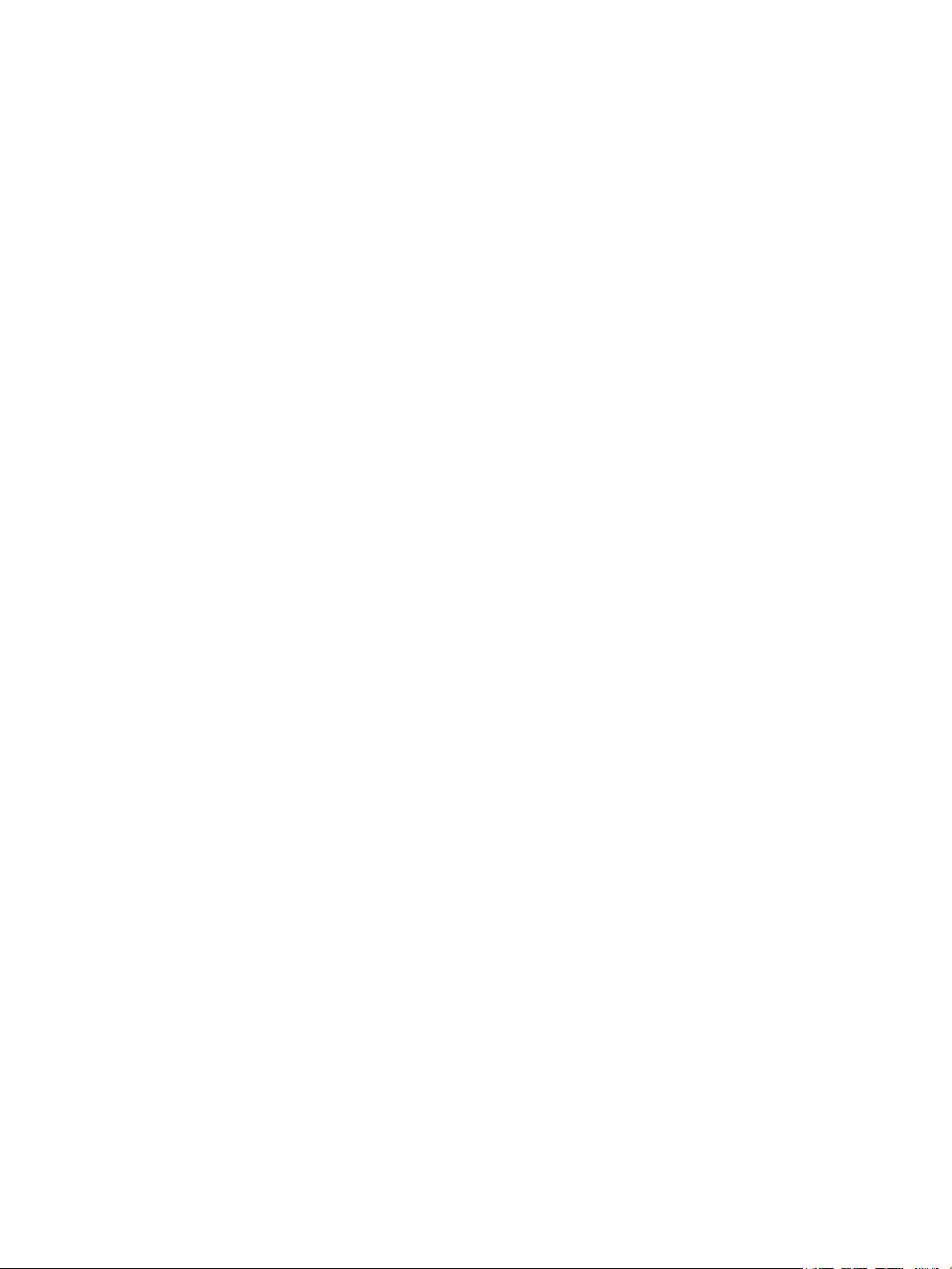
Impressão no Macintosh. . . . . . . . . . . . . . . . . . . . . . . . . . . . . . . . . . . . . . . . . . . . . . . . . . . . . . . . . . . . . . . . 151
Procedimento de impressão . . . . . . . . . . . . . . . . . . . . . . . . . . . . . . . . . . . . . . . . . . . . . . . . . . . . . . . . . 151
Opções de impressão . . . . . . . . . . . . . . . . . . . . . . . . . . . . . . . . . . . . . . . . . . . . . . . . . . . . . . . . . . . . . . . 151
Utilização do AirPrint . . . . . . . . . . . . . . . . . . . . . . . . . . . . . . . . . . . . . . . . . . . . . . . . . . . . . . . . . . . . . . . 153
Usando o Google Cloud Print . . . . . . . . . . . . . . . . . . . . . . . . . . . . . . . . . . . . . . . . . . . . . . . . . . . . . . . . 153
Impressão no Linux. . . . . . . . . . . . . . . . . . . . . . . . . . . . . . . . . . . . . . . . . . . . . . . . . . . . . . . . . . . . . . . . . . . . . 154
Impressão a partir de aplicativos Linux. . . . . . . . . . . . . . . . . . . . . . . . . . . . . . . . . . . . . . . . . . . . . . . 154
Impressão com CUPS . . . . . . . . . . . . . . . . . . . . . . . . . . . . . . . . . . . . . . . . . . . . . . . . . . . . . . . . . . . . . . . 154
Opções da impressora. . . . . . . . . . . . . . . . . . . . . . . . . . . . . . . . . . . . . . . . . . . . . . . . . . . . . . . . . . . . . . . 155
Impressão usando o Xerox
®
CentreWare® Internet Services . . . . . . . . . . . . . . . . . . . . . . . . . . . . . . . 157
Procedimento de impressão . . . . . . . . . . . . . . . . . . . . . . . . . . . . . . . . . . . . . . . . . . . . . . . . . . . . . . . . . 157
Opções de impressão . . . . . . . . . . . . . . . . . . . . . . . . . . . . . . . . . . . . . . . . . . . . . . . . . . . . . . . . . . . . . . . 157
6 Papel e material de impressão
Papel suportado. . . . . . . . . . . . . . . . . . . . . . . . . . . . . . . . . . . . . . . . . . . . . . . . . . . . . . . . . . . . . . . . . . . . . . . . 162
Solicitação de papel . . . . . . . . . . . . . . . . . . . . . . . . . . . . . . . . . . . . . . . . . . . . . . . . . . . . . . . . . . . . . . . . 162
Diretrizes gerais de colocação de papel . . . . . . . . . . . . . . . . . . . . . . . . . . . . . . . . . . . . . . . . . . . . . . 162
Papel que pode danificar a impressora . . . . . . . . . . . . . . . . . . . . . . . . . . . . . . . . . . . . . . . . . . . . . . . 163
Diretrizes de armazenamento de papel . . . . . . . . . . . . . . . . . . . . . . . . . . . . . . . . . . . . . . . . . . . . . .163
Tamanhos de papel padrão suportados . . . . . . . . . . . . . . . . . . . . . . . . . . . . . . . . . . . . . . . . . . . . . . 165
Tipos e gramaturas de papel suportados . . . . . . . . . . . . . . . . . . . . . . . . . . . . . . . . . . . . . . . . . . . . .166
Colocação de papel. . . . . . . . . . . . . . . . . . . . . . . . . . . . . . . . . . . . . . . . . . . . . . . . . . . . . . . . . . . . . . . . . . . . . 167
Informações do status da Bandeja do papel. . . . . . . . . . . . . . . . . . . . . . . . . . . . . . . . . . . . . . . . . . 167
Preparação do papel para colocação. . . . . . . . . . . . . . . . . . . . . . . . . . . . . . . . . . . . . . . . . . . . . . . . . 168
Abastecimento da Bandeja 1. . . . . . . . . . . . . . . . . . . . . . . . . . . . . . . . . . . . . . . . . . . . . . . . . . . . . . . . 168
Usando o slot de alimentação manual . . . . . . . . . . . . . . . . . . . . . . . . . . . . . . . . . . . . . . . . . . . . . . .170
Configuração de tamanho e tipo do papel . . . . . . . . . . . . . . . . . . . . . . . . . . . . . . . . . . . . . . . . . . . . . . . 173
Configuração do tamanho do papel no painel de controle. . . . . . . . . . . . . . . . . . . . . . . . . . . . . 173
Configuração do tipo de papel no painel de controle. . . . . . . . . . . . . . . . . . . . . . . . . . . . . . . . . . 173
Alteração das configurações da bandeja no computador. . . . . . . . . . . . . . . . . . . . . . . . . . . . . . 174
Locais de saída do material . . . . . . . . . . . . . . . . . . . . . . . . . . . . . . . . . . . . . . . . . . . . . . . . . . . . . . . . . . . . . 176
Utilização da bandeja de saída . . . . . . . . . . . . . . . . . . . . . . . . . . . . . . . . . . . . . . . . . . . . . . . . . . . . . . 176
Utilização da tampa traseira . . . . . . . . . . . . . . . . . . . . . . . . . . . . . . . . . . . . . . . . . . . . . . . . . . . . . . . . 177
7Manutenção
Precauções gerais . . . . . . . . . . . . . . . . . . . . . . . . . . . . . . . . . . . . . . . . . . . . . . . . . . . . . . . . . . . . . . . . . . . . . . 180
Limpeza da impressora . . . . . . . . . . . . . . . . . . . . . . . . . . . . . . . . . . . . . . . . . . . . . . . . . . . . . . . . . . . . . . . . . 181
Limpeza da parte externa . . . . . . . . . . . . . . . . . . . . . . . . . . . . . . . . . . . . . . . . . . . . . . . . . . . . . . . . . . . 181
Limpeza da parte interna. . . . . . . . . . . . . . . . . . . . . . . . . . . . . . . . . . . . . . . . . . . . . . . . . . . . . . . . . . . . 183
Suprimentos . . . . . . . . . . . . . . . . . . . . . . . . . . . . . . . . . . . . . . . . . . . . . . . . . . . . . . . . . . . . . . . . . . . . . . . . . . . 185
Consumíveis. . . . . . . . . . . . . . . . . . . . . . . . . . . . . . . . . . . . . . . . . . . . . . . . . . . . . . . . . . . . . . . . . . . . . . . . 185
Pedidos de suprimentos . . . . . . . . . . . . . . . . . . . . . . . . . . . . . . . . . . . . . . . . . . . . . . . . . . . . . . . . . . . . . 186
Informações de status dos suprimentos . . . . . . . . . . . . . . . . . . . . . . . . . . . . . . . . . . . . . . . . . . . . . .187
Cartucho de toner . . . . . . . . . . . . . . . . . . . . . . . . . . . . . . . . . . . . . . . . . . . . . . . . . . . . . . . . . . . . . . . . . . 189
Cartucho do fotorreceptor. . . . . . . . . . . . . . . . . . . . . . . . . . . . . . . . . . . . . . . . . . . . . . . . . . . . . . . . . . . 191
Reciclagem de suprimentos . . . . . . . . . . . . . . . . . . . . . . . . . . . . . . . . . . . . . . . . . . . . . . . . . . . . . . . . . 192
4
Xerox® B205 Multifunction Printer
User Guide
Page 7
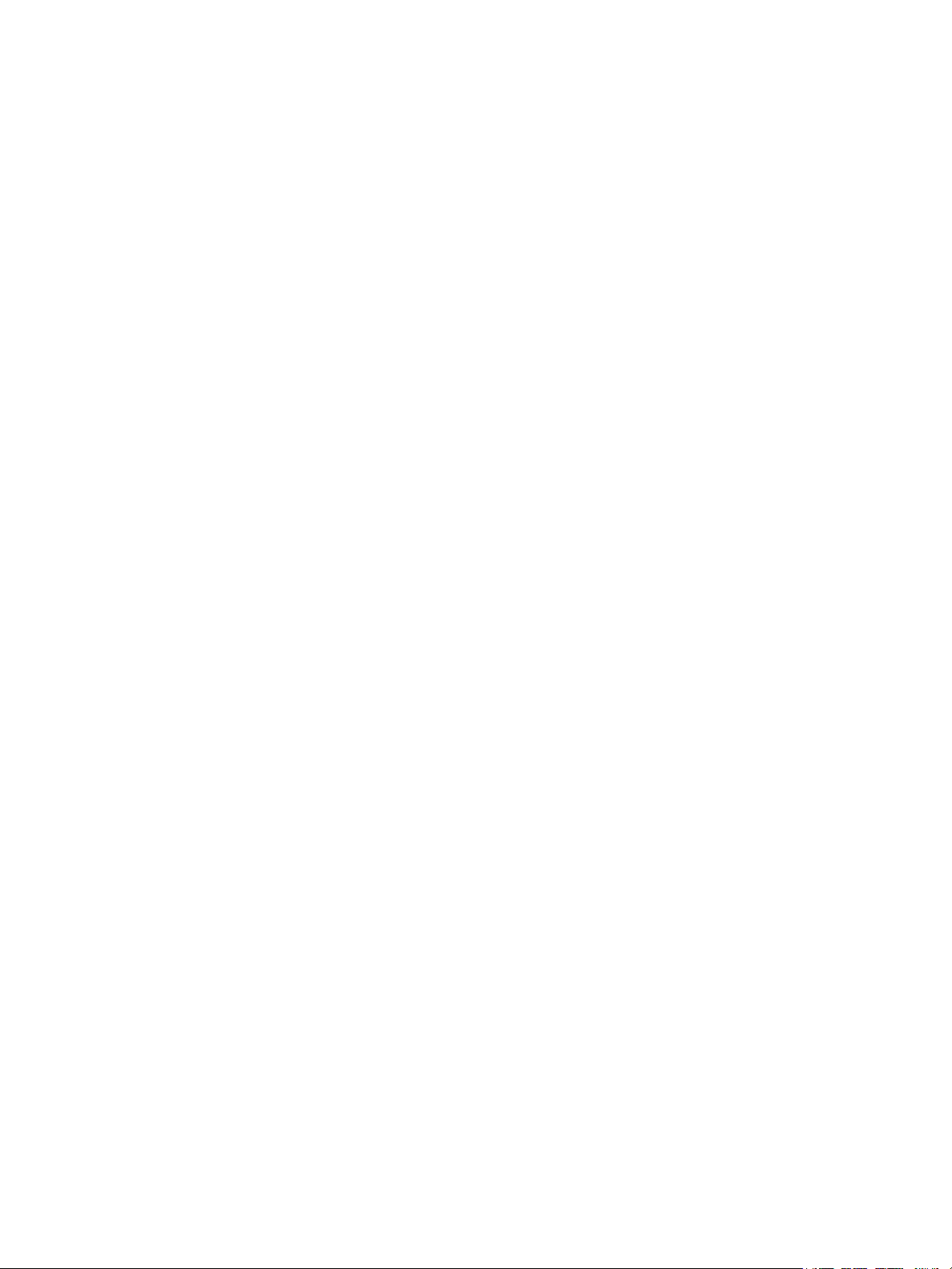
Gerenciamento da impressora . . . . . . . . . . . . . . . . . . . . . . . . . . . . . . . . . . . . . . . . . . . . . . . . . . . . . . . . . . 193
Informações do medidor de faturamento . . . . . . . . . . . . . . . . . . . . . . . . . . . . . . . . . . . . . . . . . . . . 193
Opções de manutenção. . . . . . . . . . . . . . . . . . . . . . . . . . . . . . . . . . . . . . . . . . . . . . . . . . . . . . . . . . . . . 194
Atualizações de software. . . . . . . . . . . . . . . . . . . . . . . . . . . . . . . . . . . . . . . . . . . . . . . . . . . . . . . . . . . . 195
Mover a impressora . . . . . . . . . . . . . . . . . . . . . . . . . . . . . . . . . . . . . . . . . . . . . . . . . . . . . . . . . . . . . . . . . . . . 197
8 Solução de problemas
Visão geral. . . . . . . . . . . . . . . . . . . . . . . . . . . . . . . . . . . . . . . . . . . . . . . . . . . . . . . . . . . . . . . . . . . . . . . . . . . . . 200
Procedimento de solução de problemas . . . . . . . . . . . . . . . . . . . . . . . . . . . . . . . . . . . . . . . . . . . . . . 200
Indicadores de status . . . . . . . . . . . . . . . . . . . . . . . . . . . . . . . . . . . . . . . . . . . . . . . . . . . . . . . . . . . . . . . 200
Mensagens erro . . . . . . . . . . . . . . . . . . . . . . . . . . . . . . . . . . . . . . . . . . . . . . . . . . . . . . . . . . . . . . . . . . . . 201
Solução de problemas geral. . . . . . . . . . . . . . . . . . . . . . . . . . . . . . . . . . . . . . . . . . . . . . . . . . . . . . . . . . . . . 207
Reinicialização da impressora . . . . . . . . . . . . . . . . . . . . . . . . . . . . . . . . . . . . . . . . . . . . . . . . . . . . . . . 207
Falha ao ligar a impressora. . . . . . . . . . . . . . . . . . . . . . . . . . . . . . . . . . . . . . . . . . . . . . . . . . . . . . . . . . 208
A impressora reinicializa ou desliga com frequência. . . . . . . . . . . . . . . . . . . . . . . . . . . . . . . . . . . 208
O documento é impresso da bandeja errada . . . . . . . . . . . . . . . . . . . . . . . . . . . . . . . . . . . . . . . . . 209
Falha ao fechar a bandeja do papel . . . . . . . . . . . . . . . . . . . . . . . . . . . . . . . . . . . . . . . . . . . . . . . . . 209
A impressão demora muito. . . . . . . . . . . . . . . . . . . . . . . . . . . . . . . . . . . . . . . . . . . . . . . . . . . . . . . . . . 209
Falha ao imprimir o trabalho de impressão. . . . . . . . . . . . . . . . . . . . . . . . . . . . . . . . . . . . . . . . . . . 210
Ruídos incomuns na impressora . . . . . . . . . . . . . . . . . . . . . . . . . . . . . . . . . . . . . . . . . . . . . . . . . . . . . 211
Condensação formada dentro da impressora. . . . . . . . . . . . . . . . . . . . . . . . . . . . . . . . . . . . . . . . . 211
Ondulações no papel . . . . . . . . . . . . . . . . . . . . . . . . . . . . . . . . . . . . . . . . . . . . . . . . . . . . . . . . . . . . . . . 211
Atolamentos de papel . . . . . . . . . . . . . . . . . . . . . . . . . . . . . . . . . . . . . . . . . . . . . . . . . . . . . . . . . . . . . . . . . . 212
Redução de atolamentos de papel. . . . . . . . . . . . . . . . . . . . . . . . . . . . . . . . . . . . . . . . . . . . . . . . . . . 212
Localização de atolamentos de papel . . . . . . . . . . . . . . . . . . . . . . . . . . . . . . . . . . . . . . . . . . . . . . . . 213
Eliminação de atolamentos de papel . . . . . . . . . . . . . . . . . . . . . . . . . . . . . . . . . . . . . . . . . . . . . . . . 214
Solução de problemas de atolamentos de papel . . . . . . . . . . . . . . . . . . . . . . . . . . . . . . . . . . . . . . 220
Problemas de impressão . . . . . . . . . . . . . . . . . . . . . . . . . . . . . . . . . . . . . . . . . . . . . . . . . . . . . . . . . . . . . . . . 222
Problemas comuns de PostScript . . . . . . . . . . . . . . . . . . . . . . . . . . . . . . . . . . . . . . . . . . . . . . . . . . . . 225
Problemas comuns no Windows . . . . . . . . . . . . . . . . . . . . . . . . . . . . . . . . . . . . . . . . . . . . . . . . . . . . . 225
Problemas comuns no Linux . . . . . . . . . . . . . . . . . . . . . . . . . . . . . . . . . . . . . . . . . . . . . . . . . . . . . . . . . 226
Problemas comuns no Macintosh . . . . . . . . . . . . . . . . . . . . . . . . . . . . . . . . . . . . . . . . . . . . . . . . . . . . 228
Problemas de qualidade de impressão . . . . . . . . . . . . . . . . . . . . . . . . . . . . . . . . . . . . . . . . . . . . . . . . . . . 229
Controle da Qualidade de impressão. . . . . . . . . . . . . . . . . . . . . . . . . . . . . . . . . . . . . . . . . . . . . . . . . 229
Solução de problemas de qualidade de impressão . . . . . . . . . . . . . . . . . . . . . . . . . . . . . . . . . . . . 230
Problemas de cópia e digitalização . . . . . . . . . . . . . . . . . . . . . . . . . . . . . . . . . . . . . . . . . . . . . . . . . . . . . . 235
Obtenção de ajuda . . . . . . . . . . . . . . . . . . . . . . . . . . . . . . . . . . . . . . . . . . . . . . . . . . . . . . . . . . . . . . . . . . . . . 237
Visualização de mensagens de aviso no painel de controle . . . . . . . . . . . . . . . . . . . . . . . . . . . . 237
Visualização de erros atuais no painel de controle . . . . . . . . . . . . . . . . . . . . . . . . . . . . . . . . . . . . 237
Visualização de alertas usando o Xerox
Utilização das ferramentas de solução de problemas integradas . . . . . . . . . . . . . . . . . . . . . . 238
Páginas de informações úteis . . . . . . . . . . . . . . . . . . . . . . . . . . . . . . . . . . . . . . . . . . . . . . . . . . . . . . . 239
Assistente de suporte on-line . . . . . . . . . . . . . . . . . . . . . . . . . . . . . . . . . . . . . . . . . . . . . . . . . . . . . . . . 239
Localização do número de série . . . . . . . . . . . . . . . . . . . . . . . . . . . . . . . . . . . . . . . . . . . . . . . . . . . . . 239
Mais informações . . . . . . . . . . . . . . . . . . . . . . . . . . . . . . . . . . . . . . . . . . . . . . . . . . . . . . . . . . . . . . . . . . 240
®
CentreWare® Internet Services. . . . . . . . . . . . . . . . 237
Xerox® B205 Multifunction Printer
User Guide
5
Page 8
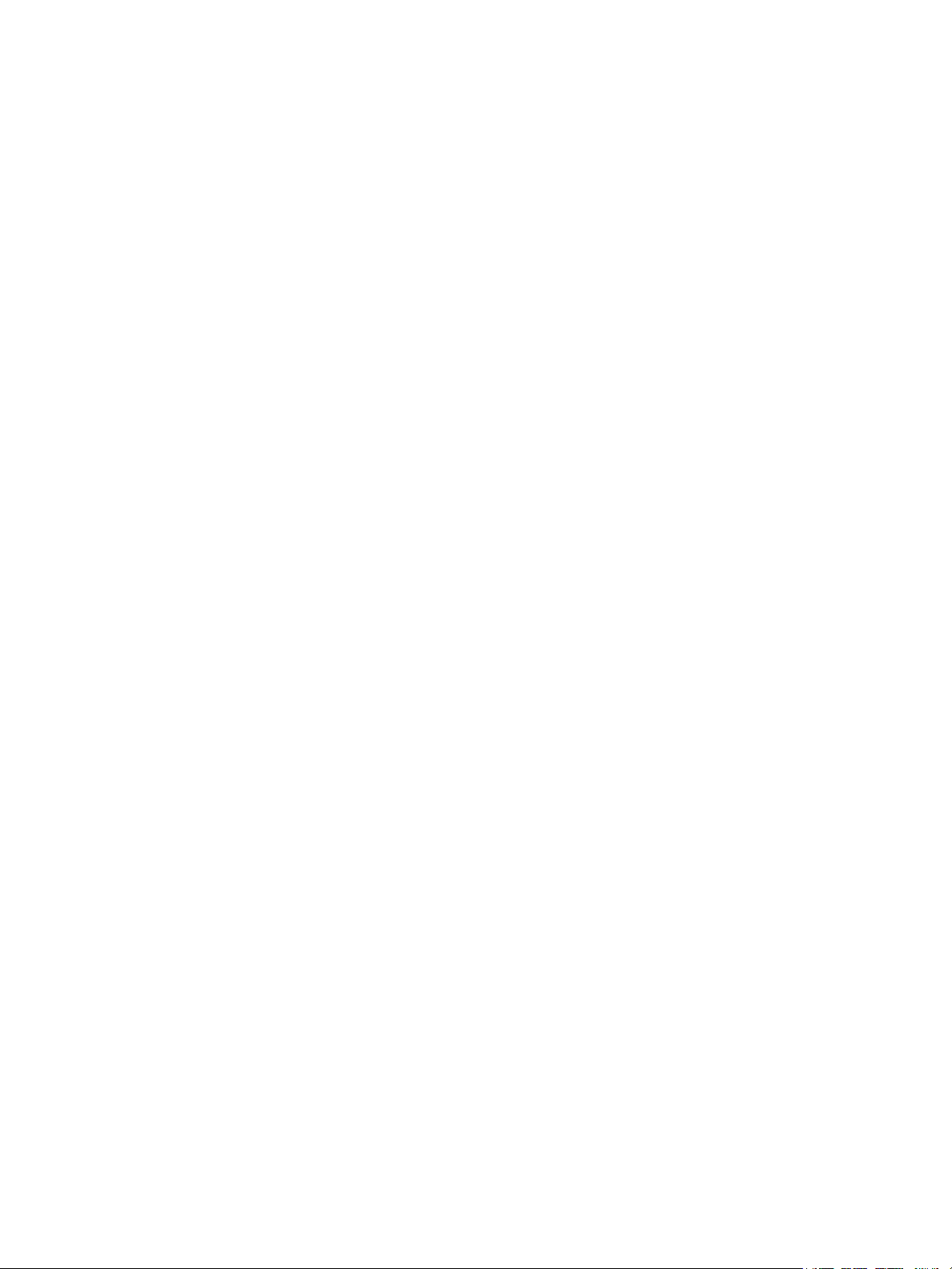
9Segurança
Xerox® CentreWare® Internet Services . . . . . . . . . . . . . . . . . . . . . . . . . . . . . . . . . . . . . . . . . . . . . . . . . . . 242
Localização do endereço IP de sua impressora. . . . . . . . . . . . . . . . . . . . . . . . . . . . . . . . . . . . . . . . 242
Acesso à conta do administrador do Xerox
Alteração da senha do administrador do sistema . . . . . . . . . . . . . . . . . . . . . . . . . . . . . . . . . . . . . 244
HTTP seguro . . . . . . . . . . . . . . . . . . . . . . . . . . . . . . . . . . . . . . . . . . . . . . . . . . . . . . . . . . . . . . . . . . . . . . . . . . . 245
Filtro IP . . . . . . . . . . . . . . . . . . . . . . . . . . . . . . . . . . . . . . . . . . . . . . . . . . . . . . . . . . . . . . . . . . . . . . . . . . . . . . . . 246
Ativação de filtragem IP . . . . . . . . . . . . . . . . . . . . . . . . . . . . . . . . . . . . . . . . . . . . . . . . . . . . . . . . . . . . 246
IPSec . . . . . . . . . . . . . . . . . . . . . . . . . . . . . . . . . . . . . . . . . . . . . . . . . . . . . . . . . . . . . . . . . . . . . . . . . . . . . . . . . . 247
Configuração de IPSec . . . . . . . . . . . . . . . . . . . . . . . . . . . . . . . . . . . . . . . . . . . . . . . . . . . . . . . . . . . . . . 247
Certificados de segurança. . . . . . . . . . . . . . . . . . . . . . . . . . . . . . . . . . . . . . . . . . . . . . . . . . . . . . . . . . . . . . . 248
Criação de um certificado digital da máquina . . . . . . . . . . . . . . . . . . . . . . . . . . . . . . . . . . . . . . . . 248
Instalação de um certificado de Autoridade de certificado confiável . . . . . . . . . . . . . . . . . . . 249
Ocultar ou mostrar nomes de trabalhos . . . . . . . . . . . . . . . . . . . . . . . . . . . . . . . . . . . . . . . . . . . . . . . . . . 250
802.1x . . . . . . . . . . . . . . . . . . . . . . . . . . . . . . . . . . . . . . . . . . . . . . . . . . . . . . . . . . . . . . . . . . . . . . . . . . . . . . . . . 251
Configuração de 802.1x. . . . . . . . . . . . . . . . . . . . . . . . . . . . . . . . . . . . . . . . . . . . . . . . . . . . . . . . . . . . . 251
Exibição ou ocultação das configurações de rede . . . . . . . . . . . . . . . . . . . . . . . . . . . . . . . . . . . . . . . . .252
Tempo de espera do sistema . . . . . . . . . . . . . . . . . . . . . . . . . . . . . . . . . . . . . . . . . . . . . . . . . . . . . . . . . . . . 253
Configuração de valores do tempo de espera do sistema . . . . . . . . . . . . . . . . . . . . . . . . . . . . . . 253
Segurança da porta USB . . . . . . . . . . . . . . . . . . . . . . . . . . . . . . . . . . . . . . . . . . . . . . . . . . . . . . . . . . . . . . . . 254
Ativação ou desativação de portas USB . . . . . . . . . . . . . . . . . . . . . . . . . . . . . . . . . . . . . . . . . . . . . .254
Restrição de acesso à interface com o usuário na Web . . . . . . . . . . . . . . . . . . . . . . . . . . . . . . . . . . . . 255
Teste de verificação de software . . . . . . . . . . . . . . . . . . . . . . . . . . . . . . . . . . . . . . . . . . . . . . . . . . . . . . . . 256
®
CentreWare® Internet Services. . . . . . . . . . . . . 243
A Especificações
Especificações da impressora. . . . . . . . . . . . . . . . . . . . . . . . . . . . . . . . . . . . . . . . . . . . . . . . . . . . . . . . . . . . 258
Configuração padrão . . . . . . . . . . . . . . . . . . . . . . . . . . . . . . . . . . . . . . . . . . . . . . . . . . . . . . . . . . . . . . . 258
Especificações físicas . . . . . . . . . . . . . . . . . . . . . . . . . . . . . . . . . . . . . . . . . . . . . . . . . . . . . . . . . . . . . . . 259
Especificações de materiais de impressão . . . . . . . . . . . . . . . . . . . . . . . . . . . . . . . . . . . . . . . . . . . .260
Especificações do recurso . . . . . . . . . . . . . . . . . . . . . . . . . . . . . . . . . . . . . . . . . . . . . . . . . . . . . . . . . . . . . . . 262
Funções de impressão. . . . . . . . . . . . . . . . . . . . . . . . . . . . . . . . . . . . . . . . . . . . . . . . . . . . . . . . . . . . . . . 262
Recursos digital. . . . . . . . . . . . . . . . . . . . . . . . . . . . . . . . . . . . . . . . . . . . . . . . . . . . . . . . . . . . . . . . . . . . . 263
Ambiente de rede . . . . . . . . . . . . . . . . . . . . . . . . . . . . . . . . . . . . . . . . . . . . . . . . . . . . . . . . . . . . . . . . . . . . . . 264
Requisitos do sistema. . . . . . . . . . . . . . . . . . . . . . . . . . . . . . . . . . . . . . . . . . . . . . . . . . . . . . . . . . . . . . . . . . . 265
Especificações elétricas . . . . . . . . . . . . . . . . . . . . . . . . . . . . . . . . . . . . . . . . . . . . . . . . . . . . . . . . . . . . . . . . . 266
Especificações ambientais . . . . . . . . . . . . . . . . . . . . . . . . . . . . . . . . . . . . . . . . . . . . . . . . . . . . . . . . . . . . . . 267
B Informações sobre regulamentação
Regulamentações básicas. . . . . . . . . . . . . . . . . . . . . . . . . . . . . . . . . . . . . . . . . . . . . . . . . . . . . . . . . . . . . . . 270
Regulamentações da FCC dos Estados Unidos . . . . . . . . . . . . . . . . . . . . . . . . . . . . . . . . . . . . . . . . 270
Canadá . . . . . . . . . . . . . . . . . . . . . . . . . . . . . . . . . . . . . . . . . . . . . . . . . . . . . . . . . . . . . . . . . . . . . . . . . . . . 270
União Europeia . . . . . . . . . . . . . . . . . . . . . . . . . . . . . . . . . . . . . . . . . . . . . . . . . . . . . . . . . . . . . . . . . . . . . 271
Informação Ambiental do Acordo sobre Equipamentos de Imagens do Lote 4 da União
6
Xerox® B205 Multifunction Printer
User Guide
Page 9
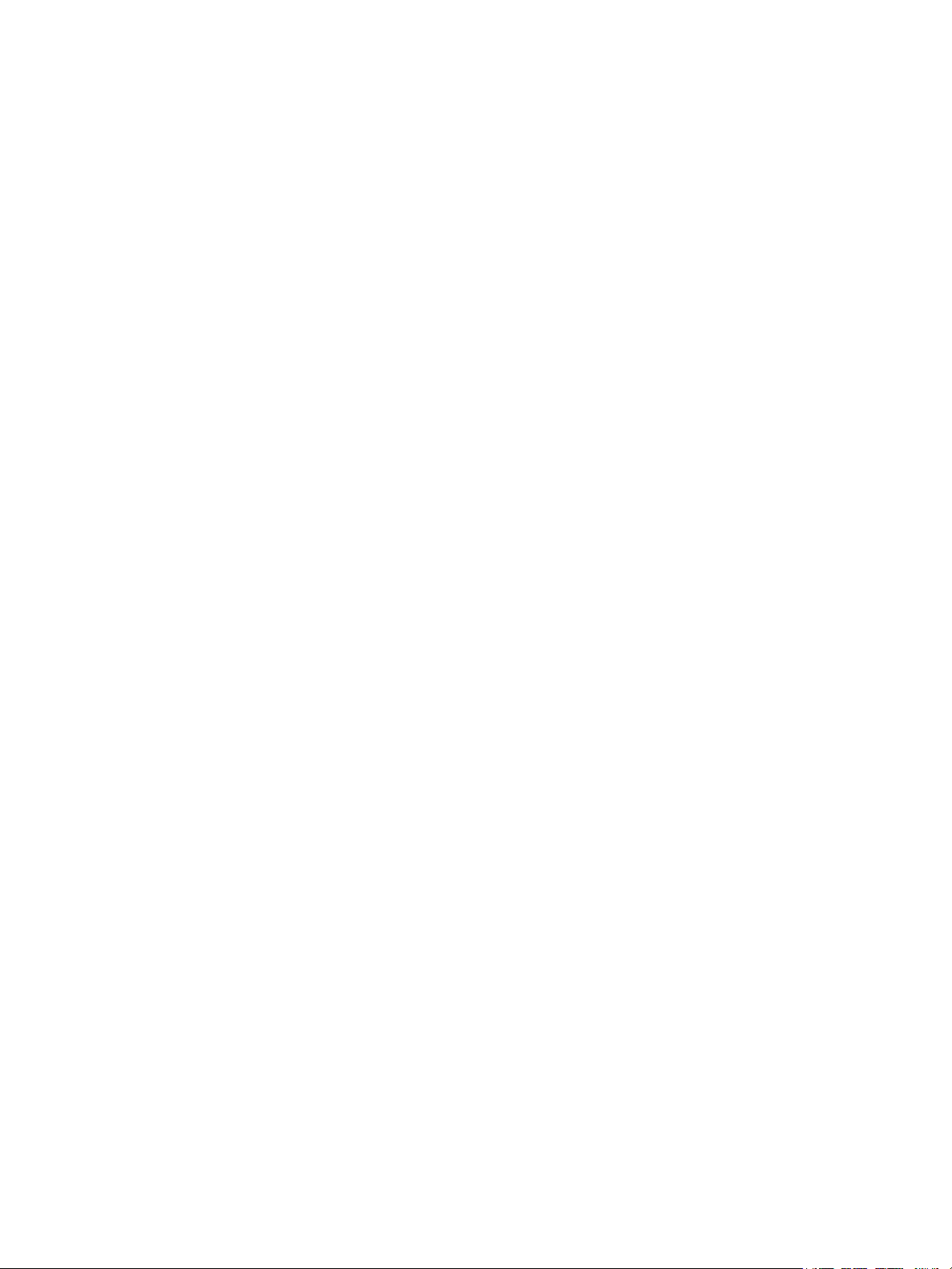
Europeia . . . . . . . . . . . . . . . . . . . . . . . . . . . . . . . . . . . . . . . . . . . . . . . . . . . . . . . . . . . . . . . . . . . . . . . . . . . 271
Alemanha. . . . . . . . . . . . . . . . . . . . . . . . . . . . . . . . . . . . . . . . . . . . . . . . . . . . . . . . . . . . . . . . . . . . . . . . . . 273
Regulamentação RoHS da Turquia . . . . . . . . . . . . . . . . . . . . . . . . . . . . . . . . . . . . . . . . . . . . . . . . . . 274
Brasil . . . . . . . . . . . . . . . . . . . . . . . . . . . . . . . . . . . . . . . . . . . . . . . . . . . . . . . . . . . . . . . . . . . . . . . . . . . . . . 274
Certificado da Comunidade Econômica Eurasiática . . . . . . . . . . . . . . . . . . . . . . . . . . . . . . . . . . . 275
Informações sobre regulamentação para Módulo LAN Wireless 2,4 Ghz. . . . . . . . . . . . . . . . 275
Liberação de ozônio . . . . . . . . . . . . . . . . . . . . . . . . . . . . . . . . . . . . . . . . . . . . . . . . . . . . . . . . . . . . . . . . 275
Regulamentações para cópia . . . . . . . . . . . . . . . . . . . . . . . . . . . . . . . . . . . . . . . . . . . . . . . . . . . . . . . . . . . 276
Estados Unidos. . . . . . . . . . . . . . . . . . . . . . . . . . . . . . . . . . . . . . . . . . . . . . . . . . . . . . . . . . . . . . . . . . . . . 276
Canadá . . . . . . . . . . . . . . . . . . . . . . . . . . . . . . . . . . . . . . . . . . . . . . . . . . . . . . . . . . . . . . . . . . . . . . . . . . . . 277
Outros países. . . . . . . . . . . . . . . . . . . . . . . . . . . . . . . . . . . . . . . . . . . . . . . . . . . . . . . . . . . . . . . . . . . . . . . 278
Certificado de segurança . . . . . . . . . . . . . . . . . . . . . . . . . . . . . . . . . . . . . . . . . . . . . . . . . . . . . . . . . . . . . . . 279
Dados de segurança do material . . . . . . . . . . . . . . . . . . . . . . . . . . . . . . . . . . . . . . . . . . . . . . . . . . . . . . . . 280
C Reciclagem e descarte
Todos os países . . . . . . . . . . . . . . . . . . . . . . . . . . . . . . . . . . . . . . . . . . . . . . . . . . . . . . . . . . . . . . . . . . . . . . . . 282
América do Norte . . . . . . . . . . . . . . . . . . . . . . . . . . . . . . . . . . . . . . . . . . . . . . . . . . . . . . . . . . . . . . . . . . . . . . 283
União Europeia . . . . . . . . . . . . . . . . . . . . . . . . . . . . . . . . . . . . . . . . . . . . . . . . . . . . . . . . . . . . . . . . . . . . . . . . 284
Ambiente Doméstico/Familiar. . . . . . . . . . . . . . . . . . . . . . . . . . . . . . . . . . . . . . . . . . . . . . . . . . . . . . . 284
Ambiente Profissional/Comercial . . . . . . . . . . . . . . . . . . . . . . . . . . . . . . . . . . . . . . . . . . . . . . . . . . . . 284
Coleta e descarte de equipamentos e baterias. . . . . . . . . . . . . . . . . . . . . . . . . . . . . . . . . . . . . . . . 284
Símbolo da bateria . . . . . . . . . . . . . . . . . . . . . . . . . . . . . . . . . . . . . . . . . . . . . . . . . . . . . . . . . . . . . . . . . 285
Remoção da bateria . . . . . . . . . . . . . . . . . . . . . . . . . . . . . . . . . . . . . . . . . . . . . . . . . . . . . . . . . . . . . . . . 285
Outros países . . . . . . . . . . . . . . . . . . . . . . . . . . . . . . . . . . . . . . . . . . . . . . . . . . . . . . . . . . . . . . . . . . . . . . . . . . 286
Xerox® B205 Multifunction Printer
User Guide
7
Page 10
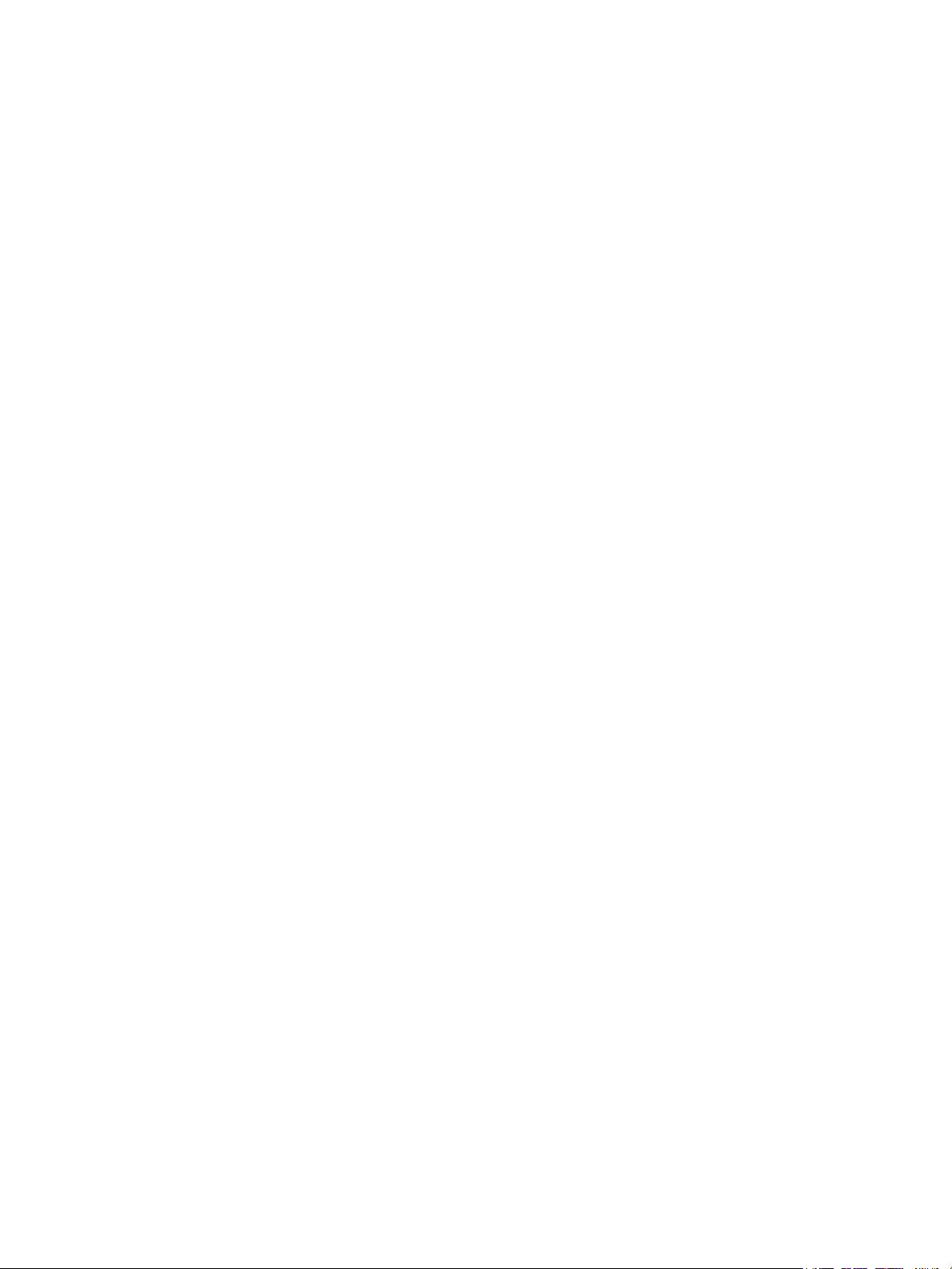
8
Xerox® B205 Multifunction Printer
User Guide
Page 11
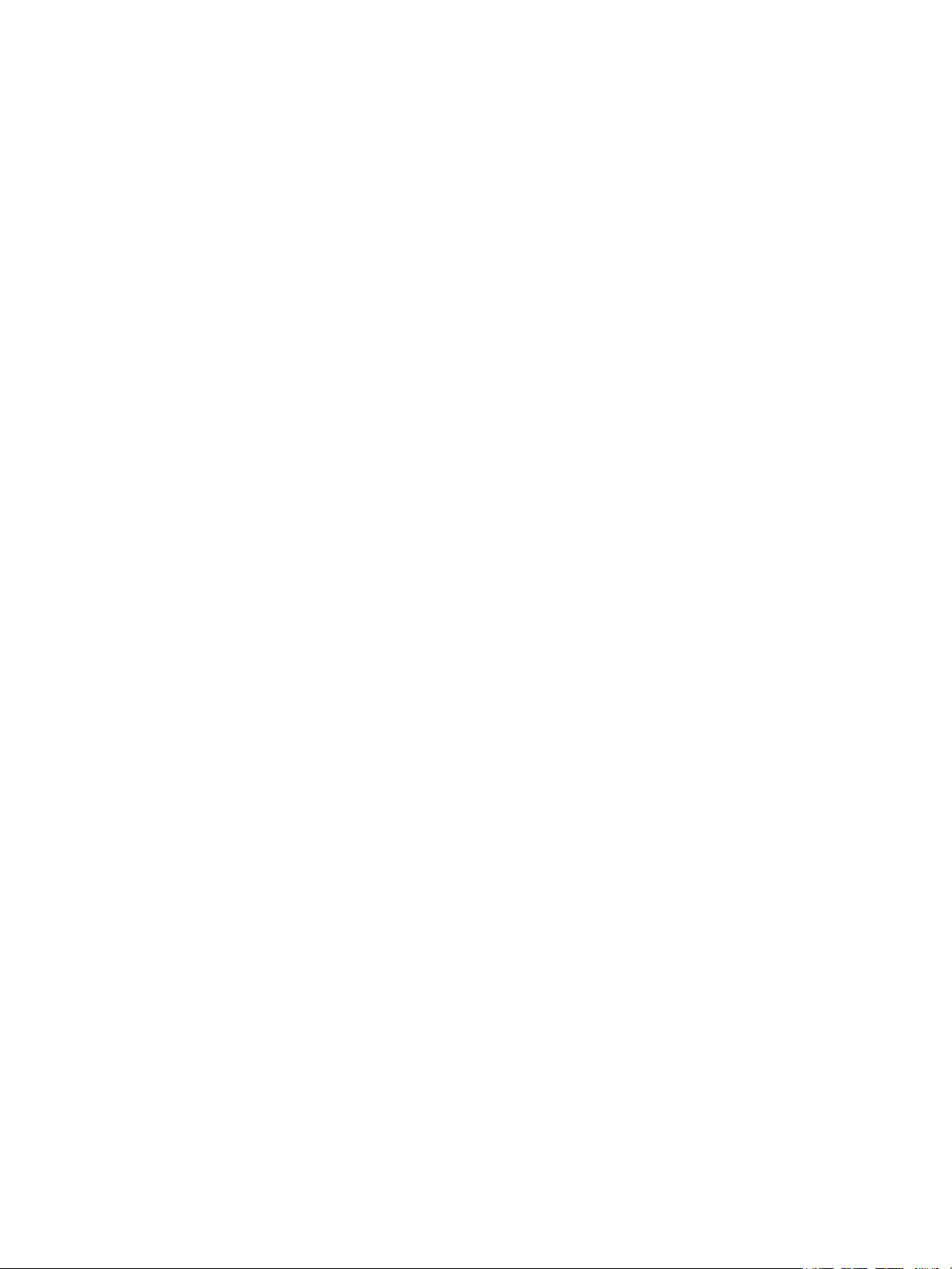
Segurança
Este capítulo contém:
• Avisos e Segurança.......................................................................................................................................................... 10
• Segurança elétrica .......................................................................................................................................................... 11
• Segurança operacional ................................................................................................................................................. 14
• Segurança de manutenção ........................................................................................................................................ 16
• Símbolos da impressora ............................................................................................................................................... 17
• Informações de contato sobre Meio ambiente, saúde e segurança .......................................................... 21
Sua impressora e os suprimentos recomendados foram projetados e testados para atender às rigorosas
exigências de segurança. A atenção às informações a seguir garantirá uma operação contínua
e segura da impressora Xerox.
1
Impressora Multifuncional Xerox® B205
Guia do Usuário
9
Page 12
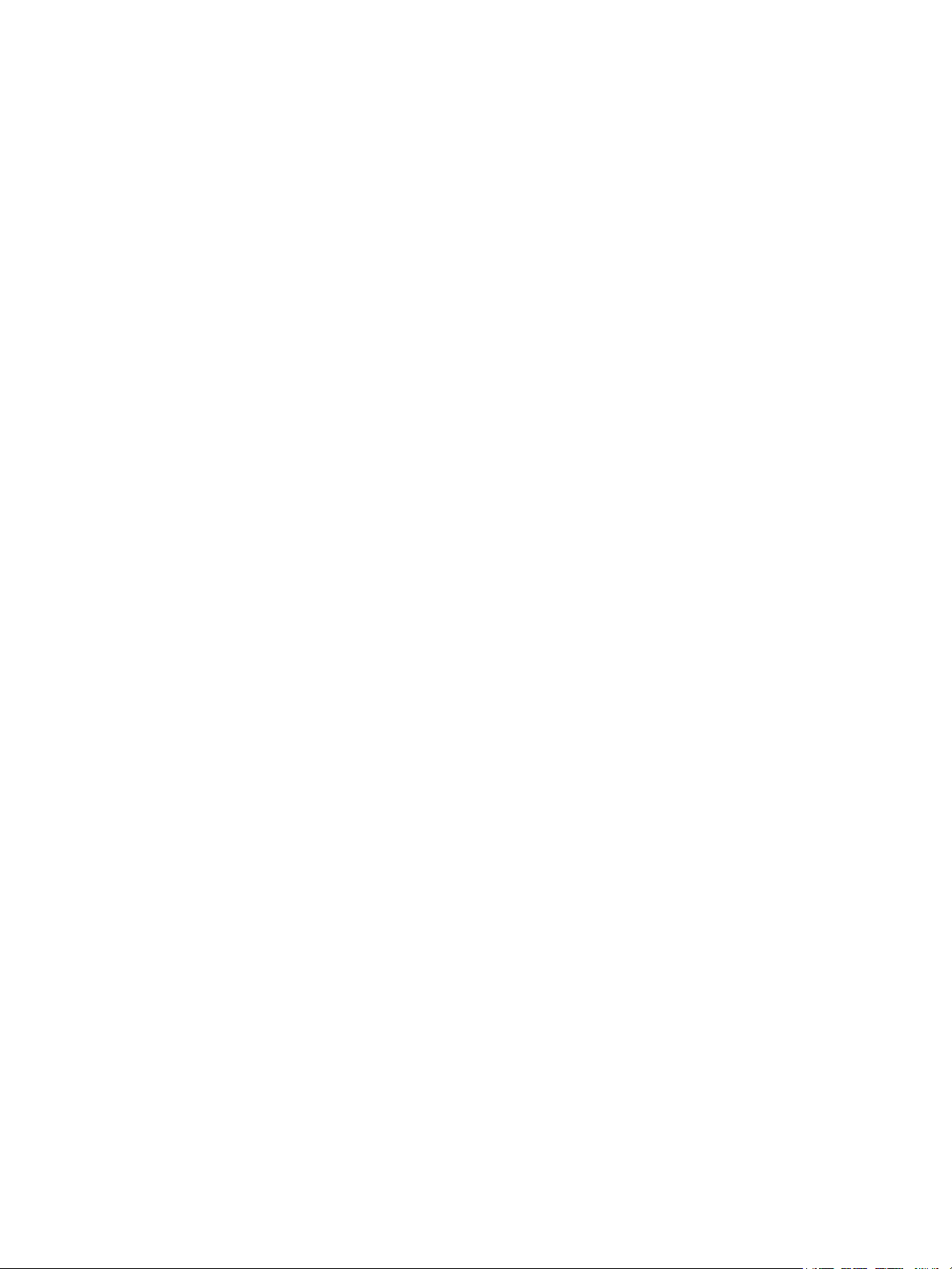
Avisos e Segurança
Avisos e Segurança
Leia cuidadosamente as instruções a seguir antes de operar sua impressora. Consulte essas instruções
para assegurar uma operação contínua e segura da impressora.
®
Sua impressora Xerox
exigências de segurança. Essas exigências incluem inspeção e aprovação do grupo de segurança, bem
como conformidade com as regulamentações eletromagnéticas e padrões ambientais estabelecidos.
e os suprimentos são projetados e testados para atender às rigorosas
Os testes ambientais e de segurança e o desempenho deste produto foram verificados usando
®
somente materiais Xerox
.
Nota: Alterações não autorizadas, que podem incluir adição de novas funções ou conexão
de dispositivos externos, podem afetar a certificação do produto. Para obter mais informações,
entre em contato com o seu representante Xerox.
10
Impressora Multifuncional Xerox
Guia do Usuário
®
B205
Page 13
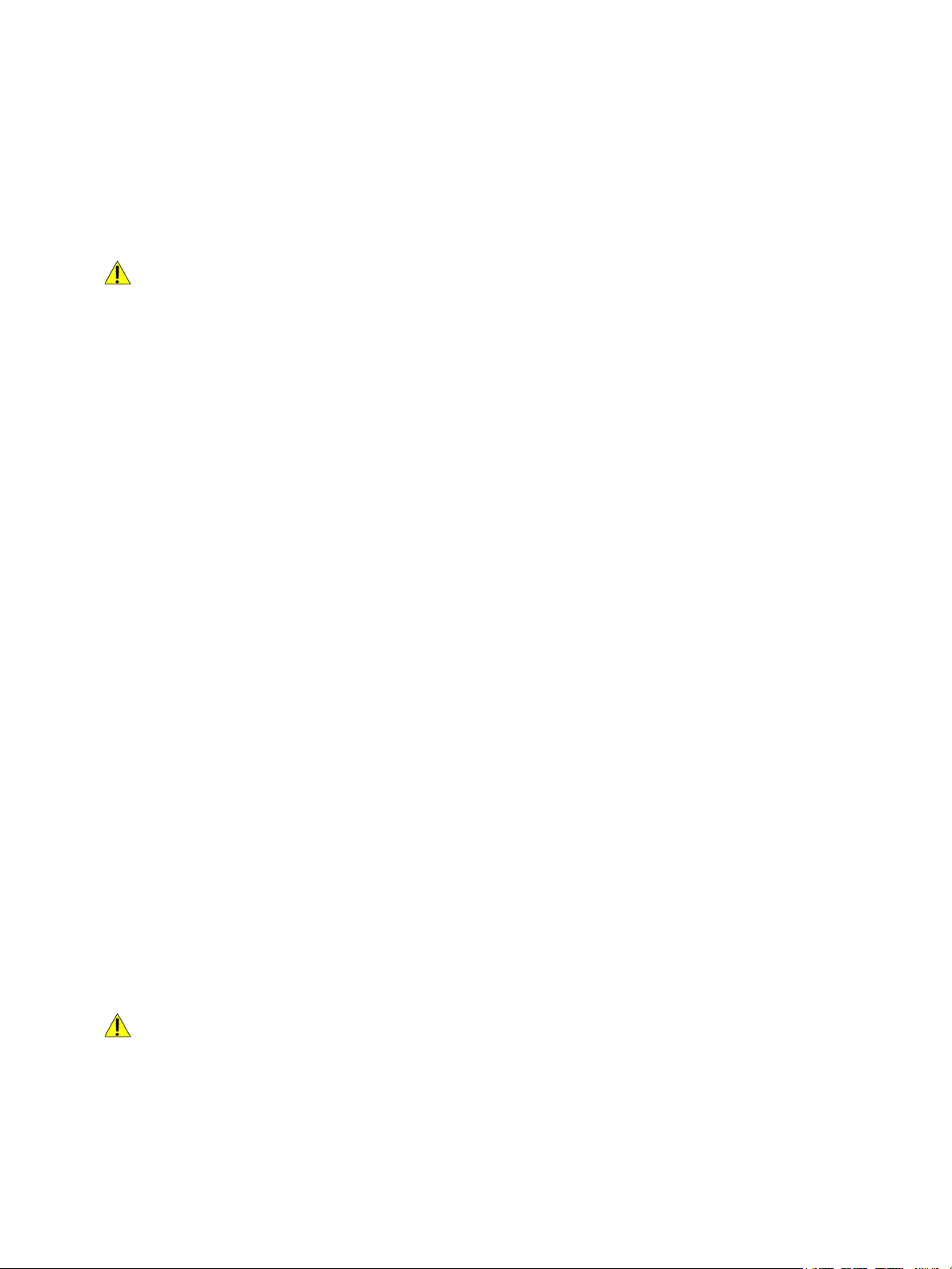
Segurança elétrica
Segurança elétrica
Diretrizes gerais
AVI SO :
• Não insira objetos nos entalhes nem nas aberturas da impressora. O contato com um ponto
de tensão (voltagem) ou causar curto-circuito em uma peça poderá resultar em incêndio
ou choque elétrico.
• Não remova as tampas nem os protetores que estejam fixados com parafusos, a menos que
você esteja instalando um equipamento opcional e seja instruído a fazê-lo. Desligue a
impressora ao executar essas instalações. Desconecte o cabo de alimentação ao remover
tampas e protetores para instalar equipamentos opcionais. Exceto as opções que podem ser
instaladas pelo usuário, não existem peças atrás dessas tampas, nas quais você possa fazer
manutenção ou consertar.
As seguintes situações representam riscos à segurança:
• O cabo de alimentação está danificado ou corroído.
• Algum líquido foi derramado na impressora.
• A impressora está exposta à água.
• A impressora emite fumaça ou a superfície geralmente está quente.
• A impressora emite ruído e odores incomuns.
• A impressora faz com que um disjuntor, fusível ou outro dispositivo de segurança seja ativado.
Se alguma dessas condições ocorrer, faça o seguinte:
1. Desligue a impressora imediatamente.
2. Desconecte o cabo de alimentação da tomada elétrica.
3. Chame um representante técnico autorizado.
Cabo de alimentação
Use o cabo de alimentação fornecido com a impressora.
• Conecte o cabo de alimentação diretamente em uma tomada elétrica devidamente conectada
à terra. Verifique se as extremidades do cabo estão conectadas com firmeza. Se não souber
se uma tomada está aterrada, peça a um eletricista que verifique-a.
AVI SO : Para evitar risco de incêndio ou choque elétrico, não use extensões de cabo de
alimentação ou filtros de linha nem conecte em plugues de alimentação por mais de 90 dias. Se
não for possível fazer a conexão em uma tomada permanente, use apenas um cabo de extensão
montado em fábrica de calibre apropriado por impressora ou impressora multifuncional. Sempre
siga os códigos nacionais e locais de edifícios, incêndio e eletricidade com respeito a extensão do
cabo, tamanho do condutor, aterramento e proteção.
Impressora Multifuncional Xerox
Guia do Usuário
®
B205
11
Page 14
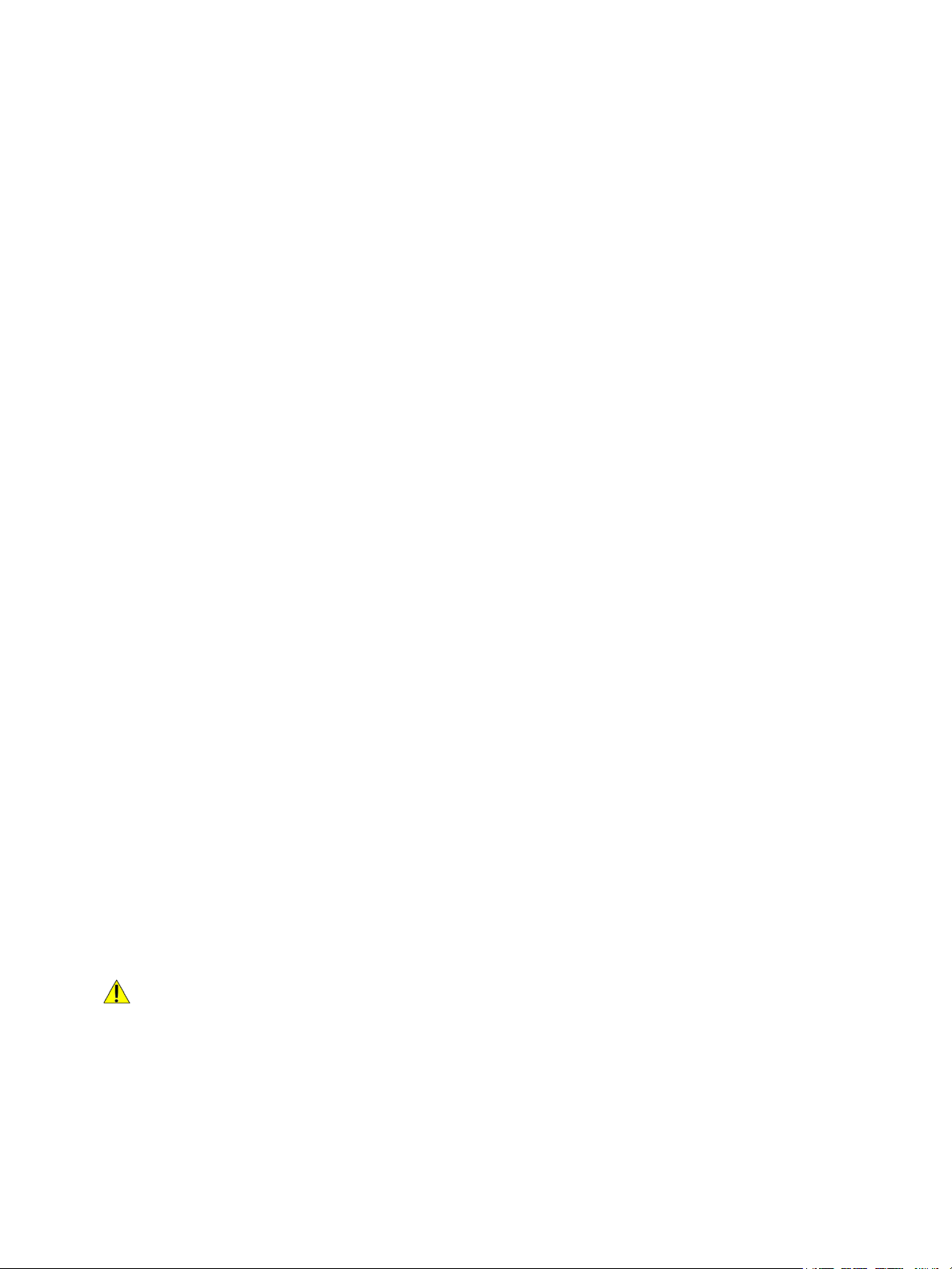
Segurança elétrica
• Não use um plugue adaptador de terra para conectar a impressora a uma tomada elétrica que
não tenha um terminal de conexão terra.
• Verifique se a impressora está conectada em uma tomada com a voltagem e a fonte de
alimentação corretas. Verifique as especificações elétricas da impressora com um eletricista
se for necessário.
• Não coloque a impressora em uma área na qual as pessoas possam pisar no cabo de alimentação.
• Não coloque objetos sobre o cabo de alimentação.
• Não conecte ou desconecte o cabo de alimentação enquanto o interruptor estiver na posição
Ligado.
• Substitua o cabo de alimentação se ele estiver corroído ou gasto.
• Para evitar choques elétricos e danos ao cabo, segure o plugue ao desconectar o cabo
de alimentação.
O cabo de alimentação está associado à impressora como um dispositivo embutido na parte traseira
da impressora. Se for necessário desconectar toda a alimentação elétrica da impressora, desconecte
o cabo de alimentação da tomada.
Desligamento de emergência
Se ocorrer alguma das condições a seguir, desligue a impressora imediatamente e desconecte o cabo
de alimentação da tomada elétrica. Entre em contato com o Representante técnico Xerox para corrigir
o problema quando:
• O equipamento emite odores incomuns e produz ruídos incomuns.
• O cabo de alimentação está danificado ou corroído.
• Um disjuntor em painel de parede, fusível ou outro dispositivo de segurança foi desconectado.
• Algum líquido foi derramado na impressora.
• A impressora está exposta à água.
• Alguma peça da impressora está danificada.
Segurança do laser
Esta impressora atende aos padrões de desempenho de produtos a laser definidos pelas agências
governamentais, nacionais e internacionais e é certificada como um produto a laser de Classe 1.
A impressora não emite luz prejudicial porque o feixe de luz fica totalmente interno em todos
os modos de operação e manutenção do cliente.
AVI SO : O uso de controles, ajustes ou desempenho de procedimentos que não sejam os
especificados neste manual pode resultar em exposição à radiação prejudicial.
12
Impressora Multifuncional Xerox
Guia do Usuário
®
B205
Page 15
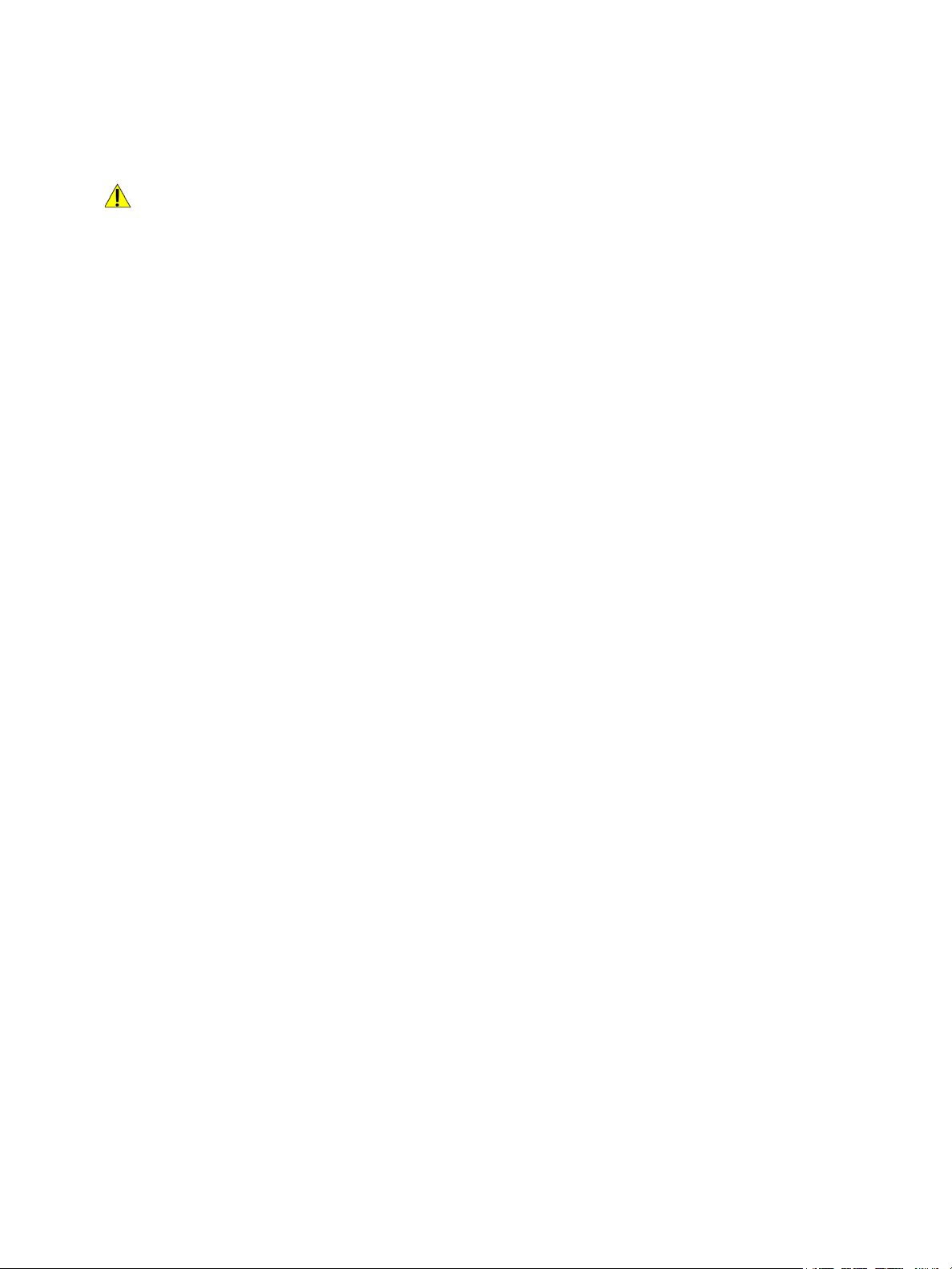
Segurança elétrica
Cabo de linha telefônica
AVI SO :
Para reduzir o risco de incêndio, use somente cabo de linha de telecomunicação com bitola de fio
americana (AWG) N° 26 ou maior.
Impressora Multifuncional Xerox
Guia do Usuário
®
B205
13
Page 16
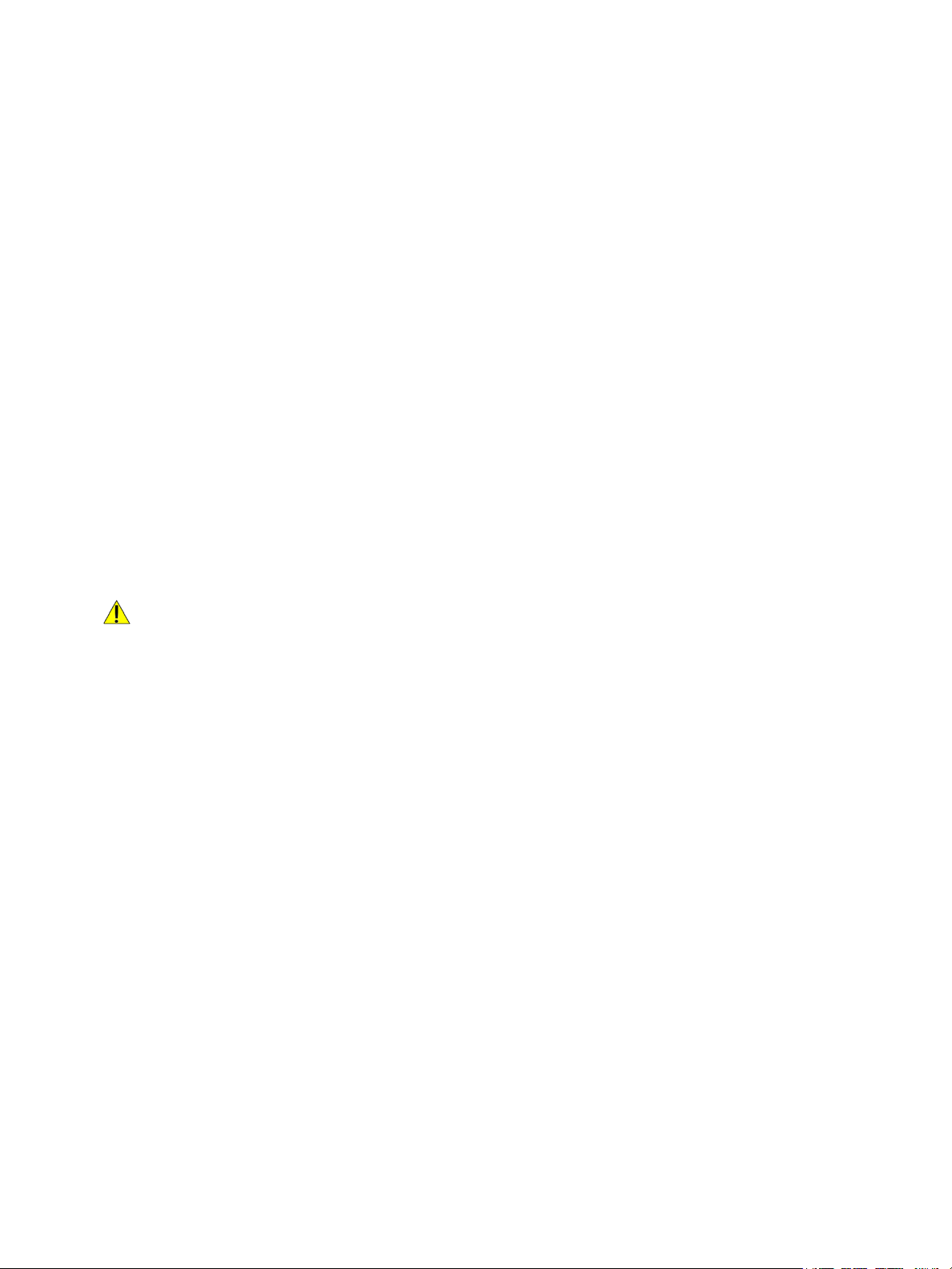
Segurança operacional
Segurança operacional
A impressora e os suprimentos foram projetados e testados para atender às rigorosas exigências
de segurança. Essas exigências incluem inspeção e aprovação do grupo de segurança, bem como
conformidade com os padrões ambientais estabelecidos. O cumprimento das instruções a seguir
ajuda a garantir uma operação contínua e segura da impressora.
Diretrizes operacionais
• Não remova as bandejas de papel enquanto a impressora estiver imprimindo.
• Não abra as portas quando a impressora estiver imprimindo.
• Não mova a impressora durante a impressão.
• Mantenha mãos, cabelos, gravatas etc. longe da saída e dos rolos de alimentação.
• Tampas, que exigem ferramentas para a remoção, protegem as áreas perigosas na impressora.
Não remova as tampas de proteção.
• Não substitua dispositivos de travamento mecânico ou elétrico.
• Não tente remover o papel que está atolado profundamente dentro da impressora. Desligue
a impressora imediatamente e contate o seu representante Xerox local.
AVI SO :
• As superfícies metálicas na área do fusor são quentes. Sempre tenha cuidado ao remover
atolamentos de papel dessa área e evite tocar nas superfícies metálicas.
• Para evitar correr riscos, não empurre ou mova o equipamento com todas as bandejas
de papel estendidas.
Liberação de ozônio
Esta impressora produz ozônio durante a operação normal. A quantidade de ozônio produzido
depende do volume de impressões. O ozônio é mais pesado do que o ar e é produzido em quantidade
insignificante para causar prejuízos. Instale a impressora em uma sala bem ventilada.
Para obter mais informações nos Estados Unidos e no Canadá, acesse www.xerox.com/environment.
Em outros mercados, entre em contato com seu representante Xerox local ou acesse
www.xerox.com/environment_europe.
Local da impressora
• Coloque a impressora em uma superfície sólida, nivelada e sem vibrações, forte o suficiente para
suportar o seu peso. Para saber o peso para a configuração de sua impressora, consulte
Especificações físicas no Guia do usuário.
• Não bloqueie ou cubra os entalhes nem as aberturas da impressora. Essas aberturas foram
projetadas para permitir a ventilação e evitar o superaquecimento da impressora.
14
Impressora Multifuncional Xerox
Guia do Usuário
®
B205
Page 17
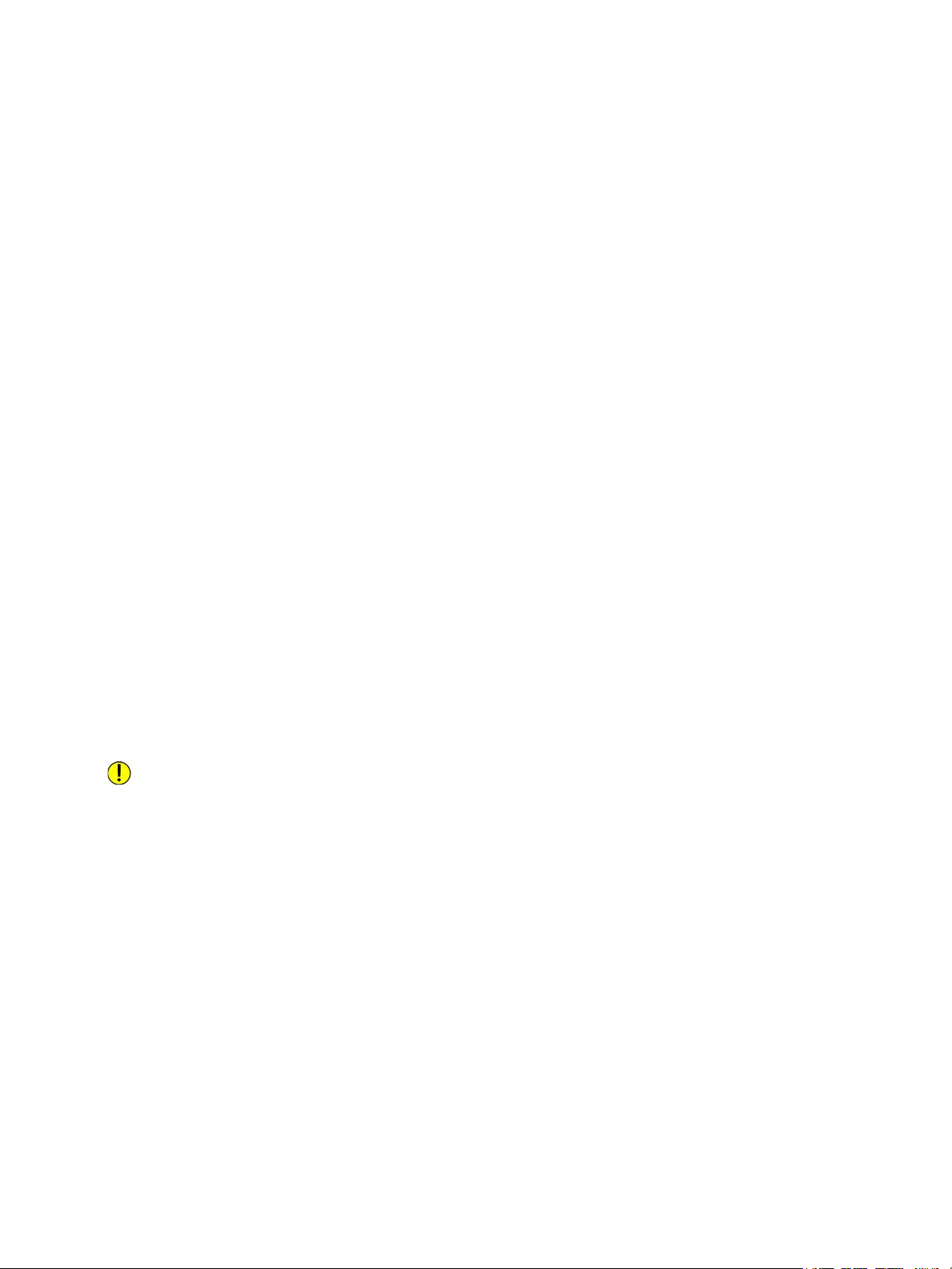
Segurança operacional
• Coloque a impressora em uma área onde exista espaço adequado para operação e realização
de serviços.
• Coloque a impressora em uma área livre de poeira.
• Não armazene nem opere a impressora em ambiente extremamente quente, frio ou úmido.
• Não coloque a impressora perto de uma fonte de calor.
• Para evitar expor os componentes sensíveis à luz, não coloque a impressora sob a luz direta do sol.
• Não coloque a impressora onde ela fique diretamente exposta ao fluxo de ar frio do sistema
da unidade de ar-condicionado.
• Não coloque a impressora em locais suscetíveis a vibrações.
• Para obter um melhor desempenho, use a impressora nas elevações especificadas em
Especificações ambientais no Guia do usuário.
Suprimentos da impressora
• Use os suprimentos projetados para a sua impressora. O uso de materiais inadequados
pode causar um mau desempenho e, possivelmente, uma situação de risco à segurança.
• Siga todos os avisos e instruções marcados no produto, nas opções e nos suprimentos ou
fornecidos com eles.
• Armazene todos os consumíveis de acordo com as instruções fornecidas na embalagem
ou no recipiente.
• Mantenha todos os consumíveis fora do alcance de crianças.
• Nunca jogue toner, cartuchos de impressão/fotorreceptores, ou recipientes de toner sobre
chamas.
• Quando estiver manuseando cartuchos, por exemplo cartuchos de toner, evite contato com
a pele ou os olhos. O contato com os olhos pode causar irritação e inflamação. Não tente
desmontar as fontes, o que pode aumentar o risco de contato com a pele ou os olhos.
CUIDADO: Não é recomendável o uso de suprimentos não Xerox. A Garantia Xerox, Contrato
de Serviço e a Total Satisfaction Guarantee (Garantia de satisfação total) não cobrem danos, mau
funcionamento ou diminuição do desempenho causados pelo uso de suprimentos não fabricados
pela Xerox ou uso de suprimentos Xerox não especificados para esta impressora. A Total
Satisfaction Guarantee (Garantia de satisfação total) está disponível nos Estados Unidos e no
Canadá. A cobertura pode variar fora dessas regiões. Consulte o representante Xerox para obter
detalhes.
Impressora Multifuncional Xerox
Guia do Usuário
®
B205
15
Page 18
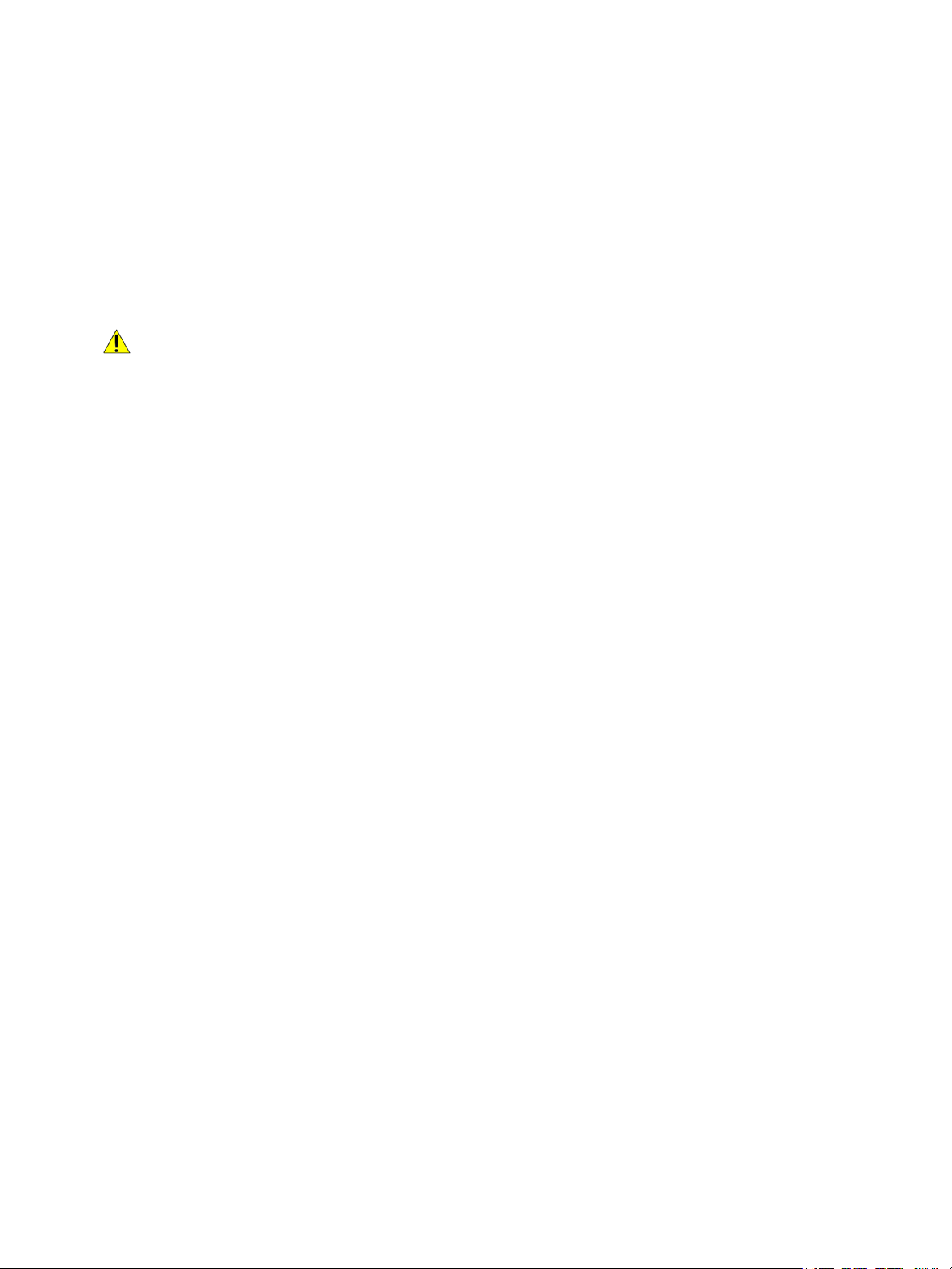
Segurança de manutenção
Segurança de manutenção
• Não tente executar nenhum procedimento de manutenção que não esteja especificamente
descrito na documentação fornecida com a impressora.
• Limpe somente com um pano seco, sem fiapos.
• Não queime consumíveis nem itens de manutenção de rotina. Para obter mais informações sobre
os programas de reciclagem de suprimentos Xerox®, acesse www.xerox.com/gwa.
AVI SO : Não use limpadores em aerossóis. Os limpadores em aerossol podem causar explosões
ou incêndios quando usados em equipamentos eletromecânicos. Ao instalar o dispositivo em um
corredor ou área restrita semelhante, serão aplicados requisitos de espaço adicional. Certifique-se
de cumprir todas as normas de segurança de espaço de trabalho, códigos de construção e códigos
de incêndio para sua área.
16
Impressora Multifuncional Xerox
Guia do Usuário
®
B205
Page 19
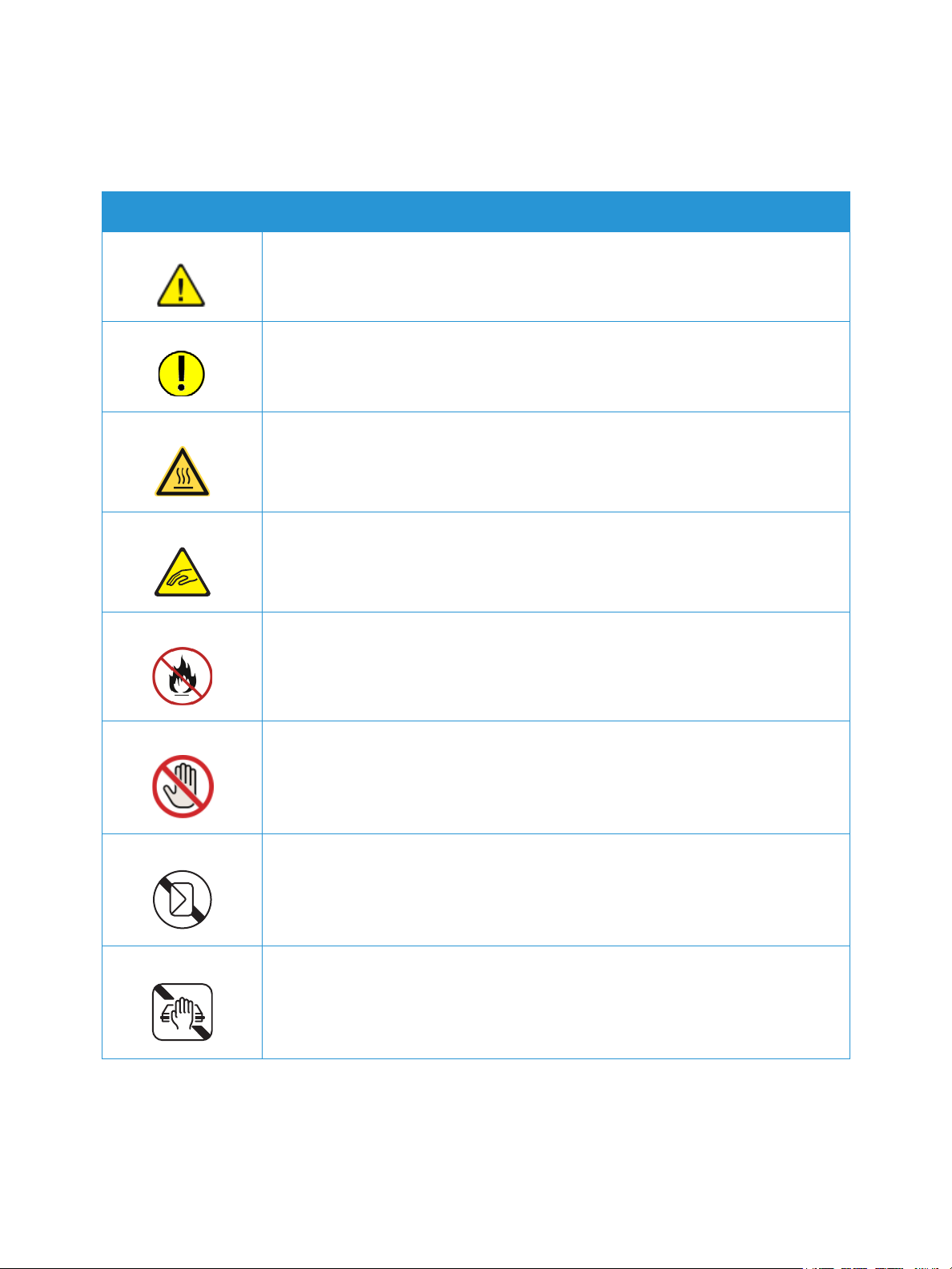
Símbolos da impressora
Símbolo Descrição
Aviso:
Indica um risco que, se não for evitado, pode resultar em morte ou ferimentos
graves.
Cuidado:
Indica uma ação obrigatória que deve ser tomada a fim de evitar danos
à propriedade.
Superfície quente sobre a impressora ou dentro dela. Tenha cuidado para
evitar ferimentos.
Símbolos da impressora
Perigo de mutilação:
Este aviso alerta os usuários para áreas do produto onde há a possibilidade
de ferimentos pessoais.
Não incinere o item.
Não toque na peça ou área da impressora.
Não coloque envelopes.
Não toque.
Impressora Multifuncional Xerox
Guia do Usuário
®
B205
17
Page 20
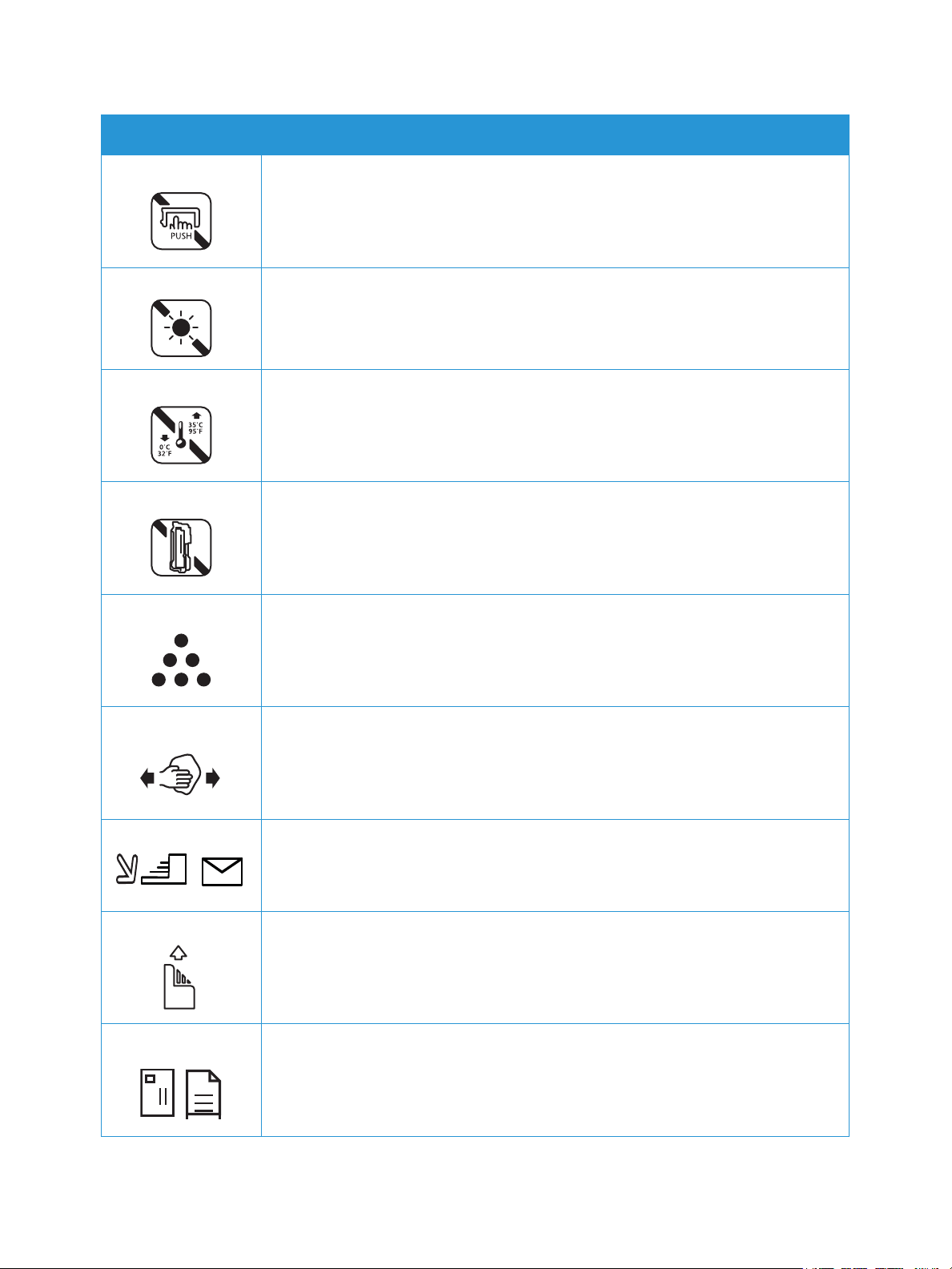
Símbolos da impressora
Símbolo Descrição
Não empurre.
Não exponha a unidade à luz solar direta.
Não exponha a unidade a temperaturas inferiores ou superiores
à temperatura especificada.
Não insira a unidade em uma orientação diferente.
To n er
Limpe as áreas indicadas.
Registre o documento original no canto indicado e coloque com a face para
baixo.
Coloque o material com a face para baixo e na direção indicada.
Coloque o material com a face para cima.
18
Impressora Multifuncional Xerox
Guia do Usuário
®
B205
Page 21
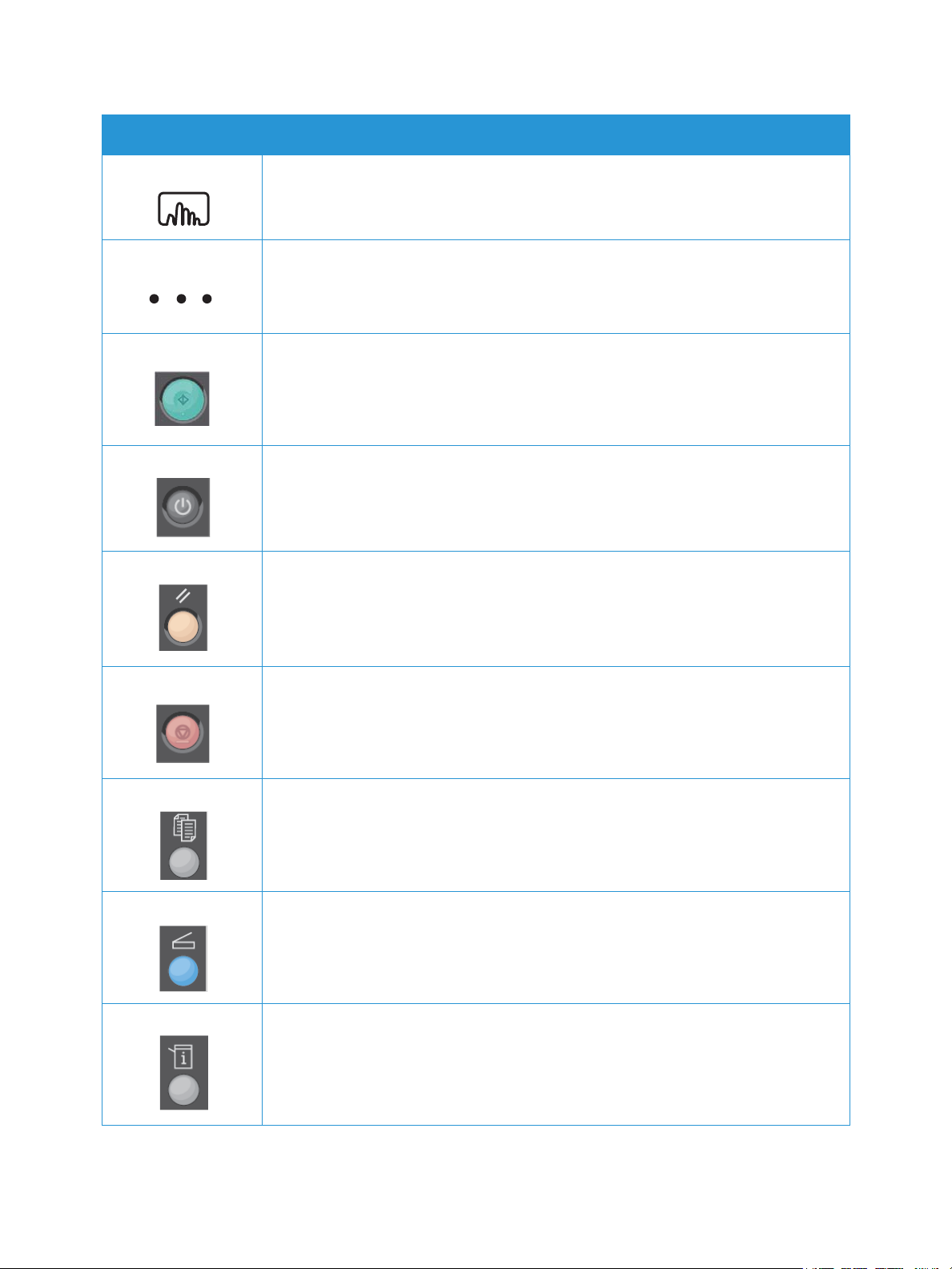
Símbolo Descrição
Empurre para baixo.
Empurre para abrir.
Botão Iniciar
Botão Liga/Desliga
Símbolos da impressora
Botão Limpar tudo
Botão Parar
Botão Cópia
Botão Digitalizar
Botão Status da máquina
Impressora Multifuncional Xerox
Guia do Usuário
®
B205
19
Page 22
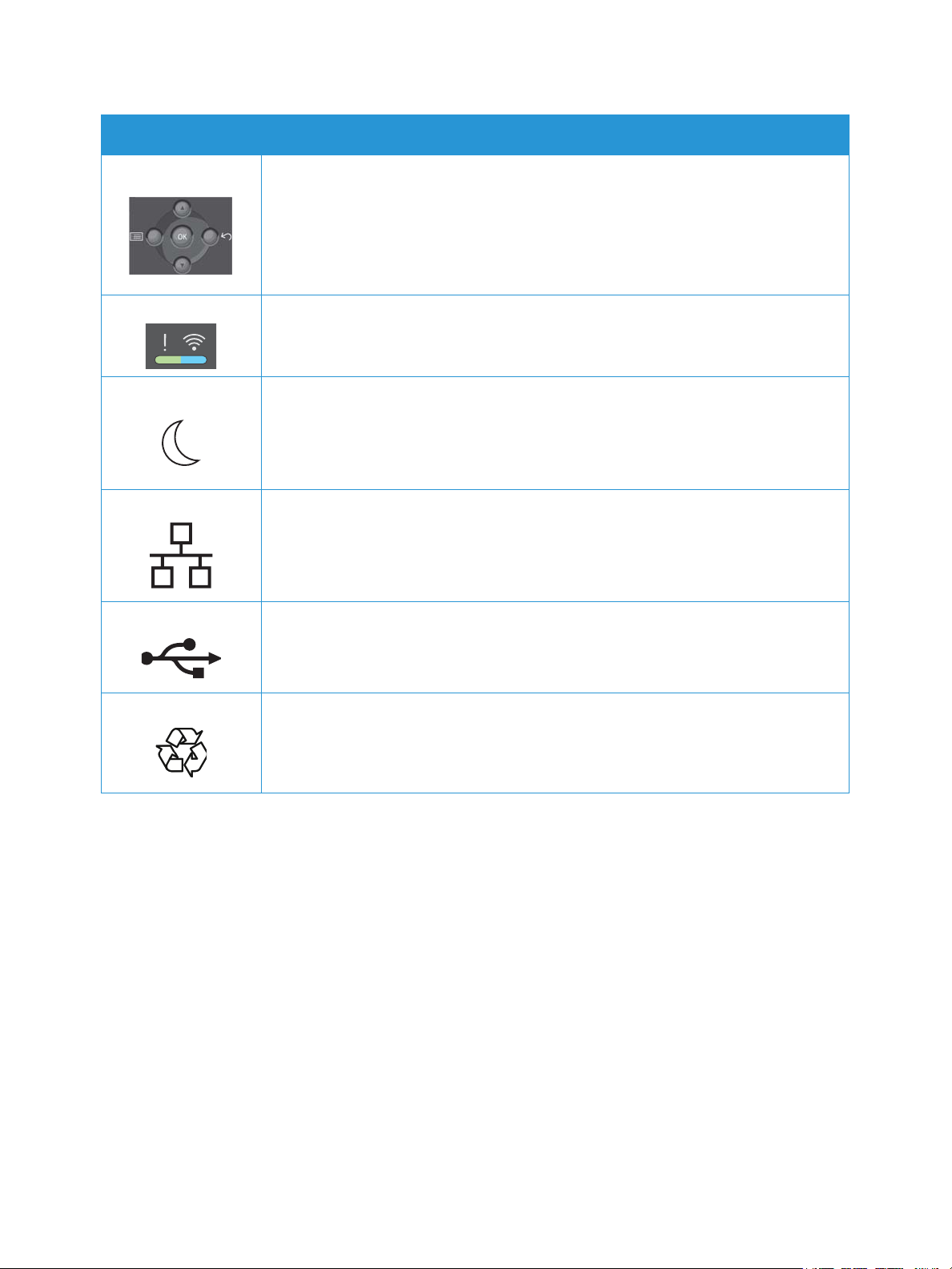
Símbolos da impressora
Símbolo Descrição
Botão Menu e navegação
Indicador de status e sem fio
Botão Economia de energia
LAN
Local Area Network (Rede de área local)
USB
Universal Serial Bus (Barramento serial universal)
Este item pode ser reciclado. Para obter detalhes, consulte Reciclagem
edescarte.
20
Impressora Multifuncional Xerox
Guia do Usuário
®
B205
Page 23
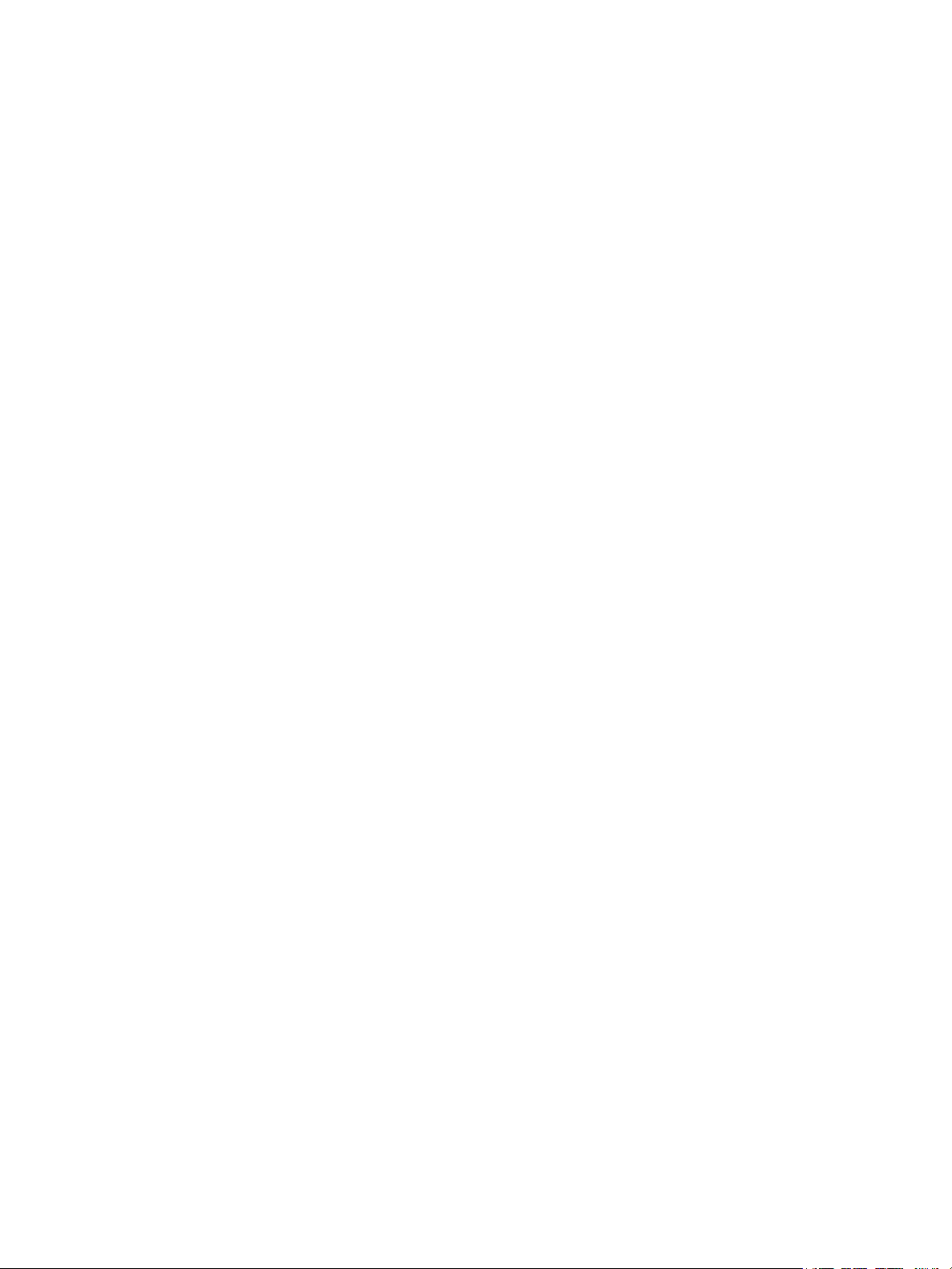
Informações de contato sobre Meio ambiente, saúde e segurança
Informações de contato sobre Meio ambiente,
saúde e segurança
Para obter mais informações sobre Meio ambiente, saúde e segurança com relação a este produto
e suprimentos Xerox, contate:
• Estados Unidos e Canadá: 1-800-ASK-XEROX (1-800-275-9376)
•Europa: EHS-Europe@xerox.com
Para obter informações de segurança do produto nos Estados Unidos e no Canadá, acesse
www.xerox.com/environment.
Para obter informações sobre segurança do produto na Europa, acesse
www.xerox.com/environment_europe.
Impressora Multifuncional Xerox
Guia do Usuário
®
B205
21
Page 24
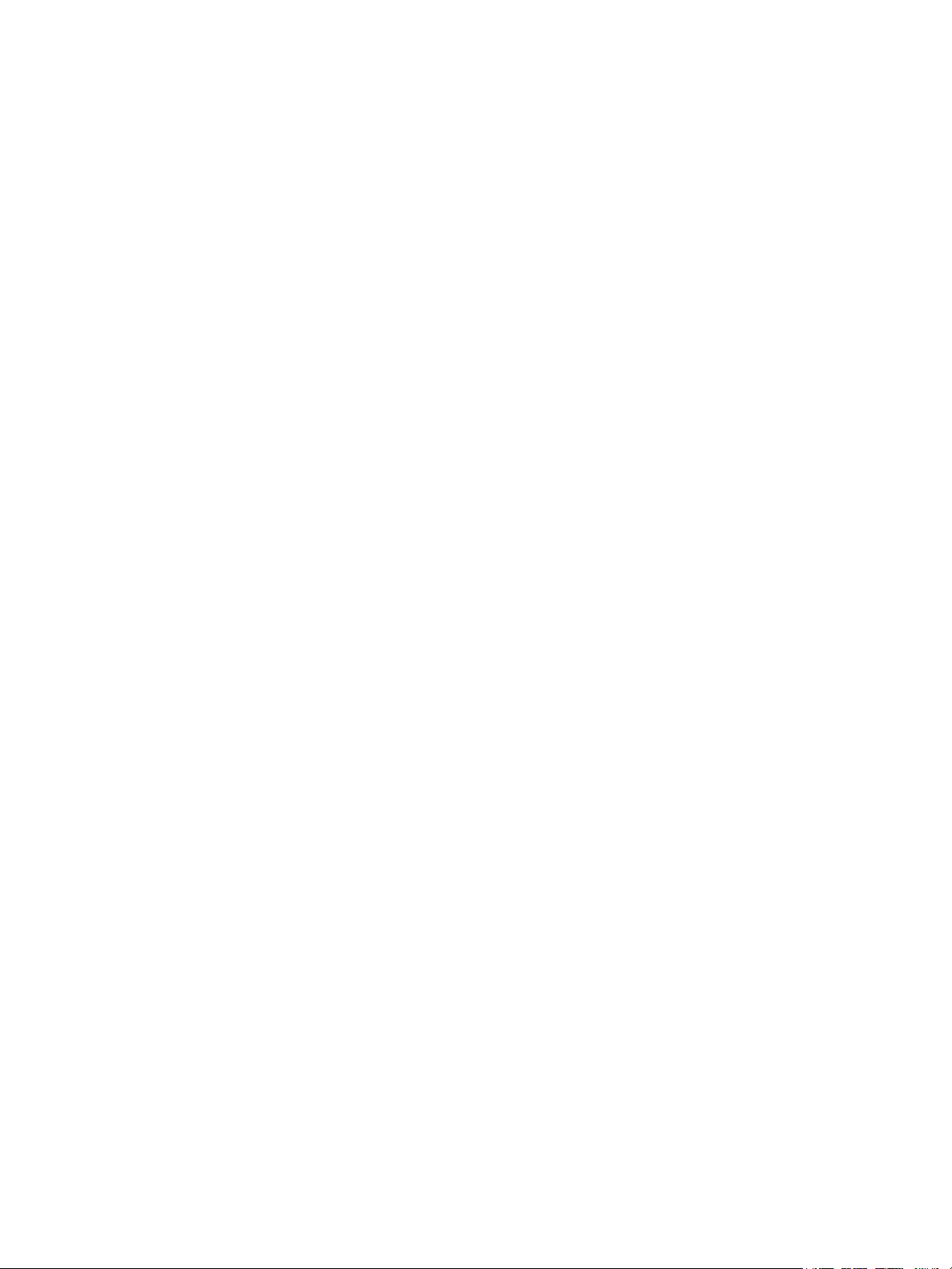
Informações de contato sobre Meio ambiente, saúde e segurança
22
Impressora Multifuncional Xerox
Guia do Usuário
®
B205
Page 25
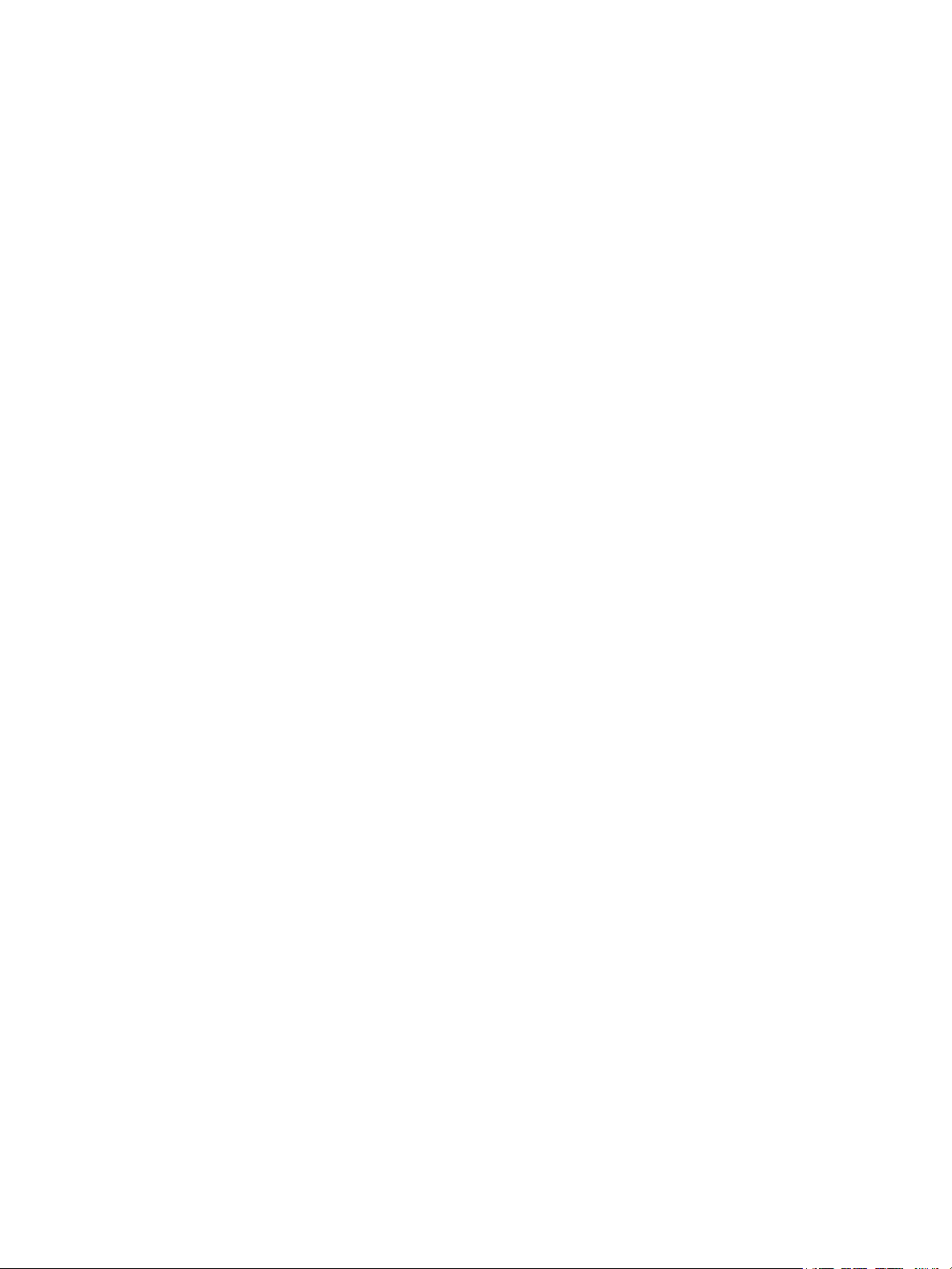
Introdução
Este capítulo inclui:
• Peças da impressora ...................................................................................................................................................... 24
• Opções de energia .......................................................................................................................................................... 31
• Introdução aos Serviços ............................................................................................................................................... 32
• Menus do sistema .......................................................................................................................................................... 33
• Páginas de informações ............................................................................................................................................... 35
• Xerox® CentreWare® Internet Services ............................................................................................................... 37
• Xerox Easy Printer Manager ....................................................................................................................................... 37
• Instalação de software ................................................................................................................................................32
• Mais informações ........................................................................................................................................................... 44
2
Impressora Multifuncional Xerox® B205
Guia do Usuário
23
Page 26
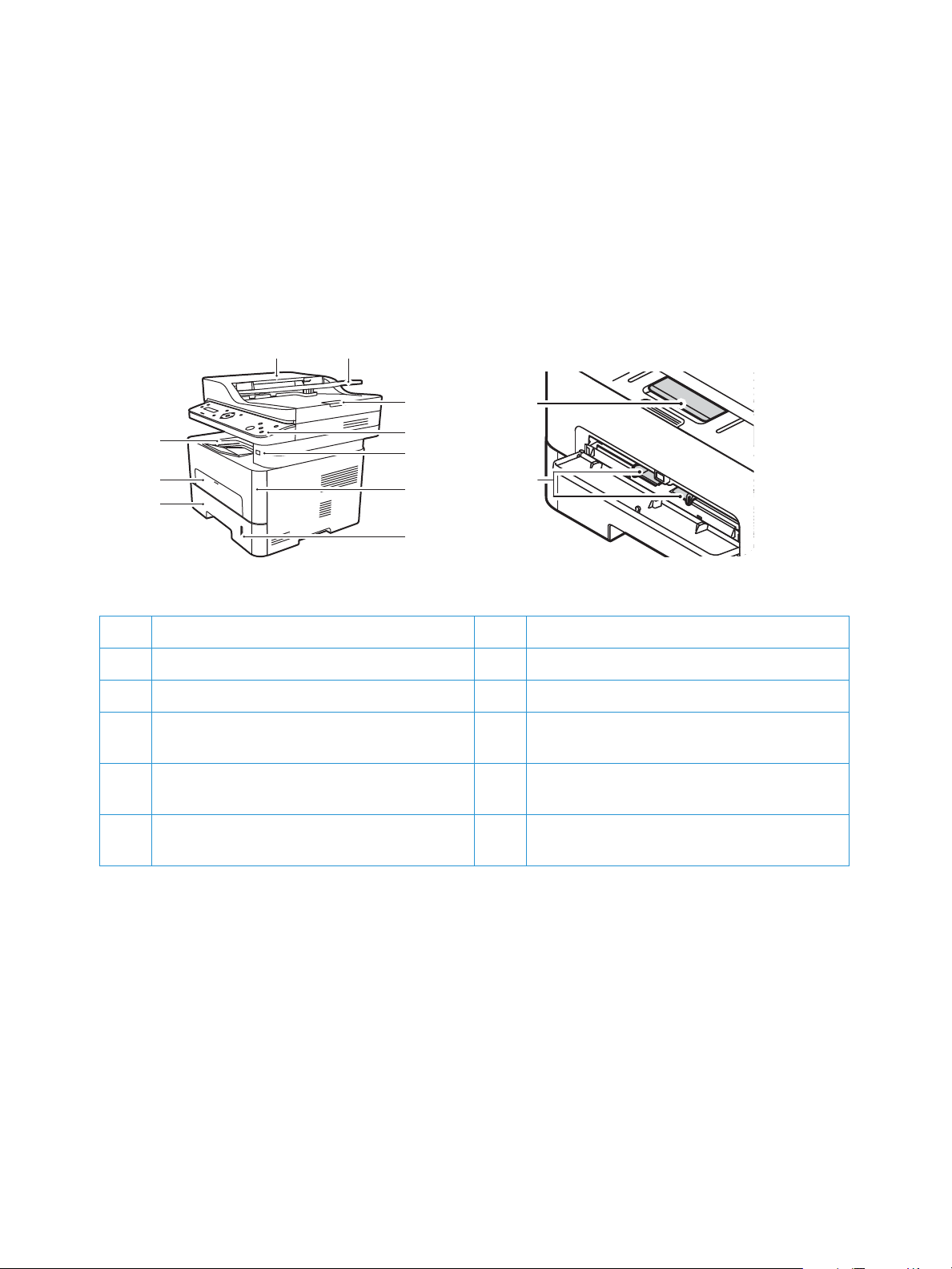
Peças da impressora
4
5
6
7
9
10
2
3
8
1
Peças da impressora
Antes de usar a impressora, reserve um tempo para se familiarizar com os vários recursos e opções.
Vista frontal
11
12
1 Bandeja do Papel 1 7 Painel de controle
2 Entrada de alimentação manual 8 Porta da memória USB
3 Bandeja de saída 9 Tampa dianteira
4 Tampa do alimentador automático de
originais
5 Bandeja de entrada do alimentador
automático de originais
6 Bandeja de saída do alimentador automático
de originais
10 Indicador de nível de papel
11 Extensão da bandeja de saída
12 Guias de largura do papel
24
Impressora Multifuncional Xerox
Guia do Usuário
®
B205
Page 27
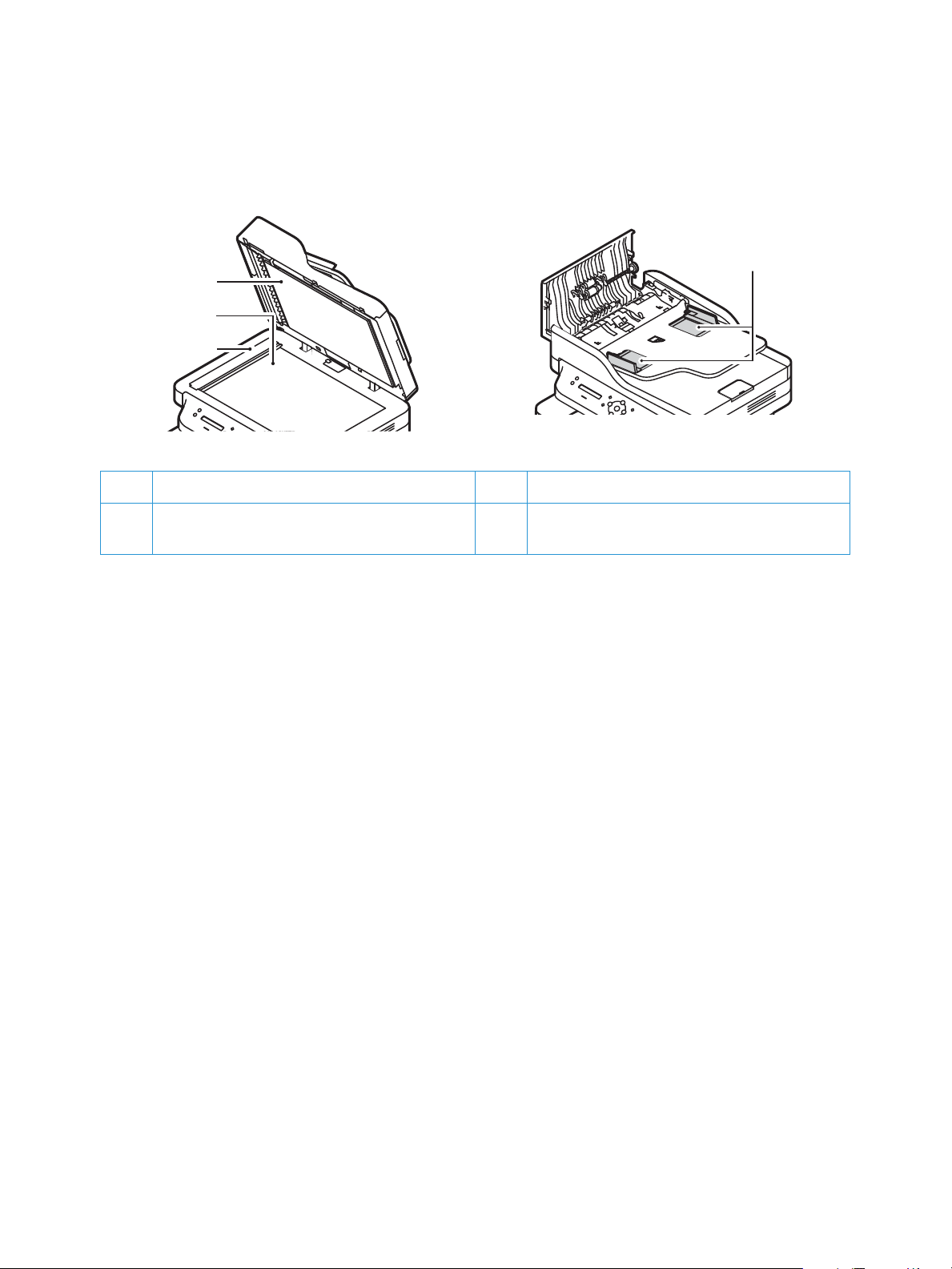
Peças da impressora
13
14
15
16
Alimentador automático de originais
13 Alimentador automático de originais 15 Vidro do TVC
14 Vidro de leitura 16 Guias do alimentador automático de
originais
Diretrizes do alimentador automático de originais
O alimentador automático de documentos acomoda os seguintes tamanhos de documentos originais:
• Largura: 5,8–8,5 pol. (148–216 mm)
• Comprimento: 5,8–14 pol. (148–356 mm)
2
• Gramatura: 16 - 28 lb (60–105 g/m
Siga estas diretrizes quando colocar documentos originais no alimentador automático de originais:
• Coloque os documentos com a face para cima de modo que a parte superior do documento entre
primeiro no alimentador.
• Coloque somente folhas soltas de papel não danificado no alimentador automático de originais.
• Ajuste as guias do papel para que correspondam aos documentos originais.
• Insira o papel no alimentador automático de originais somente quando a tinta estiver seca no
papel.
• Não coloque documentos originais acima da linha de preenchimento MÁX.
)
Impressora Multifuncional Xerox
Guia do Usuário
®
B205
25
Page 28
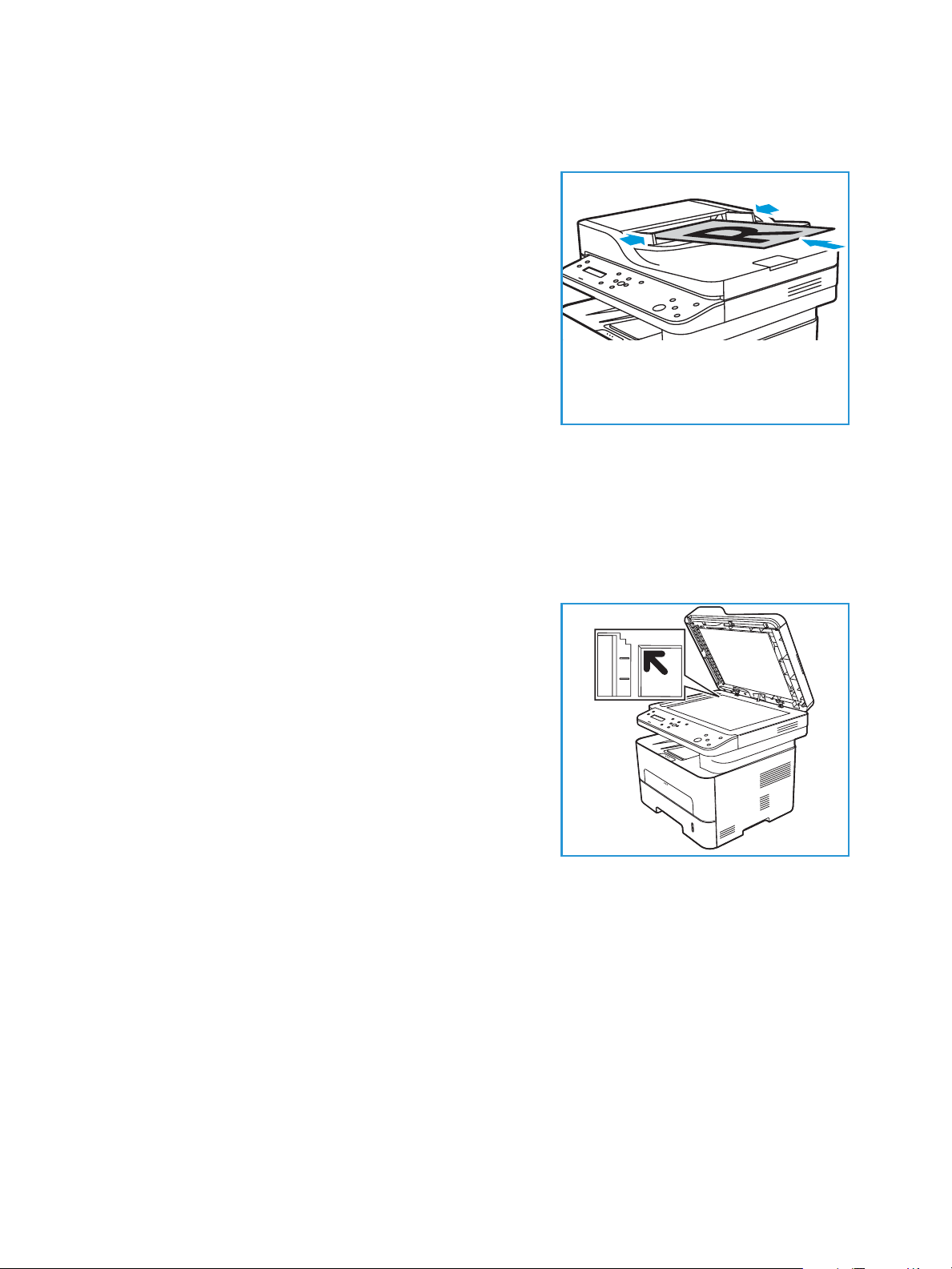
Peças da impressora
O alimentador automático de originais pode acomodar no máximo 40 originais de 20 lb (80 g/m²) de
espessura.
1. Coloque os documentos a serem digitalizados com a face
para cima na bandeja de entrada do Alimentador
automático de originais, mantendo a parte superior do
documento à esquerda da bandeja.
2. Mova a guia de documentos para que toque dos dois
lados do documento.
Diretrizes do vidro de originais
O vidro de originais acomoda documentos de tamanho 8,5 x 11 pol. ou A4. Use o vidro de originais em
vez do alimentador automático de originais para copiar ou digitalizar originais superdimensionados,
rasgados ou danificados, ou para livros e revistas.
1. Abra o alimentador automático de originais e coloque
um único documento com a face para baixo no vidro de
originais alinhado com o canto traseiro esquerdo.
2. O tamanho padrão do documento é 8,5 x 11 pol. ou A4.
Para documentos de outros tamanhos, altere a opção
Tamanho do original.
Nota: Os documentos são digitalizados apenas uma vez
mesmo quando várias cópias são selecionadas.
26
Impressora Multifuncional Xerox
Guia do Usuário
®
B205
Page 29
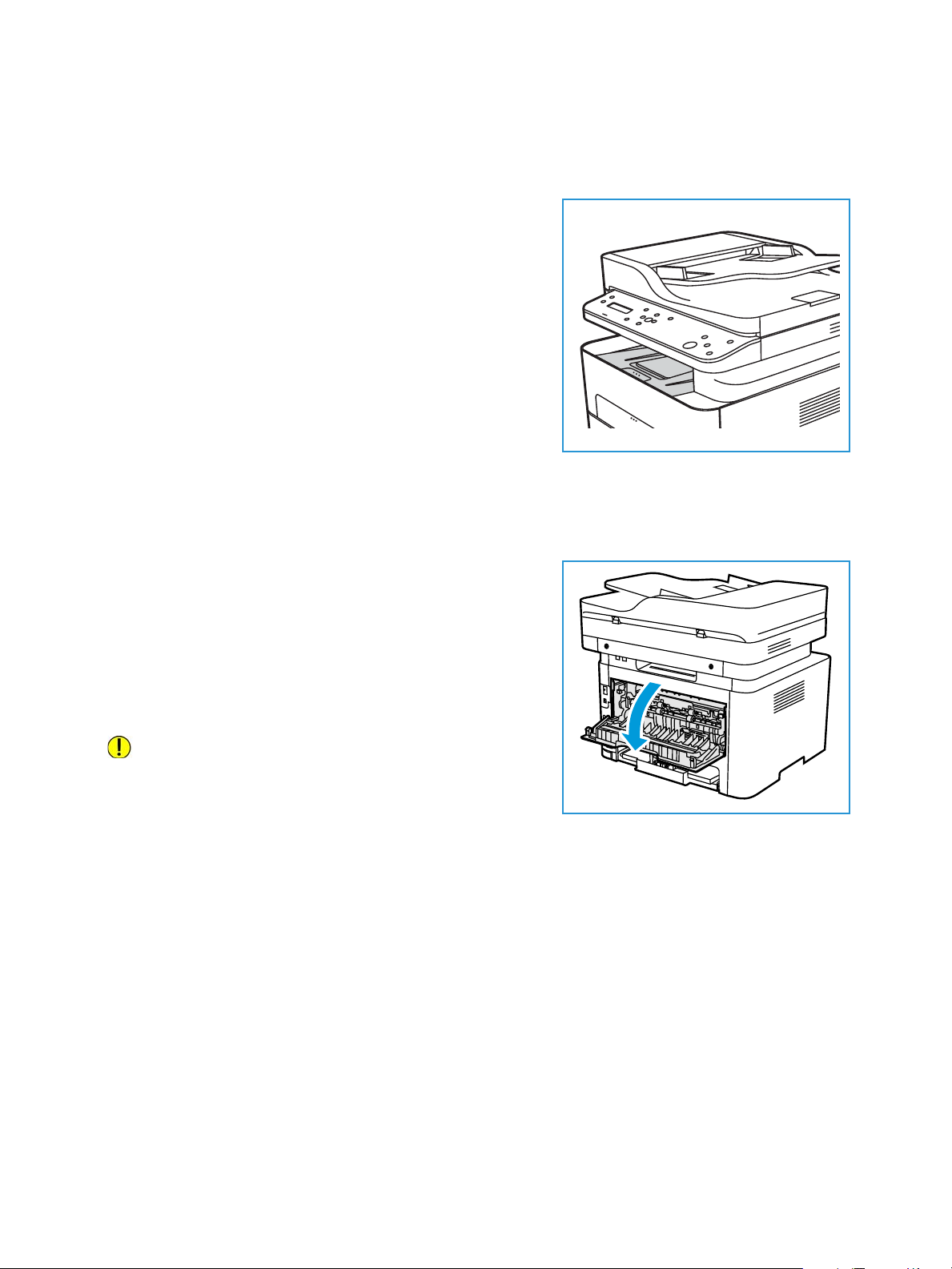
Locais de saída do material
O dispositivo tem dois locais de saída:
• Bandeja de saída, face para baixo, até o máximo de 120
folhas de papel de 20 lb (80 g/m²).
A bandeja de saída coleta o papel impresso com a face
para baixo, na ordem em que as folhas foram impressas.
A bandeja de saída deve ser usada para a maioria dos
trabalhos. Quando a bandeja de saída estiver cheia,
aparecerá uma mensagem de aviso no painel de
controle.
Para usar a bandeja de saída, certifique-se de que a
tampa traseira esteja fechada.
Notes:
• Se o papel sair da bandeja de saída com
problemas, como curvatura excessiva, tente imprimir na tampa traseira.
• Para reduzir atolamentos de papel, não abra ou feche a porta traseira enquanto a
impressora estiver imprimindo.
Peças da impressora
• Tampa traseira, face para cima, uma folha por vez.
Por padrão, o dispositivo envia a saída para a bandeja de
saída. Se estiver usando papel especial, como envelopes,
ou papel com pregas ou ondulação excessiva, será
necessário usar a tampa traseira para a saída. Abra a
tampa traseira e mantenha-a aberta enquanto imprime
uma folha por vez.
CUIDADO: A área do fusor dentro da tampa traseira do
dispositivo fica muito quente quando está em uso. Tenha
cuidado ao acessar essa área.
Impressora Multifuncional Xerox
Guia do Usuário
®
B205
27
Page 30
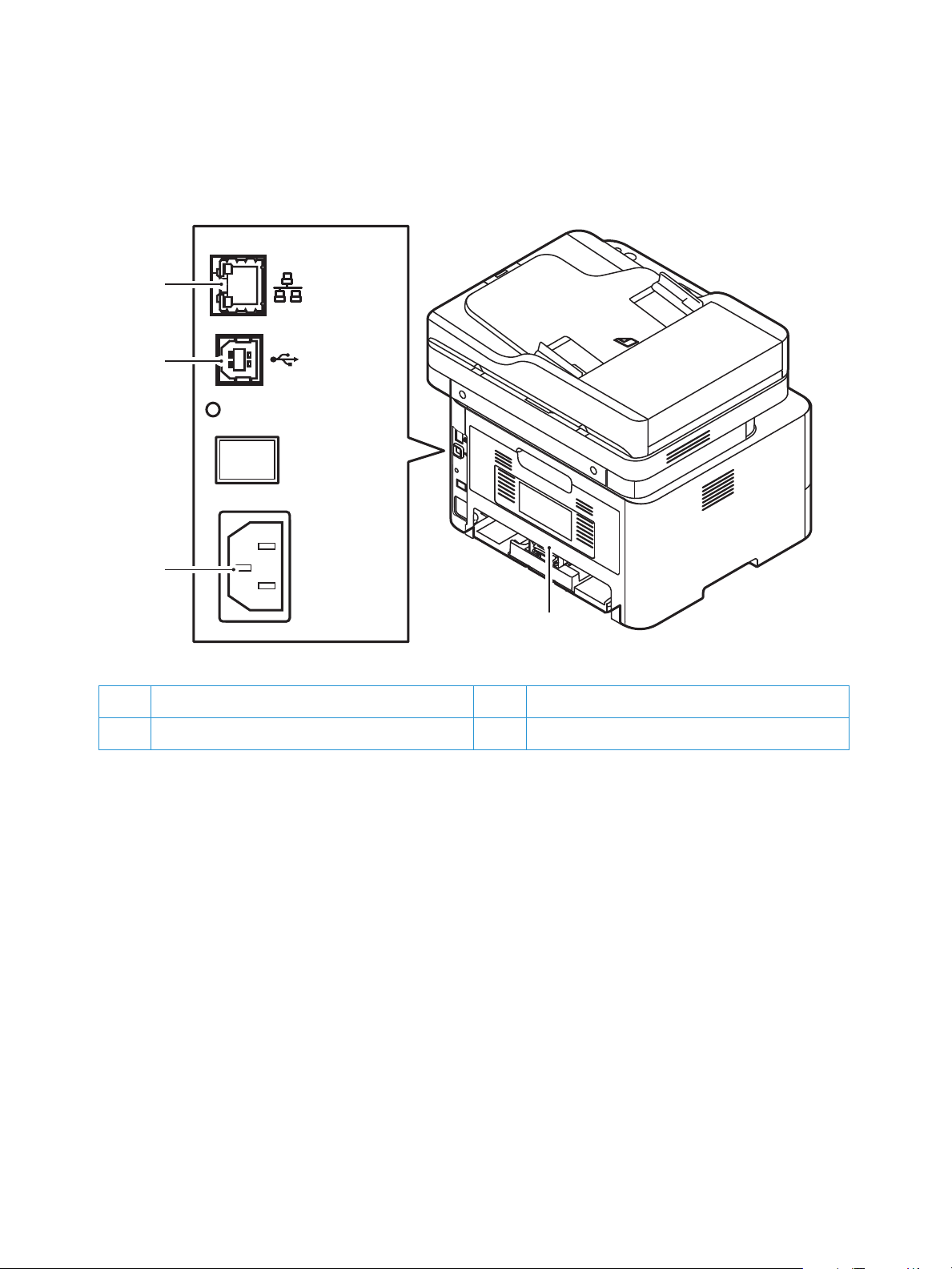
Peças da impressora
4
1
3
2
Vista traseira
1 Porta de rede 3 Porta USB
2 Receptáculo de alimentação 4 Tampa Traseira
28
Impressora Multifuncional Xerox
Guia do Usuário
®
B205
Page 31

Peças da impressora
Visão geral do painel de controle
O painel de controle consiste em uma tela e botões que você pressiona para controlar as funções
disponíveis na impressora. O painel de controle:
• Exibe o status operacional atual da impressora.
• Fornece acesso às funções para cópia, impressão e digitalização.
• Fornece acesso às páginas de informação.
• Solicita que você coloque papel, substitua consumíveis e elimine atolamentos.
• Exibe erros e avisos.
1 2
.
3
4
5
13
6
12
7
8
9101114
Número Botão Descrição
1 Cópia: Ativa o Cópia.
2 Digitalização: Ativa o modo Digitalização. Fornece acesso às opções
Digitalizar para rede, Digitalizar para PC, Digitalizar para e-mail e
Digitalizar para USB.
3 Tela d o viso r : Exibe todos as funções de programação disponíveis, além
de informações gerais da impressora.
4 Status máquina: use esse botão para acessar os Menus do sistema para
visualizar as informações de status e o número de série da impressora,
além de atualizar as configurações da impressora.
Impressora Multifuncional Xerox
Guia do Usuário
®
B205
29
Page 32

Peças da impressora
Número Botão Descrição
5-6
12-13
Menu: Entra no modo Menu e permite acessar as opções e
configurações.
Setas: As setas para cima e para baixo são usadas para percorrer entre
as opções disponíveis no menu selecionado e aumentar ou diminuir os
valores.
Voltar: Envia o usuário para o menu superior.
OK: Confirma a seleção na tela.
7 Limpar tudo: Apaga as últimas seleções realizadas.
8 Economia de energia: Coloca a impressora em modo de economia de
energia e fornece acesso à opção Desligar.
9 Ligar: Liga ou desliga a impressora.
10 Parar: Pressione o botão Parar para interromper o trabalho em
andamento. Pressionar Parar também sai do modo de Menu.
11 Iniciar: Ativa um trabalho.
14 LED de Status/Sem fio: A cor dos LEDs indica o status atual da
impressora.
30
Impressora Multifuncional Xerox
Guia do Usuário
®
B205
Page 33

Opções de energia
Opções de energia
Ligar a impressora
O botão Liga/Desliga é um botão único multifuncional no painel de controle. O conector do cabo de
alimentação está localizado na parte traseira da impressora.
1. Conecte o cabo de alimentação CA à impressora e a uma
tomada. O cabo de alimentação deve ser conectado a
um soquete de alimentação aterrado.
2. Pressione o botão Liga/Desliga no painel de controle.
A impressora é ligada.
Modo de economia de energia
Esse dispositivo contém a tecnologia avançada de conservação de energia que reduz o consumo de
energia quando não está em uso ativo. Quando a impressora não recebe dados por um período de
tempo estendido, o modo de economia de energia é ativado e o consumo de energia é
automaticamente reduzido.
Para entrar no modo de economia de energia:
1. Pressione o botão Economia de energia.
2. Use as setas Para cima/Para baixo para selecionar Economia de energia e depois pressione OK.
Desligar a impressora
Há duas maneiras de desligar a impressora:
• Pressione o botão Liga/Desliga.
• Pressione o botão Economia de energia. Use as setas Para cima/Para baixo para selecionar
Economia de energia e depois pressione OK.
CUIDADO: Não desconecte o cabo de alimentação enquanto a impressora está sendo desligada.
Impressora Multifuncional Xerox
Guia do Usuário
®
B205
31
Page 34

Introdução aos Serviços
Introdução aos Serviços
Os Serviços são um gateway para os recursos e funções de seu dispositivo. Há Serviços padrão já
instalados e prontos para usar no dispositivo. Há também Serviços que estão ocultos quando o
dispositivo é usado pela primeira vez. Configure e personalize os Serviços; para obter mais informações,
consulte Configuração dos serviços.
Os serviços a seguir estão disponíveis em seu dispositivo:
Serviço Descrição
Cópia Use Cópia para fazer cópias dos documentos originais colocados no alimentador
automático de originais ou no vidro de originais. O dispositivo digitaliza os
documentos originais e armazena temporariamente as imagens. Os documentos
são impressos com base nas opções selecionadas.
Digitalizar Há vários métodos de digitalizar e armazenar um documento original.
Digitalizar para PC permite que você digitalize uma imagem e envie-a para uma
pasta configurada na área de trabalho do computador.
Se a impressora estiver conectada a uma rede, será possível usar Digitalizar para
Rede para selecionar um destino de rede para a imagem digitalizada na impressora.
Use a opção Digitalizar para e-mail para digitalizar imagens e anexá-las a e-mails.
Você pode especificar o nome do arquivo e o formato do anexo.
Use o recurso Digitalizar para USB para digitalizar e armazenar imagens em uma
unidade USB. É possível também imprimir trabalhos já armazenados em uma
unidade USB.
USB Insira uma unidade USB na porta USB para imprimir os trabalhos já armazenados
em uma unidade USB. É possível imprimir trabalhos em um formato pronto para
impressão, como PDF, TIFF ou JPEG.
Para configurar os serviços para seu dispositivo, consulte Instalação e configuração.
Para obter mais informações sobre como usar os serviços e as opções disponíveis, consulte Utilização
dos serviços.
32
Impressora Multifuncional Xerox
Guia do Usuário
®
B205
Page 35

Menus do sistema
Menus do sistema
Visão geral
O painel de controle fornece acesso a vários menus do sistema e de funções. Para acessar esses
mundos, pressione o botão adequado, como Cópia, Digitalização, Menu ou Status da máquina. As
opções de menu disponíveis são as seguintes:
Menu da função de Cópia
• Tamanho do original
•Redução / Ampliação
• Clarear/Escurecer
• Tipo de original
•Alceamento
•Layout
• Ajustar fundo
Menu da função de
Digitalização
• Digitalizar para USB
• Digitalizar para PC
• Digitalizar para e-mail
• Digitalizar para rede
• Digitalizar para WSD
Menus do sistema
• Páginas de informação
• Padrão de recursos
• Configuração de impressão
• Configuração do sistema
•Rede
Nota: Algumas opções de menu podem estar indisponíveis, dependendo da configuração da
impressora e se a impressora está no estado Pronta. Também, para alguns serviços como
Digitalização, seleções ou configurações adicionais podem ser necessárias para poder acessar as
opções de Menu.
Impressora Multifuncional Xerox
Guia do Usuário
®
B205
33
Page 36

Menus do sistema
Menus do sistema
Use o botão Status da máquina para acessar os Menus do sistema. Esses menus fornecem acesso às
informações e configurações da impressora. Depois de instalar a impressora, recomenda-se que você
altere as configurações de diversas opções de funções no ambiente de impressão para atender às suas
preferências e necessidades.
A tabela a seguir mostra as opções disponíveis para cada item de menu do sistema.
Informações
Págs
•Configuração
•Mens. de erro
•Inf. de ajuste
•Informações de
suprimentos
•Contador de
uso
•Fonte PCL
•Uso de
suprimentos
Padrões de
recursos
•Padrões cópia
• Padrões e-mail
•Padrão USB
Configuração de
impressão
•Orientação
•Resolução
•Term linha.
•Pular páginas
em branco
•Emulação
Configuração do
sistema
•Config
impressora
•Config Papel
•Manutenção
Rede
• TCP/IP (IPv4)
• TCP/IP (IPv6)
•Ethernet
•802.1x
•Wi-Fi
• Gerenciamento
de protocolo
•Limpar
configurações
Nota: Algumas opções de menu podem estar indisponíveis, dependendo da configuração da
impressora e se a impressora está no estado Pronta.
34
Impressora Multifuncional Xerox
Guia do Usuário
®
B205
Page 37

Páginas de informações
Páginas de informações
Sua impressora tem um conjunto de páginas de informações que você pode imprimir. Essas páginas
incluem informações do sistema, informações de status dos suprimentos, informações de fontes e
muito mais.
Os relatórios a seguir estão disponíveis na impressora:
Relatório Descrição
Configuração Esse relatório fornece informações sobre a configuração do dispositivo,
incluindo o número de série, o endereço IP e a versão do software.
Mens. de erro O Relatório de Mensagens de Erro fornece um registro de erros,
incluindo falhas e códigos de alerta.
Informações de ajuste Fornece informações sobre as configurações de ajuste da área de
impressão, cópia e digitalização definidas para a impressora.
Informações de suprimentos Para obter informações sobre cada uma das opções, consulte .
Contador de uso O relatório Contador de uso mostra uma contagem para cada tipo de
uso do dispositivo.
Fonte PCL Imprime a lista de fontes PCL.
Uso de suprimentos O Relatório de uso de suprimentos fornece informações de cobertura de
impressão.
Páginas de informações de impressão
Vários relatórios podem ser impressos para fornecer informações sobre o dispositivo.
1. Para acessar os Menus do sistema, pressione o botão Status da máquina no painel de controle.
2. Pressione as setas Para cima/Para baixo para selecionar Páginas de informações e pressione OK.
3. Pressione as setas Para cima/Para baixo até exibir o relatório desejado e, em seguida, pressione
OK.
4. Pressione as setas Para cima/Para baixo para selecionar Imprimir? Sim e pressione OK.
O dispositivo imprime o relatório.
Impressora Multifuncional Xerox
Guia do Usuário
®
B205
35
Page 38

Páginas de informações
Impressão de um relatório de configuração usando o painel de controle
O Relatório de configurações lista as informações da impressora, como configurações padrão, opções
instaladas, configurações de rede, incluindo o endereço IP, e configurações de fonte. Use as
informações na página de configuração para ajudá-lo a definir as configurações de rede da impressora
e para visualizar as contagens de página e a configuração do sistema.
1. Para acessar os Menus do sistema, pressione o botão Status da máquina no painel de controle.
2. Pressione as setas Para cima/Para baixo para selecionar Páginas de informações e pressione OK.
3. Pressione as setas Para cima/Para baixo para rolar até Configuração e depois selecione OK.
4. Pressione as setas Para cima/Para baixo para selecionar Imprimir? Sim e pressione OK.
O dispositivo imprime o relatório.
Impressão de relatórios usando o Xerox® CentreWare® Internet Services
1. Acesso ao Xerox® CentreWare® Internet Services:
• Para acessar o Xerox
seu computador, abra um navegador da Web e, em seguida, no campo de endereço, digite o
endereço IP da impressora. Pressione Enter ou Return.
• Para acessar o Xerox
Macintosh, no seu computador, selecione Preferências do sistema
Scanners
2. Clique em Propriedades
Nota: Se você for solicitado a inserir o nome de usuário e a senha da conta do Administrador,
consulte Acesso à conta do administrador do Xerox
3. Clique em Relatórios.
4. Para imprimir um relatório necessário, clique em Imprimir.
5. Clique em OK.
Opções e Suprimentos. Selecione Mostrar Imprimir página da Web.
®
CentreWare® Internet Services a partir de um navegador da Web, no
®
CentreWare® Internet Services a partir de um driver de impressão
Impressoras e
Serviços Impressão.
®
CentreWare® Internet Services.
36
Impressora Multifuncional Xerox
Guia do Usuário
®
B205
Page 39

Xerox® CentreWare® Internet Services
Xerox® CentreWare® Internet Services
O Xerox® CentreWare® Internet Services é o software de administração e configuração instalado nas
®
páginas da Web embutidas na impressora. O Xerox
CentreWare® Internet Services permite a você
configurar, gerenciar e utilizar a impressora a partir de um navegador da Web ou de um driver de
impressão Macintosh.
®
O Xerox
CentreWare® Internet Services requer:
• Uma conexão TCP/IP entre a impressora e a rede no Windows, Macintosh ou Linux.
• TCP/IP e HTTP ativados na impressora.
• Um computador conectado em rede com um navegador da Web que suporte JavaScript.
A maioria dos recursos no Xerox
®
CentreWare® Internet Services requer um nome de usuário e senha do
administrador. Para fins de segurança, a senha padrão do administrador do sistema é definido como o
número de série exclusivo de sua impressora. Para impressoras em rede, quando você acessa pela
primeira vez o Xerox
®
CentreWare® Internet Services após a instalação da impressora, o sistema solicita
que altere a senha padrão do administrador do sistema. Depois que a senha do administrador do
sistema for definida com sucesso, você poderá acessar todos os recursos e funções no Xerox
CentreWare
®
Internet Services.
Para obter informações sobre como alterar a senha padrão na primeira vez que acessar o Xerox
CentreWare
®
Internet Services, consulte Acesso ao Xerox
®
CentreWare® Internet Services e alteração da
®
®
senha padrão do administrador do sistema.
Para impressoras conectadas que usam uma conexão USB, use o Xerox Easy Printer Manager para
configurar, gerenciar e usar sua impressora a partir de um computador. Para obter mais informações,
consulte Xerox Easy Printer Manager.
Nota: Xerox Easy Printer Manager é compatível com Mac OS X 10.9 - macOS 10.14. Para versões
®
macOS posteriores, para configurar o dispositivo, use o Xerox
CentreWare® Internet Services ou
as configurações do painel de controle da impressora. Para obter detalhes, consulte Acesso às
definições de administração e configuração.
Impressora Multifuncional Xerox
Guia do Usuário
®
B205
37
Page 40

Xerox® CentreWare® Internet Services
Acesso ao Xerox® CentreWare® Internet Services
Você pode acessar o Xerox® CentreWare® Internet Services a partir de um navegador da Web ou de um
driver de impressão Macintosh:
• Para acessar o Xerox
computador, abra um navegador da Web e, em seguida, no campo de endereço, digite o endereço
IP da impressora. Pressione Enter ou Return.
• Para acessar o Xerox
Macintosh, no seu computador, selecione Preferências do sistema
Opções e Suprimentos. Selecione Mostrar Imprimir página da Web.
®
CentreWare® Internet Services a partir de um navegador da Web, no seu
®
CentreWare® Internet Services a partir de um driver de impressão
Impressoras e Scanners
Nota: Se você for solicitado a alterar a senha padrão da conta do Administrador, consulte Acesso
ao Xerox
®
CentreWare® Internet Services e alteração da senha padrão do administrador do
sistema.
Localização do endereço IP de sua impressora
Para instalar o driver de impressão para uma impressora conectada à rede, em geral, é necessário saber
o endereço IP da impressora. Além disso, o endereço IP é usado para acessar as configurações de sua
impressora por meio do Xerox
impressora no Relatório de configuração.
Obtenção do endereço IP da impressora no Relatório de configuração
O relatório de configuração fornece informações sobre a configuração do dispositivo, incluindo o
número de série, o endereço IP, as configurações instaladas e a versão do software.
Para obter o endereço IP da impressora no Relatório de configuração:
1. Para acessar os Menus do sistema, pressione o botão Status da máquina no painel de controle.
2. Pressione as setas Para cima/Para baixo para selecionar Páginas de informações e pressione OK.
3. Pressione as setas Para cima/Para baixo para rolar até Configuração e depois selecione OK.
4. Pressione as setas Para cima/Para baixo para selecionar Imprimir? Sim e pressione OK.
O endereço IP aparece na seção Configuração de rede do Relatório de configuração.
®
CentreWare® Internet Services. É possível obter o endereço IP da
38
Impressora Multifuncional Xerox
Guia do Usuário
®
B205
Page 41

Xerox® CentreWare® Internet Services
Certificados do Xerox® CentreWare® Internet Services
Seu dispositivo inclui um certificado HTTPS autoassinado. O dispositivo gera o certificado
automaticamente durante a instalação. O certificado HTTPS é usado para criptografar as
comunicações entre o computador e o dispositivo Xerox.
Notes:
• A página Xerox
mensagem de erro de que o certificado de segurança não é confiável. Essa configuração
não diminui a segurança das comunicações entre seu computador e o dispositivo Xerox.
• Para eliminar o aviso de conexão em seu navegador da Web, é possível substituir o
certificado autoassinado por um certificado assinado de uma Autoridade de certificado.
Para obter informações sobre como obter um certificado de uma Autoridade de
certificado, contate seu Provedor de serviços de Internet.
Para obter informações sobre como obter, instalar e ativar certificados, consulte Certificados de
segurança.
®
CentreWare® Internet Services de seu dispositivo Xerox pode exibir uma
Impressora Multifuncional Xerox
Guia do Usuário
®
B205
39
Page 42

Xerox® CentreWare® Internet Services
Utilização do Xerox® CentreWare® Internet Services
Você pode acessar o Xerox® CentreWare® Internet Services a partir de um navegador da Web ou de um
driver de impressão Macintosh. Para obter instruções, consulte Acesso ao Xerox® CentreWare®
Internet Services.
®
Para usar o Xerox
• Status: Essa página fornece uma descrição da impressora e as notificações atuais, o status das
bandejas do papel e as informações de suprimentos e faturamento.
• Trabalhos: a página Trabalhos permite que você gerencie os trabalhos ativos na impressora. É
possível também visualizar e fazer download de uma lista de trabalhos concluídos.
• Imprimir: essa página permite que você envie arquivos prontos para impressão para a impressora
imprimir. É possível selecionar opções para trabalhos de impressão usando essa página. Somente
os arquivos prontos para impressão podem ser enviados, por exemplo, os formatos de arquivo
PDF, PS e PCL.
• Catálogo de endereços: Use a página Catálogo de endereços para criar um Catálogo de
endereços do dispositivo contendo contatos para serem usados com os serviços de e-mail, e
digitalização.
• Propriedades: é possível usar a guia Propriedades para acessar e definir as configurações do
dispositivo. As credenciais de login do administrador do sistema são necessárias para alterar a
maioria das configurações.
• Suporte: essa página fornece acesso às informações gerais de suporte e números de telefone. É
possível usar a página Suporte para enviar informações de diagnóstico para a Xerox.
• Índice remissivo: Use a opção Índice remissivo para localizar um recurso ou configuração
específicos no Xerox
opções disponíveis, com links para ir diretamente para cada opção. A guia Conteúdo exibe um
Índice do Xerox
• Ajuda: use essa opção para ir diretamente para o site da Xerox para obter ajuda e informações
adicionais.
CentreWare® Internet Services, clique na guia necessária:
®
CentreWare® Internet Services. A guia Índice remissivo exibe uma lista de
®
CentreWare® Internet Services.
40
Impressora Multifuncional Xerox
Guia do Usuário
®
B205
Page 43

Xerox Easy Printer Manager
Xerox Easy Printer Manager
O Xerox Easy Printer Manager está disponível para os sistemas operacionais Windows e Macintosh. O
Xerox Easy Printer Manager fornece, de forma conveniente, o acesso às configurações do dispositivo
assim como às funções como digitalização e impressão. O Xerox Easy Printer Manager permite que
você visualize o status e gerencie seu dispositivo em seu computador.
Para os sistemas operacionais Windows, o Xerox Easy Printer Manager é instalado automaticamente
durante a instalação do driver. Para obter detalhes sobre a instalação do software da impressora,
consulte Instalação do software da impressora.
Para obter informações sobre como usar o Xerox Easy Printer Manager, selecione o botão ? Ajuda no
aplicativo.
Nota: Xerox Easy Printer Manager é compatível com Mac OS X 10.9 - macOS 10.14. Para versões
macOS posteriores, para configurar o dispositivo, use o Xerox
as configurações do painel de controle da impressora. Para obter detalhes, consulte Acesso às
definições de administração e configuração.
®
CentreWare® Internet Services ou
Xerox Easy Document Creator
O Easy Document Creator está disponível para os sistemas operacionais Windows e Macintosh. Ele é
usado para ajustar as configurações de digitalização e iniciar o processo diretamente de seu
computador.
Se a opção Digitalizar estiver selecionada no Xerox Easy Printer Manager, o Easy Document Creator
será aberto para permitir que você digitalize imagens usando o dispositivo.
A janela Digitalizar permite que você visualize a imagem digitalizada e faça ajustes conforme
necessário. As configurações preferenciais podem ser salvas como favoritos e adicionadas a uma lista
predefinida.
Para obter informações sobre o Easy Document Creator, selecione o botão ? Ajuda no aplicativo.
Impressora Multifuncional Xerox
Guia do Usuário
®
B205
41
Page 44

Instalação de software
Instalação de software
Depois que você configurar o dispositivo e conectá-lo ao seu computador, deverá instalar o software da
impressora e do scanner. O software necessário para Windows ou Macintosh é fornecido no Software
and Documentation disc (CD de software e documentação) entregue com o dispositivo; é possível fazer
download de software adicional e dos drivers Macintosh e Linux no site
www.xerox.com/office/B205support.
O software a seguir está disponível:
CD
Software da
impressora
Sistema
Operacional
Windows • Driver de impressão: use o driver de impressão para se beneficiar dos
Índice
recursos de sua impressora. Os drivers PCL5e, PCL6, Postscript e XPS são
fornecidos.
• Driver do scanner: Os drivers TWAIN e Windows Image Acquisition
(WIA) estão disponíveis para digitalizar documentos no dispositivo.
• OCR: O OCR (Reconhecimento de caractere óptico) economizará tempo
ao extrair automaticamente os dados das imagens digitalizadas e
depois disponibilizá-los para processamento eletrônico.
• Xerox Easy Document Creator: usado para ajustar as configurações de
digitalização e iniciar o processo de digitalização diretamente de seu
computador. A janela anterior permite que você visualize a
digitalização e faça ajustes conforme necessário e as configurações
preferidas podem ser preservadas como ‘favoritos’ e adicionadas a uma
lista predefinida.
• Xerox Easy Printer Manager (EPM): combina, de forma conveniente, o
acesso a configurações do dispositivo, ambientes de
impressão/digitalização, configurações/ações, Digitalizar para PC e
aplicativos de ativação, como Xerox Scan Assistant e o Xerox
CentreWare
Nota: É necessário efetuar login para alterar as Configurações da
impressora.
• Xerox Easy Wireless Setup: ao instalar a impressora você poderá usar o
programa de instalação sem fio, que foi instalado automaticamente
com o driver de impressão, para definir as configurações sem fio.
®
Internet Services em um único local.
®
Software da
impressora
42
Impressora Multifuncional Xerox
Guia do Usuário
Linux • Driver de impressão: use esse driver para se beneficiar dos recursos de
sua impressora.
• Driver do scanner: O driver SANE está disponível para digitalizar
documentos no dispositivo.
Nota: O software do driver Xerox para Linux está disponível somente em
www.xerox.com/office/B205drivers.
®
B205
Page 45

Instalação de software
CD
Software da
impressora
Sistema
Operacional
Índice
Macintosh • Driver de impressão: use esse driver para se beneficiar dos recursos de
sua impressora.
• Driver do scanner: O driver TWAIN está disponível para digitalizar
documentos no dispositivo.
• Xerox Easy Printer Manager (EPM): Combina, de forma conveniente, o
acesso a configurações do dispositivo, ambientes de
impressão/digitalização, configurações/ações, Digitalizar para PC, Fax
para PC e aplicativos de ativação, como Easy Document Creator e
®
Xerox
CentreWare® Internet Services em um único local.
Nota: Xerox Easy Printer Manager é compatível com Mac OS X 10.9 -
macOS 10.14. Para versões macOS posteriores, para configurar o
dispositivo, use o Xerox
®
CentreWare® Internet Services ou as configurações
do painel de controle da impressora. Para obter detalhes, consulte Acesso
às definições de administração e configuração.
• Xerox Easy Document Creator: usado para ajustar as configurações de
digitalização e iniciar o processo de digitalização diretamente de seu
computador. A janela anterior permite que você visualize a
digitalização e faça ajustes conforme necessário e as configurações
preferidas podem ser preservadas como ‘favoritos’ e adicionadas a uma
lista predefinida.
• Gerenciador de digitalização: esse utilitário permite definir as
configurações de Digitalização MFP.
Nota: O software do driver Xerox para Macintosh está disponível somente
em www.xerox.com/office/B205drivers.
Impressora Multifuncional Xerox
Guia do Usuário
®
B205
43
Page 46

Mais informações
Mais informações
Você pode obter mais informações sobre sua impressora nestas fontes:
Recurso Local
Guia de instalação Acompanha a impressora e pode ser transferido por download em
www.xerox.com/office/B205docs
Outras documentações da impressora www.xerox.com/office/B205docs
Informações de suporte técnico para a
impressora, incluindo suporte técnico
on-line, Assistente de suporte on-line e
downloads de driver de impressão
Páginas de informações Imprima relatórios a partir do painel de controle ou usando o
Pedir suprimentos para a sua impressora www.xerox.com/office/B205supplies
Vendas locais e Suporte técnico ao
cliente
Registro da impressora www.xerox.com/office/register
Centro de recursos comerciais www.xerox.com/office/businessresourcecenter
www.xerox.com/office/B205support
®
Xerox
CentreWare® Internet Services. Para obter detalhes,
consulte Páginas de informações.
www.xerox.com/office/worldcontacts
44
Impressora Multifuncional Xerox
Guia do Usuário
®
B205
Page 47

Instalação e
3
configuração
Este capítulo inclui:
• Visão geral de instalação e configuração.............................................................................................................. 46
®
•Xerox
• Configuração inicial........................................................................................................................................................ 51
• Configuração geral.......................................................................................................................................................... 54
• Conectividade de rede................................................................................................................................................... 63
• Instalação do software da impressora.................................................................................................................... 82
• Configuração dos serviços............................................................................................................................................ 89
CentreWare® Internet Services .................................................................................................................... 47
Impressora Multifuncional Xerox® B205
Guia do Usuário
45
Page 48

Visão geral de instalação e configuração
Visão geral de instalação e configuração
Antes de imprimir, verifique se seu computador e a impressora estão encaixados, ligados e conectados.
Para obter instruções sobre como desembalar e instalar a impressora, consulte o Guia de instalação
que acompanha a impressora. Você pode também acessar o Assistente de suporte on-line em
www.xerox.com/office/support.
Ao configurar a impressora pela primeira vez, conclua as seguintes tarefas:
1. Conecte a impressora a uma rede usando uma conexão com fio ou sem fio, ou a um computador
usando uma conexão de cabo USB.
Para uma instalação em rede, confirme se sua rede reconhece a impressora. Por padrão, a
impressora recebe um endereço IP de um servidor DHCP por meio de uma rede TCP/IP. Se você
tiver um tipo de rede diferente, ou desejar atribuir um endereço IP estático, consulte TCP/IP.
2. Conclua o Assistente de instalação que é ativado automaticamente na primeira vez que a
impressora é ligada. O Assistente de instalação ajuda você a definir as configurações básicas da
impressora, como sua localização e fuso horário.
3. Para visualizar o novo endereço IP e assegurar que a conexão foi bem-sucedida, imprima um
Relatório de configuração. Para obter detalhes, consulte Impressão do Relatório de configuração.
4. Defina as configurações de instalação da impressora:
• Para obter informações sobre como definir as Configurações gerais, consulte Configuração
geral.
• Para obter informações sobre como definir as configurações de Conectividade de rede,
consulte Conectividade de rede.
• Para obter informações sobre como definir as configurações de Segurança, consulte
Segurança.
• Para obter informações sobre como configurar serviços como Impressão, Cópia, E-mail, USB,
Digitalizar para rede, Digitalizar para PC e Digitalizar para WSD, consulte Configuração dos
serviços.
5. Instale o software de driver de impressão e os utilitários em seu computador. Para obter detalhes,
consulte Instalação do software da impressora.
Nota: Se o Software and Documentation disc (CD de software e documentação) não estiver
disponível, faça download dos drivers mais recentes em www.xerox.com/office/B205drivers.
46
Impressora Multifuncional Xerox
Guia do Usuário
®
B205
Page 49

Xerox® CentreWare® Internet Services
Xerox® CentreWare® Internet Services
O Xerox® CentreWare® Internet Services é o software de administração e configuração instalado nas
®
páginas da Web embutidas na impressora. O Xerox
CentreWare® Internet Services permite a você
configurar, gerenciar e utilizar a impressora a partir de um navegador da Web ou de um driver de
impressão Macintosh.
®
O Xerox
CentreWare® Internet Services requer:
• Uma conexão TCP/IP entre a impressora e a rede em ambientes Windows, Macintosh ou Linux.
• TCP/IP e HTTP ativados na impressora.
• Um computador conectado em rede com um navegador da Web que suporte JavaScript.
A maioria dos recursos no Xerox
®
CentreWare® Internet Services requer um nome de usuário e senha do
administrador. Para fins de segurança, a senha padrão do administrador do sistema é definido como o
número de série exclusivo de sua impressora. Para impressoras em rede, quando você acessa pela
primeira vez o Xerox
®
CentreWare® Internet Services após a instalação da impressora, o sistema solicita
que altere a senha padrão do administrador do sistema. Depois que a senha do administrador do
sistema for definida com sucesso, você poderá acessar todos os recursos e funções no Xerox
CentreWare
®
Internet Services.
Para obter informações sobre como alterar a senha padrão na primeira vez que acessar o Xerox
CentreWare
®
Internet Services, consulte Acesso ao Xerox
®
CentreWare® Internet Services e alteração da
®
®
senha padrão do administrador do sistema.
Nota: O número de série está localizado na etiqueta de dados na parte traseira da impressora.
Localização do endereço IP de sua impressora
Para instalar o driver de impressão para uma impressora conectada à rede, em geral, é necessário saber
o endereço IP da impressora. Além disso, o endereço IP é usado para acessar as configurações de sua
impressora por meio do Xerox
impressora no Relatório de configuração.
Obtenção do endereço IP da impressora no Relatório de configuração
Para obter o endereço IP da impressora no Relatório de configuração:
1. Para acessar os Menus do sistema, pressione o botão Status da máquina no painel de controle.
2. Pressione as setas Para cima/Para baixo para selecionar Páginas de informações e pressione OK.
3. Pressione as setas Para cima/Para baixo para rolar até Configuração e depois selecione OK.
4. Pressione as setas Para cima/Para baixo para selecionar Imprimir? Sim e pressione OK.
O endereço IP aparece na seção Configuração de rede do Relatório de configuração.
®
CentreWare® Internet Services. É possível obter o endereço IP da
Impressora Multifuncional Xerox
Guia do Usuário
®
B205
47
Page 50

Xerox® CentreWare® Internet Services
Acesso ao Xerox® CentreWare® Internet Services e alteração da senha padrão do administrador do sistema
Para impressoras em rede, quando você acessa pela primeira vez o Xerox
®
CentreWare® Internet
Services após a instalação da impressora, o sistema solicita que altere a senha padrão do
administrador do sistema.
A senha padrão inicial é o número de série da impressora. O número de série da impressora está
localizado na etiqueta de dados na tampa traseira e está impresso no Relatório de configuração.
Nota: Para impressoras conectadas usando apenas uma conexão USB, não é necessário executar
este procedimento.
Para acessar o Xerox
®
CentreWare® Internet Services pela primeira vez e alterar a senha do
administrador do sistema padrão:
®
1. Acesso ao Xerox
• Para acessar o Xerox
CentreWare® Internet Services:
®
CentreWare® Internet Services a partir de um navegador da Web, no
seu computador, abra um navegador da Web e, em seguida, no campo de endereço, digite o
endereço IP da impressora. Pressione Enter ou Return.
Nota: Se você não souber o endereço IP da impressora, consulte Localização do endereço IP de
sua impressora.
• Para acessar o Xerox
Macintosh, no seu computador, selecione Preferências do sistema
Scanners
Opções e Suprimentos. Selecione Mostrar Imprimir página da Web.
®
CentreWare® Internet Services a partir de um driver de impressão
Impressoras e
Aparece uma mensagem solicitando que você altere as configurações de administrador.
2. Para inserir a senha padrão, no campo Senha, digite o número de série da impressora.
3. Para inserir uma nova senha, no campo Nova senha, digite a nova senha.
As senhas podem conter entre 4 e 32 caracteres e é possível usar os seguintes caracteres:
• Letras: a - z, A - Z
• Números: 0–9
• Caracteres especiais: @ / . ‘ & + - # * , _ % ( ) !
4. Para verificar a senha, insira-a novamente no campo Verify Password (Verificar senha).
5. Para salvar a nova senha, clique em Salvar.
®
A senha da conta do administrador é atualizada e o acesso ao Xerox
CentreWare® Internet
Services é garantido.
48
Impressora Multifuncional Xerox
Guia do Usuário
®
B205
Page 51

Xerox® CentreWare® Internet Services
Acesso à conta do administrador do Xerox® CentreWare® Internet Services
A maioria dos recursos no Xerox
®
CentreWare® Internet Services requer um nome de usuário e senha do
administrador. Ao atualizar as opções de Segurança, você será solicitado a inserir os detalhes de login
da conta do administrador.
®
Para acessar a conta do administrador do Xerox
CentreWare® Internet Services:
1. Acesso ao Xerox® CentreWare® Internet Services:
®
• Para acessar o Xerox
CentreWare® Internet Services a partir de um navegador da Web, no
seu computador, abra um navegador da Web e, em seguida, no campo de endereço, digite o
endereço IP da impressora. Pressione Enter ou Return.
Nota: Se você não souber o endereço IP da impressora, consulte Localização do endereço IP de
sua impressora.
• Para acessar o Xerox
Macintosh, no seu computador, selecione Preferências do sistema
Scanners
Opções e Suprimentos. Selecione Mostrar Imprimir página da Web.
Nota: Se você estiver acessando o Xerox
®
CentreWare® Internet Services a partir de um driver de impressão
Impressoras e
®
CentreWare
®
Internet Services pela primeira vez após a
instalação da impressora, será solicitado a alterar a senha da conta do administrador. Para obter
®
instruções, consulte Acesso ao Xerox
CentreWare® Internet Services e alteração da senha padrão
do administrador do sistema.
2. Clique em Propriedades e depois defina as configurações necessárias.
Quando selecionar uma opção que requer acesso à conta do administrador, uma janela de login
de segurança aparecerá.
3. Em Nome do usuário, insira Admin. Em Senha, insira a senha da conta do administrador que foi
definida durante o acesso inicial ao Xerox
®
CentreWare® Internet Services. Clique em OK.
Agora você pode configurar e salvar as configurações.
Impressora Multifuncional Xerox
Guia do Usuário
®
B205
49
Page 52

Xerox® CentreWare® Internet Services
Alteração da senha do administrador do sistema
Para evitar alterações não autorizadas nas configurações da impressora, assegure-se de que a senha
da conta do administrador seja alterada regularmente. Certifique-se de guardar a senha em um local
seguro.
Nota: Se você estiver acessando o Xerox
®
CentreWare
instalação da impressora, será solicitado a alterar a senha da conta do administrador. Para obter
®
instruções, consulte Acesso ao Xerox
CentreWare® Internet Services e alteração da senha padrão
do administrador do sistema.
®
1. Em Xerox
CentreWare® Internet Services, clique em Propriedades.
2. Clique em Manutenção.
3. Clique em Senha de administrador.
4. Para alterar a senha da conta do administrador, insira a nova senha no campo Senha.
As senhas podem conter entre 4 e 32 caracteres e é possível usar os seguintes caracteres:
• Letras: a - z, A - Z
• Números: 0–9
• Caracteres especiais: @ / . ‘ & + - # * , _ % ( ) !
5. Para verificar a senha, insira-a novamente no campo Verify Password (Verificar senha).
6. Para salvar a nova senha, marque a caixa de seleção Selecione para ativar a nova senha.
7. Clique em Salvar.
®
Internet Services pela primeira vez após a
50
Impressora Multifuncional Xerox
Guia do Usuário
®
B205
Page 53

Configuração inicial
Configuração inicial
Conectar fisicamente a impressora
É possível conectar a impressora diretamente do computador usando USB, ou conectar a uma rede
usando um cabo Ethernet ou conexão sem fio. Os requisitos de hardware e cabos variam de acordo
com os diferentes métodos de conexão. Roteadores, hubs e interruptores de rede, modems, cabos
Ethernet e cabos USB não são incluídos com a impressora e devem ser comprados separadamente.
Nota: Os recursos de rede não estão disponíveis quando a impressora é conectada usando
conexão de cabo USB.
1. Para instalações em rede, conecte uma extremidade do cabo Ethernet à porta Ethernet na parte
traseira da impressora e conecte a outra extremidade do cabo a uma porta de rede corretamente
configurada.
Para instalações USB, conecte uma extremidade do cabo AB USB à porta B USB na parte traseira
da impressora e conecte a outra extremidade do cabo a uma conexão USB padrão em seu
computador.
2. Conecte o cabo de alimentação à impressora e depois conecte-o cabo a uma tomada elétrica.
Atribuição de um endereço de rede
Por padrão, a impressora adquire um endereço de rede automaticamente de um servidor DHCP. Para
atribuir um endereço IP estático, defina as configurações do servidor DNS, ou defina outras
configurações TCP/IP; consulte TCP /IP.
Acesso às definições de administração e configuração
Você pode acessar as configurações de administração e configuração no painel de controle da
impressora, no Xerox
• Para alterar as configurações por meio do painel de controle da impressora, use os Menus do
sistemas que são acessados pressionando o botão Status da máquina. Os Menus do sistema
também fornecem acesso às informações sobre a sua impressora, incluindo o número de série e o
modelo. Você pode ver o status das bandejas do papel, as informações de faturamento e
suprimentos e imprimir páginas de informações. Para obter informações sobre os Menus do
sistema, consulte Menus do sistema.
• A senha do administrador será necessária ao acessar as configurações bloqueadas no Xerox
CentreWare
Services, será solicitado a alterar a senha da conta do administrador. Para obter informações sobre
como acessar o Xerox
consulte Acesso ao Xerox
administrador do sistema.
®
CentreWare® Internet Services ou no Xerox Easy Printer Manager.
®
Internet Services. Na primeira vez que você acessar o Xerox
®
CentreWare
®
CentreWare® Internet Services e alteração da senha padrão do
®
Internet Services e alterar a senha padrão do administrador,
®
CentreWare
®
®
Internet
Impressora Multifuncional Xerox
Guia do Usuário
®
B205
51
Page 54

Configuração inicial
• O Xerox Easy Printer Manager está disponível para os sistema operacional Windows e Macintosh
e, por conveniência, fornece acesso às configurações e às funções do dispositivo. Para alterar as
configurações usando o Xerox Easy Printer Manager, no computador, abra o Easy Printer
Manager. Selecione a impressora e depois clique em Configuração avançada ou Configurações da
máquina e defina as configurações necessárias. Para os sistemas operacionais Windows, o Xerox
Easy Printer Manager é instalado automaticamente durante a instalação do driver. Para obter
detalhes sobre a instalação do software da impressora, consulte Instalação do software da
impressora.
Nota: Xerox Easy Printer Manager é compatível com Mac OS X 10.9 - macOS 10.14. Para versões
macOS posteriores, para configurar o dispositivo, use o Xerox
®
CentreWare® Internet Services ou
as configurações do painel de controle da impressora.
Configurações de conexão de rede
Você pode configurar as conexões de rede com fio e sem fio para o seu dispositivo. Para todas as
configurações de conectividade, consulte Conectividade de rede.
Definição das configurações de Ethernet
A interface Ethernet na impressora detecta a velocidade de sua rede automaticamente.
Quaisquer dispositivos com detecção automática que estejam conectados à rede, como um hub, nem
sempre detectam a velocidade correta. Se o dispositivo não reconhece a velocidade da sua rede, ele
pode impedir uma conexão à rede e seu interruptor ou roteador podem reportar erros.
Se o dispositivo não reconhece a velocidade da sua rede, defina a velocidade nominal. A velocidade
nominal é a velocidade máxima na qual você espera que sua rede opere.
Para verificar se a impressora detecta a velocidade de rede correta, consulte o Relatório de
configuração. Para obter detalhes, consulte Impressão do Relatório de configuração.
®
1. Em Xerox
CentreWare® Internet Services, clique em Propriedades Conectividade Conexões
físicas.
2. Clique em Ethernet.
3. Para Velocidade nominal, selecione a velocidade da ethernet.
4. Para endereço MAC, o endereço exclusivo de Controle de acesso de mídia é exibido.
5. Clique em Aplicar.
Nota: Para que as novas configurações tenham efeito, reinicie sua impressora.
52
Impressora Multifuncional Xerox
Guia do Usuário
®
B205
Page 55

Configuração inicial
Conexão direta USB
Se sua impressora estiver conectada diretamente ao computador, por meio de um cabo AB USB,
defina as configurações usando o Xerox Easy Printer Manager.
Nota: Xerox Easy Printer Manager é compatível com Mac OS X 10.9 - macOS 10.14. Para versões
macOS posteriores, para configurar o dispositivo, use o Xerox
as configurações do painel de controle da impressora. Para obter detalhes, consulte Acesso às
definições de administração e configuração.
1. Conecte uma extremidade do cabo AB USB à porta B USB na parte traseira da impressora.
Conecte a outra extremidade a uma conexão A USB padrão em seu computador.
2. No computador, abra Easy Printer Manager.
3. Clique em Impressora e depois selecione a impressora conectada por USB.
4. Clique em Configuração avançada ou Configurações da máquina.
5. Configure o dispositivo e defina as configurações de rede necessárias. Clique em Salvar.
®
CentreWare® Internet Services ou
Assistente de Instalação
O assistente de instalação será iniciado na primeira vez que você ligar a impressora. O assistente
solicita uma série de perguntas para ajudá-lo a configurar as opções básicas da impressora.
Quando o assistente de instalação aparecer, siga as instruções na tela.
Nota: Após a configuração inicial, para alterar quaisquer definições de configuração da
impressora, ou para definir outras configurações da impressora, consulte Acesso às definições de
administração e configuração.
Impressora Multifuncional Xerox
Guia do Usuário
®
B205
53
Page 56

Configuração geral
Configuração geral
Configuração geral usando o painel de controle da impressora
Configuração da impressora
1. Para acessar os Menus do sistema, pressione o botão Status da máquina no painel de controle.
2. Pressione as setas Para cima/Para baixo para selecionar Configuração do sistema e pressione
OK.
3. Pressione as setas Para cima/Para baixo para selecionar Configuração da impressora e pressione
OK.
As opções e definições de Configuração da impressora a seguir estão disponíveis:
Opção Descrição Configurações
Idioma Use essa opção para configurar o
idioma de exibição da mensagem.
Tempo rizador e s de
economia de energia
Evento de saída Use essa opção para despertar a
Tempo de espe ra d o
sistema
Página de
configuração
Ajuste de altitude A pressão atmosférica, determinada
Use essa opção para configurar o tempo
que a impressora aguardará antes de
entrar no Modo de baixo consumo ou
Modo de consumo muito baixo. Insira
entre 0–119 minutos.
impressora ao receber um trabalho ou
pressionar um botão.
Define o tempo decorrido antes da
impressora voltar para as configurações
padrão.
Ativa um relatório detalhando todas as
configurações a serem impressas.
pela altitude, pode afetar a qualidade
da impressão. Se a impressora estiver a
uma elevação maior que 1.000 m
(3.280 pés), para melhorar a qualidade
da impressão, use a opção Ajuste de
altitude.
•Inglês
• Lista de idiomas disponíveis
•Baixo consumo
• Consumo muito baixo
•Ligado
•Desligado
•Ligado
•Desligado
•Ligado
•Desligado
• Normal: Abaixo de 1.000 m (3.280
pés)
• Alto 1: 1000-2.000 m
(3280-199.979,28 cm)
• Alto 2: 2000-3.000 m
(6561-299.984,16 cm)
• Alto 3: 3000-4.000 m
(9842-399.989,04 cm)
• Alto 4: 4000–5000 m (13.123–
16.404 pés).
54
Impressora Multifuncional Xerox
Guia do Usuário
®
B205
Page 57

Opção Descrição Configurações
Configuração geral
Continuação
automática
Substituição de papel
Determina se a impressora irá ou não
continuar a impressão, quando ela
detectar que o papel não corresponde
às configurações de papel.
Substitui automaticamente o tamanho
do papel do driver de impressão para
evitar a não correspondência do papel
entre Carta e A4. Por exemplo, se você
tiver papel A4 na bandeja e selecionar
Carta no driver de impressão, o
dispositivo imprimirá no papel A4.
•Após 30 s
•Desligado
•Após 0 s
•Ligado
•Desligado
4. Pressione as setas Para cima/Para baixo para selecionar a opção necessária e pressione OK.
5. Pressione as setas Para cima/Para baixo para selecionar a configuração necessária e pressione
OK.
Config Papel
1. Para acessar os Menus do sistema, pressione o botão Status da máquina no painel de controle.
2. Pressione as setas Para cima/Para baixo para selecionar Configuração do sistema e pressione
OK.
3. Pressione as setas Para cima/Para baixo para selecionar Configuração do papel e pressione OK.
As opções e definições de Configuração do papel a seguir estão disponíveis:
Opção Descrição Configurações
Tamanho do papel
Tipo de papel Configura o tipo de papel na bandeja. • Bandeja 1
Margem Use essa configuração para definir as
É o tamanho de papel mais comum a
ser usado na impressora e é o tamanho
de papel que será alimentado se o
tamanho específico não estiver
selecionado.
margens de impressão.
• Bandeja 1
• Alim. manual
• Alim. manual
•Margem comum
• Alim. manual
• Bandeja 1
•Emulação
4. Pressione as setas Para cima/Para baixo para selecionar a opção necessária e pressione OK.
5. Pressione as setas Para cima/Para baixo para selecionar a configuração necessária e pressione
OK.
®
Impressora Multifuncional Xerox
Guia do Usuário
B205
55
Page 58

Configuração geral
Configuração geral usando o Xerox® CentreWare® Internet Services
Nota: Ao definir as configurações em Propriedades, você será solicitado a inserir o nome de
usuário e senha da conta do administrador. Para obter mais informações sobre como fazer login
como administrador, consulte Acesso à conta do administrador do Xerox
Services.
Atribuição de nome e local da impressora
®
CentreWare® Internet
Você pode usar a página Descrição do Xerox® CentreWare
®
Internet Services para atribuir um nome e
local para impressora. A página Descrição exibe as informações de modelo da impressora e o código ou
número de série do produto. As etiquetas de ativos permitem que você insira identificadores exclusivos
para gerenciamento de inventário.
®
1. No Xerox
CentreWare® Internet Services, clique em Propriedades Descrição.
2. Na área Identificação:
a. Em Nome da máquina, digite um nome para a impressora.
b. Em Local, digite o local da impressora.
c. Em Número de etiqueta de ativo Xerox e Número de etiqueta de ativo do cliente, digite
identificadores exclusivos, conforme necessário.
3. Na área Localização geográfica, para Latitude e Longitude, digite coordenadas em forma
decimal.
4. Clique em Aplicar.
Impressão do Relatório de configuração
O Relatório de configuração lista todas as configurações atuais da impressora. Por padrão, um relatório
de configuração é impresso na inicialização.
®
1. No Xerox
2. Clique em Impressão
3. Para Relatório de configuração, clique em Imprimir.
4. Clique em OK.
CentreWare® Internet Services, clique em Propriedades Serviços.
Relatórios.
56
Impressora Multifuncional Xerox
Guia do Usuário
®
B205
Page 59

Configuração geral
Utilização da Página de configuração
A Página de configuração fornece informações detalhadas da configuração atual sobre o dispositivo.
Consulte essa página para visualizar informações como, por exemplo, perfil do dispositivo,
configuração da impressora e informações de configuração da rede. É possível imprimir a página para
referência.
®
1. No Xerox
CentreWare® Internet Services, clique em Propriedades Configuração geral
Configuração.
2. Para imprimir o relatório de configuração, clique em Print System Data List (Lista de dados do
sistema de impressão).
3. Clique em OK.
Configuração de notificações de alerta
Há várias maneiras de configurar a impressora para enviar notificações quando ocorrerem alertas. Os
possíveis tipos de alerta incluem status de pouco suprimento, status de abastecimento de papel e
atolamentos de papel.
®
1. No Xerox
2. Clique em Notificação de alerta.
3. Em Alert Preferences (Preferências de alerta), ative as opções, conforme necessário.
4. Para Alert Recipient Email Address (Endereço de e-mail do destinatário do alerta), insira os
endereços de e-mail dos destinatários.
5. Para Toner Cartridge Reorder Notification (Notificação de novo pedido de cartucho de toner),
insira a porcentagem de vida útil restante do toner que acionará um alerta de novo pedido.
6. Para exibir a mensagem de novo pedido no painel de controle, selecione Display Low Toner
Reorder Message (Exibir mensagem de novo pedido de toner baixo).
7. Para Drum Cartridge Reorder Notification (Notificação de novo pedido de cartucho do
fotorreceptor), insira a porcentagem de vida útil restante que acionará um alerta.
8. Para exibir o status no painel de controle, selecione Status do cartucho do fotorreceptor.
9. Clique em Aplicar.
CentreWare® Internet Services, clique em Propriedades Configuração geral.
Monitoramento de alertas
A página Alertas ativos exibe as informações da impressora, como nome e local da impressora, assim
como uma lista de todos os alertas atuais. É possível visualizar informações de alerta, como código de
status, descrição do problema e o nível de habilidade sugerido necessário para resolver o problema.
Para visualizar os alertas:
®
1. No Xerox
2. Para atualizar a página, clique em Atualizar.
CentreWare® Internet Services, clique em Status Alertas.
Impressora Multifuncional Xerox
®
B205
Guia do Usuário
57
Page 60

Configuração geral
Configurações de gerenciamento de energia
A quantidade de eletricidade que a impressora consome depende da maneira como ela é usada. Este
dispositivo foi desenvolvido e configurado para possibilitar a redução do consumo de eletricidade.
Os modos de economia de energia são ativados no dispositivo, por padrão, para reduzir o consumo de
energia. Se a impressora não for usada durante um período especificado, ela alternará para o modo de
baixo consumo e, em seguida, para o modo de consumo muito baixo. Nesses modos, para possibilitar o
consumo reduzido de energia, somente as funções essenciais permanecem ativas.
Nota: Alterar os tempos de ativação padrão de economia de energia pode fazer com que o
impressora tenha um maior consumo de energia. Antes de desligar os modos de economia de
energia ou definir um tempo maior de ativação, considere aumentar o consumo de energia da
impressora.
É possível também ativar a impressora para ser desligada automaticamente depois de um período de
tempo específico ou quando a impressora não detectar qualquer atividade.
Nota: O recurso Desligamento automático não é ativado de fábrica por causa da atividade de
rede, ele é fornecido como uma opção e pode ser configurado a qualquer momento. Para obter
instruções, consulte Configuração de Desligamento automático.
Definição das configurações do modo de economia de energia
1. No Xerox
2. Clique em Gerenciamento de energia.
3. Selecione as configurações necessárias para Modo de economia de energia 1 e Modo de
economia de energia 2:
• Temporizador do Modo de economia de energia 1: Especifique o tempo que a impressora
• Temporizador do Modo de economia de energia 2: Especifique quanto tempo a impressora
Nota: A soma dos dois temporizadores não pode exceder 119 minutos.
4. Clique em Aplicar.
5. Clique em OK.
®
CentreWare® Internet Services, clique em Propriedades Configuração geral.
permanece inativa antes de mudar do modo Pronta para o Modo de baixo consumo.
permanece no Modo de baixo consumo antes de mudar para o Modo de consumo muito
baixo.
Configuração de Desligamento automático
1. No Xerox
2. Clique em Gerenciamento de energia.
3. Selecione as configurações necessárias de Tempo limite desligar auto:
• Ativar: use esta opção para ativar a impressora para ser desligada automaticamente depois
• Desativar: use esta opção para desligar a função Desligamento automático.
®
CentreWare® Internet Services, clique em Propriedades Configuração geral.
de um período de período de tempo especificado. Clique em Ativar e depois especifique o
tempo que a impressora permanece inativa antes de ser desligada automaticamente. Você
pode inserir entre 5 e 240 minutos.
58
Impressora Multifuncional Xerox
Guia do Usuário
®
B205
Page 61

Configuração geral
• Detecção automática: Para configurar a impressora para ser desligada automaticamente
quando nenhuma atividade for detectada, clique em Detecção automática.
4. Clique em Aplicar.
5. Clique em OK.
Configurações da bandeja
A função Configurações da bandeja determina como a impressora gerencia as bandejas do papel. Há
dois modos:
• Modo manual: esta opção ignora os atributos da bandeja para imprimir um trabalho. O trabalho
de impressão usará o material contido na bandeja.
• Modo estático: esta opção designa uma bandeja como disponível para todos os trabalhos que
usam o tipo de papel contido na bandeja e para os trabalhos de impressão que não especificam
uma bandeja.
Definição de configurações da bandeja
1. No Xerox
®
CentreWare® Internet Services, clique em Propriedades Configuração geral.
2. Clique em Configurações da bandeja.
3. Para Entrada de alimentação manual:
a. Selecione um modo.
b. Para ativar a tela de confirmação da bandeja, clique em Ativar.
4. Em Bandeja 1, para ativar a tela de confirmação da bandeja, clique em Ativar.
5. Clique em Aplicar.
6. Clique em OK.
Faturamento e contadores
Informações de faturamento
A página Informações de faturamento exibe o número de série da impressora e o número total de
impressões feitas.
®
1. No Xerox
Faturamento e contadores.
2. Clique em Informações de faturamento.
3. Para atualizar a página, clique em Atualizar.
CentreWare® Internet Services, clique em Propriedades Configuração geral
Contadores de uso
A página Contadores de uso exibe o número total de páginas impressas ou geradas pela impressora.
Você pode ver as quantidades de uso para impressões feitas, folhas, imagens usadas e imagens
impressas e copiadas.
®
1. No Xerox
Faturamento e contadores.
CentreWare® Internet Services, clique em Propriedades Configuração geral
®
Impressora Multifuncional Xerox
Guia do Usuário
B205
59
Page 62

Configuração geral
2. Clique em Contadores de uso.
3. Para atualizar a página, clique em Atualizar.
Reconfiguração da impressora para o padrão de fábrica da rede
Para restaurar as configurações de rede novamente para os valores padrão de fábrica, use a opção
Network Factory Default (Padrão de fábrica da rede).
CUIDADO: Ao executar este procedimento todas as configurações de rede serão excluídas e a
conexão de rede da impressora será perdida imediatamente.
®
1. No Xerox
CentreWare® Internet Services, clique em Status Geral.
2. Clique em Network Factory Default (Padrão de fábrica da rede).
Uma mensagem de aviso será exibida.
3. Para confirmar, clique em OK.
Informações de Suporte
A página Suporte no Xerox
®
CentreWare® Internet Services exibe informações de contato para serviços
e suprimentos e também, para seu administrador do sistema. Você pode personalizar estas
informações para exibir os detalhes da sua empresa para os usuários do dispositivo.
Para adicionar suas próprias informações personalizadas:
®
1. Em Xerox
CentreWare® Internet Services, clique em Suporte.
2. Clique em Editar configurações.
3. Atualize os campos com suas informações e, em seguida, clique em Aplicar.
4. Clique em OK.
60
Impressora Multifuncional Xerox
Guia do Usuário
®
B205
Page 63

Configurações de rede
Configurações de rede
Você pode configurar a rede usando a tela de exibição da impressora. Antes disso, você deverá obter
informações relevantes sobre o tipo dos protocolos de rede e o sistema de computador utilizados.
®
Para definir as configurações da Conectividade de rede usando o Xerox
Services, consulte Conectividade de rede.
Definição das configurações de rede usando o painel de controle da impressora
1. Para acessar os Menus do sistema, pressione o botão Status da máquina no painel de controle.
2. Pressione as setas Para cima/Para baixo para selecionar Rede e pressione OK.
As opções e configurações de Rede a seguir estão disponíveis:
Opção Descrição Configurações
CentreWare® Internet
TCP/IP (IPv4) Selecione o protocolo apropriado e
configure os parâmetros para usar o
ambiente de rede.
TCP/IP (IPv6 Selecione o protocolo apropriado e
configure os parâmetros para usar o
ambiente de rede.
Velocidade da
Ethernet
802.1x Use para configurar 802.1x. • Desligado
Configure a velocidade de transmissão
da rede.
•DHCP
•BOOTP
•Estát.
•Protoc. IPv6
• Configuração DHCPv6
-Roteador
- Sempre usar
- Nunca usar
• Velocidade da porta Ethernet
-Ligado
-Desligado
-Automático
-10 mbps Half
-10 mbps Full
-100 mbps Half
-100 mbps Full
•Ligado
Impressora Multifuncional Xerox
Guia do Usuário
®
B205
61
Page 64

Configurações de rede
Opção Descrição Configurações
Wi-Fi Use para ativar a impressora para ser
configurada em uma conexão de rede
sem fio.
Gerenciamento de
protocolo
Selecione o protocolo adequado e
configure os parâmetros necessários.
Limpar configurações Retorna as configurações de rede para
os valores padrão.
•Wi-Fi
•Configurações de Wi-Fi
-Assistente
-Personalizado
•WPS
-PBC
-PIN
•Wi-Fi Dir.
•Sinal de Wi-Fi
•Padrão Wi-Fi
-Restaurar
•HTTP
•WINS
•SNMPv1/v2
•mDNS
•SetIP
•SLP
•Sim
•Não
3. Pressione as setas Para cima/Para baixo para selecionar a opção necessária e pressione OK.
4. Pressione as setas Para cima/Para baixo para selecionar a configuração necessária e pressione
OK.
62
Impressora Multifuncional Xerox
Guia do Usuário
®
B205
Page 65

Conectividade de rede
Conectividade de rede
TCP/IP
Computadores e impressoras usam principalmente protocolos TCP/IP para se comunicarem por meio
de uma rede Ethernet. Bonjour é um protocolo de descoberta que permite que os dispositivos em uma
rede TCP/IP se descubram entre si sem o conhecimento de endereços IP específicos. O Bonjour está
integrado em sistemas operacionais Macintosh. Você pode instalar o Bonjour em dispositivos
Windows.
Com protocolos TCP/IP, cada impressora e computador requerem um único endereço IP. A maioria das
redes e roteados de cabo e DSL tem um servidor Dynamic Host Configuration Protocol (DHCP). Um
servidor DHCP atribui automaticamente um endereço IP a cada computador e impressora na rede que
estejam configurados para usar DHCP.
Se você usar um roteador de cabo ou DSL, para obter informações sobre o endereçamento IP, consulte
a documentação de seu roteador.
Nota: Ao definir as configurações em Propriedades, você será solicitado a inserir o nome de
usuário e senha da conta do administrador. Para obter mais informações sobre como fazer login
como administrador, consulte Acesso à conta do administrador do Xerox
Services.
®
CentreWare® Internet
Para definir as configurações TCP/IP usando o painel de controle da impressora, consulte
Configurações de rede.
Definição das configurações de TCP/IP usando o Xerox
®
CentreWare®
Internet Services
Se sua impressora tiver um endereço de rede válido, você poderá definir as configurações de TCP/IP no
®
CentreWare® Internet Services. Para obter detalhes, consulte Atribuição de um endereço de rede.
Xerox
Configuração do IPv4
Você pode usar IPv4 ou IPv6, além de ou em lugar do outro.
®
1. No Xerox
Protocolos.
2. Clique em TCP/IP.
3. Em Protocolo, selecione Ativado.
4. Em Nome do host, digite um nome exclusivo para a sua impressora.
5. Em Resolução de endereço IP, selecione uma opção. Os campos que aparecem dependem da
opção que você seleciona.
• ESTÁTICO: Esta opção desativa o endereçamento dinâmico e permite que você digite um
CentreWare® Internet Services, clique em Propriedades Conectividade
endereço IP estático. Digite o Endereço IP da máquina, a Máscara de sub-rede e o Endereço
de gateway.
Impressora Multifuncional Xerox
Guia do Usuário
®
B205
63
Page 66

Conectividade de rede
• BOOTP: Essa opção permite que o impressora obtenha um endereço IP de um servidor
BOOTP que não responde às solicitações de DHCP.
• DHCP: Essa opção permite que o servidor DHCP atribua um endereço IP à impressora. A
opção Registro DNS dinâmico é ativada.
6. Em Nome de domínio, digite o nome de domínio completo de seu servidor de autenticação.
7. Em Configuração DNS, digite o endereço IP para até três servidores.
8. Para enviar uma solicitação de liberação para os servidores DHCP e DNS, em Registro DNS
dinâmico, selecione Ativado. Se os servidores concederem a solicitação, quando a impressora for
desligada, o endereço IP atual e os nomes de DNS dinâmico serão liberados.
9. Para rede de configuração zero, execute as etapas a seguir.
• Para configurar a impressora para atribuir a si própria um endereço, se um servidor DHCP não
fornecer um, em Endereço autoatribuído, selecione Ativado.
• Para permitir que os usuários vejam e se conectem à impressora que usa Bonjour, em
Multicast DNS, selecione Ativado.
10. Clique em Aplicar.
Configuração do IPv6
Os hosts IPv6 podem configurar automaticamente a si mesmos quando conectados a uma rede IPv6
roteada usando o ICMPv6 (Internet Control Message Protocol Version 6). ICMPv6 executa um relatório
de erros para IP junto com outras funções de diagnóstico. Quando conectado a uma rede pela primeira
vez, um host envia um pedido de solicitação de roteador de multicast de local de link para os
parâmetros de configuração. Se configurado apropriadamente, os roteadores respondem a essa
solicitação com um pacote de anúncio do roteador, que contém parâmetros de configuração de
camadas da rede.
®
1. No Xerox
CentreWare® Internet Services, clique em Propriedades Conectividade
Protocolos.
2. Clique em TCP/IP.
3. Para ativar o TCP/IPv6, em Protocolo, selecione Ativado.
4. Em Protocolo de configuração do host dinâmica, selecione como o DHCP opera para IPv6.
5. Para especificar um endereço manualmente, execute as etapas a seguir.
•Em Endereço manual , selecione Ativado.
• Selecione um Prefixo do reteador no menu ou preencha o prefixo para o endereço de
entrada manual e clique em Adicionar.
6. Para configurar DNSv6, execute as etapas a seguir.
• Insira um nome de domínio de IPv6 válido.
•Em Endereço do servidor DNSv6 primário, insira um endereço IP.
•Em Endereço do servidor DNSv6 secundário, insira um endereço IP.
• Para ativar o Registro DNSv6 dinâmico, selecione Ativar.
7. Clique em Aplicar.
64
Impressora Multifuncional Xerox
Guia do Usuário
®
B205
Page 67

Conectividade de rede
SLP
As impressoras usam SLP para anunciar e procurar serviços em uma rede local sem configuração
prévia. Quando o SLP é ativado, a impressora torna-se um Agente de serviço (SA) e anuncia seus
serviços aos Agentes do usuário (UA) na rede usando SLP.
Agentes de diretório (DA) são componentes que armazenam serviços em cache. Eles são usados em
redes maiores para reduzir a quantidade de tráfego. DAs são opcionais. Se um DA estiver presente, os
Agentes do usuário (UAs) e os Agentes do sistema (SAs) terão que usá-los em vez de se comunicarem
diretamente com a impressora.
Nota: Ao definir as configurações em Propriedades, você será solicitado a inserir o nome de
usuário e senha da conta do administrador. Para obter mais informações sobre como fazer login
como administrador, consulte Acesso à conta do administrador do Xerox
Services.
Para definir as configurações SLP usando o painel de controle da impressora, consulte Configurações
de rede.
®
CentreWare® Internet
Definição das configurações de SLP usando o Xerox
®
CentreWare®
Internet Services
1. No Xerox
2. Clique em SLP.
3. Em Protocolo, selecione Ativar.
4. Em Directory Agent (Agente de diretório), digite o endereço IP para o Agente de diretório (DA),
conforme necessário.
• Para agrupar serviços, em Escopo 1, 2 e 3, digite um nome, conforme necessário. As
•Em Tipo de mensagem, selecione uma opção.
5. Em Raio Multicast, digite um valor de 0 a 255.
6. Em Maximum Transmission Unit (MTU) (Unidade máxima de transmissão), digite um valor de
484 a 32.768.
7. Em Registration Lifetime (Vida útil do registro), digite um valor em horas. De 1 a 24.
8. Clique em Aplicar.
®
CentreWare® Internet Services, clique em Propriedades Conectividade Protocolos.
impressoras não podem reconhecer os serviços que estão em escopos diferentes.
• Multicast: esta opção reteia os pacotes multicast entre as sub-redes para descoberta de
serviço.
• Broadcast: se sua rede não suportar roteamento multicast, selecione esta opção.
SNMP
SNMP (Simple Network Management Protocol) é um conjunto de protocolos de rede designados para
permitir a você gerenciar e monitorar dispositivos em sua rede.
®
É possível usar as páginas de configuração SNMP no Xerox
CentreWare® Internet Services para:
®
Impressora Multifuncional Xerox
Guia do Usuário
B205
65
Page 68

Conectividade de rede
• Ative ou desative Capturas genéricas na falha de autenticação.
• Ative SNMPv3 para criar um canal criptografado para o gerenciamento de impressora protegido.
• Atribuir privacidade, protocolos de autenticação e chaves para contas de usuário principal e
administrativas.
• Atribuir acesso de leitura e gravação às contas de usuário.
• Limitar acesso SNMP à impressora usando hosts.
Nota: Ao definir as configurações em Propriedades, você será solicitado a inserir o nome de
usuário e senha da conta do administrador. Para obter mais informações sobre como fazer login
como administrador, consulte Acesso à conta do administrador do Xerox
®
CentreWare® Internet
Services.
Para definir as configurações SNMP usando o painel de controle da impressora, consulte Configurações
de rede.
Ativar SNMP usando o Xerox
1. No Xerox
®
CentreWare® Internet Services, clique em Propriedades Conectividade Protocolos.
®
CentreWare® Internet Services
2. Clique em SNMP.
3. Em Protocolo, selecione Ativar.
4. Para configurar as propriedades SNMP, em Editar propriedades SNMP, clique em Editar.
5. Em Nomes de comunidade, insira os nomes de comunidade GET e SET.
6. Em Nome de comunidade de TRAP padrão, digite um nome.
7. Em Desvios genéricos de falha de autenticação, para gerar um desvio para cada solicitação de
SNMP recebida pela impressora que contém um nome de comunidade inválido, clique em Ativar.
8. Clique em Aplicar.
Configuração do Endereço de destino de interceptação SNMP usando o
Xerox
Você pode adicionar, editar ou excluir endereços IP das estações de trabalho de gerenciamento de
rede que recebem interceptações do dispositivo.
1. No Xerox
2. Clique em SNMP.
3. Na seção Endereço de destino de interceptação, clique em Adicionar endereço IP.
4. Em Endereço de destino de interceptação de IP, digite o endereço IP do host que executa o
5. Digite o Número da porta UDP.
6. Para adicionar as interceptações, execute as etapas a seguir.
7. Clique em Aplicar.
®
CentreWare® Internet Services
®
CentreWare® Internet Services, clique em Propriedades Conectividade Protocolos.
gerenciador SNMP que recebe interceptações.
•Em Nome de comunidade de TRAP , digite um nome.
•Em Interceptações a ser recebidas, selecione o tipo de interceptações que o gerenciador
SNMP recebe.
66
Impressora Multifuncional Xerox
Guia do Usuário
®
B205
Page 69

Conectividade de rede
SNMPv3
SNMPv3 é a versão padrão atual do SNMP definido pelo Internet Engineering Task Force (IETF). Ele
fornece três funções de segurança importantes:
• Integridade de mensagem para garantir que um pacote não tenha sido corrompido em trânsito.
• Autenticação para verificar se a mensagem é de origem válida.
• Criptografia de pacotes para evitar o acesso sem autorização.
Nota: Ao definir as configurações em Propriedades, você será solicitado a inserir o nome de
usuário e senha da conta do administrador. Para obter mais informações sobre como fazer login
como administrador, consulte Acesso à conta do administrador do Xerox
Services.
®
CentreWare® Internet
Configuração de SNMPv1/v2c com SNMPv3 usando o Xerox
CentreWare
®
Internet Services
®
SNMP versão 1 (SNMPv1) é a implementação inicial do protocolo SNMP. O SNMPv1 opera por meio de
protocolos como o UDP (User Datagram Protocol).
SNMPv2c inclui aprimoramentos no desempenho, confidencialidade e comunicações entre
gerenciadores através de SNMPv1; no entanto, ele usa o esquema de segurança baseado em
comunidade simples de SNMPv1.
®
1. No Xerox
CentreWare® Internet Services, clique em Propriedades Conectividade Protocolos.
2. Clique em SNMPv3.
3. Para permitir o SNMPv3 com SNMPv1/v2c, selecione Ativar.
4. Em SNMPv3, selecione Ativar.
Nota: Algumas opções tornam-se editáveis depois que você ativa SNMPv3.
5. Em Nome do usuário, digite o nome do usuário administrativo para autenticação SNMPv3.
6. Em Senha de autenticação, digite uma senha. A Senha de autenticação é usada para gerar uma
chave usada para a autenticação.
7. Em Algoritmo, selecione um algoritmo de soma de verificação de criptografia.
8. Em Senha de privacidade, digite uma senha. A Senha de privacidade é usada para criptografia
dos dados SNMPv3. A senha usada para criptografar os dados deve corresponder à senha no
servidor.
Nota: Assegure-se de que as senhas tenham pelo menos oito caracteres de comprimento. Você
pode incluir todos os caracteres exceto os caracteres de controle.
9. Clique em Aplicar.
Impressora Multifuncional Xerox
Guia do Usuário
®
B205
67
Page 70

Conectividade de rede
WINS
Ao executar WINS, a impressora registrará seu endereço IP e nome do host NetBIOS em um servidor
WINS. WINS permite que a impressora se comunique usando apenas o nome do host. Usar a Rede
Microsoft removerá uma sobrecarga significativa para os administradores do sistema.
Nota: Ao definir as configurações em Propriedades, você será solicitado a inserir o nome de
usuário e senha da conta do administrador. Para obter mais informações sobre como fazer login
como administrador, consulte Acesso à conta do administrador do Xerox
Services.
Para definir as configurações WINS usando o painel de controle da impressora, consulte Configurações
de rede.
®
CentreWare® Internet
Configuração de WINS usando o Xerox
1. No Xerox
®
CentreWare® Internet Services, clique em Propriedades Conectividade Protocolos.
®
CentreWare® Internet Services
2. Clique em WINS.
3. Em Protocolo, selecione Ativar.
4. Em Endereço IP do servidor primário, digite o endereço IP para seu servidor primário.
5. Em Endereço IP do servidor secundário, insira um endereço IP conforme necessário.
Nota: Se o DHCP for configurado, os endereços IP WINS serão substituídos.
6. Clique em Aplicar.
LPR/LPD
Os protocolos Line Printer Daemon (LPD) e Line Printer Remote (LPR) fornecem spool de impressora e
funcionalidade do servidor de impressão em rede para sistemas baseados em UNIX, tais como HP-UX,
Linux e Macintosh.
Nota: Ao definir as configurações em Propriedades, você será solicitado a inserir o nome de
usuário e senha da conta do administrador. Para obter mais informações sobre como fazer login
como administrador, consulte Acesso à conta do administrador do Xerox
Services.
®
CentreWare® Internet
Configuração de LPR/LPD usando o Xerox
®
CentreWare® Internet
Services
1. No Xerox
2. Clique em LPR/LPD.
3. Em Protocolo, selecione Ativar.
4. Digite um número de porta LPR/LPD ou use o número de porta padrão 515.
5. Clique em Aplicar.
68
®
CentreWare® Internet Services, clique em Propriedades Conectividade Protocolos.
Impressora Multifuncional Xerox
Guia do Usuário
®
B205
Page 71

Conectividade de rede
Impressão TCP/IP bruta
A TCP/IP bruta é usada para abrir uma conexão de nível de soquete de TCP pela Porta 9100 e
transmitir um arquivo pronto para impressão ao buffer de entrada da impressora. Ela então fecha a
conexão após a detecção de um caractere de Fim do trabalho no PDL ou após a expiração de valor de
tempo de espera predeterminado. A Porta 9100 não exige uma solicitação de LPR do computador ou o
uso de uma execução de LPD na impressora. A impressão TCP/IP bruta é selecionada no Windows
como a porta TCP/IP padrão.
Nota: Ao definir as configurações em Propriedades, você será solicitado a inserir o nome de
usuário e senha da conta do administrador. Para obter mais informações sobre como fazer login
como administrador, consulte Acesso à conta do administrador do Xerox
Services.
®
CentreWare® Internet
Definição das configurações de TCP/IP bruta usando o Xerox
CentreWare
1. No Xerox
2. Clique em Impressão TCP/IP bruta.
3. Em Protocolo, selecione Ativar.
4. Certifique-se de que o número da porta esteja configurada como 9100.
5. Clique em Aplicar.
®
Internet Services
®
CentreWare® Internet Services, clique em Propriedades Conectividade Protocolos.
®
Impressora Multifuncional Xerox
Guia do Usuário
®
B205
69
Page 72

Conectividade de rede
IPP
Internet Printing Protocol (IPP) é um protocolo de rede padrão que permite imprimir e gerenciar
trabalhos remotamente.
Nota: Ao definir as configurações em Propriedades, você será solicitado a inserir o nome de
usuário e senha da conta do administrador. Para obter mais informações sobre como fazer login
como administrador, consulte Acesso à conta do administrador do Xerox
Services.
®
CentreWare® Internet
Configuração de IPP usando o Xerox
1. No Xerox
®
CentreWare® Internet Services, clique em Propriedades Conectividade Protocolos.
®
CentreWare® Internet Services
2. Clique em IPP.
3. Em Protocolo, selecione Ativar.
4. Insira informações adicionais conforme necessário.
5. Para conexão IPP segura com SSL/TLS, selecione Ativar.
6. Clique em Aplicar.
70
Impressora Multifuncional Xerox
Guia do Usuário
®
B205
Page 73

Conectividade de rede
HTTP
Hypertext Transfer Protocol (HTTP) é um protocolo padrão de solicitação de resposta entre clientes e
servidores. Os clientes que fazem solicitações HTTP são denominados Agentes do usuário(UAs). Os
servidores que atendem a essas solicitações de recursos, como páginas HTML, são denominados
Servidores de origem. Pode haver diversos números de intermediários, tais como túneis, proxies ou
gateways entre os Agentes do usuário e Servidores de origem.
Nota: Ao definir as configurações em Propriedades, você será solicitado a inserir o nome de
usuário e senha da conta do administrador. Para obter mais informações sobre como fazer login
como administrador, consulte Acesso à conta do administrador do Xerox
Services.
Para definir as configurações HTTP usando o painel de controle da impressora, consulte Configurações
de rede.
®
CentreWare® Internet
Definição de configurações HTTP usando o Xerox
®
CentreWare® Internet
Services
1. No Xerox
2. Clique em HTTP.
3. Para ativar o protocolo, em Protocolo, clique em Ativar.
4. Em Tempo de espera de conexão, insira o tempo que a impressora aguardará por uma resposta de
um usuário conectado antes de terminar a conexão.
Nota: Aumentar o Tempo de espera de conexão pode deixar as conexões lentas.
5. Altere o Número da porta, conforme necessário.
Nota: Se um Certificado digital da máquina estiver configurado, será possível editar os campos a
seguir.
6. Para o Modo de segurança HTTP, selecione uma opção de segurança.
Nota: Para permitir conexões com o dispositivo Xerox usando somente HTTPS, selecione Require
HTTPS (Requer HTTPS).
7. Para ativar uma ou mais versões TLS, para TLSv 1.0, TLSv 1.1 ou TLSv 1.2, selecione Ativar.
8. Clique em Aplicar.
®
CentreWare® Internet Services, clique em Propriedades Conectividade Protocolos.
Impressora Multifuncional Xerox
Guia do Usuário
®
B205
71
Page 74

Conectividade de rede
Google Cloud Print
O Google Cloud Print permite que você imprima documentos de um dispositivo conectado à Internet,
sem usar um driver de impressão. É possível enviar documentos para a impressora de qualquer lugar,
incluindo documentos armazenados na nuvem, em um computador pessoal, tablet ou smartphone.
Antes de iniciar:
• Configure uma conta de e-mail do Google.
• Configure a impressora para usar IPv4.
• Defina as configurações do Servidor Proxy, conforme necessário.
Nota: Verifique se a configuração de segurança de seu firewall suporta o Google Cloud Print.
Para registrar a impressora no serviço de impressão na Web do Google Cloud Print Service:
1. No seu computador, abra um navegador da web, no campo de endereço, digite o endereço IP da
impressora e pressione Enter ou Retornar.
Nota: Localize o endereço IP da impressora usando o Relatório de configuração. Para obter
detalhes, consulte Impressão do Relatório de configuração.
2. Clique em Propriedades
Conectividade Protocolos Google Cloud Print.
3. Para ativar o Google Cloud Print, em Google Cloud Print, clique em Ativar. Ative outros serviços
conforme necessário.
• Para permitir a descoberta e impressão de dispositivos de rede local, para cada função que
você deseja permitir, selecione Ativar.
• Para permitir a conversão de formato para trabalhos que estão em um formato não
suportado pela impressora, para ativar a conversão de impressão, selecione Ativar.
Nota: A Conversão de trabalho em nuvem usa tanto o Google Cloud Printing como a Impressão
local. No momento, somente aplicativos de terceiros especializados exigem conversão. A Xerox
recomenda deixar a Conversão de trabalho em nuvem desativada, a menos que você use um
aplicativo que a exija.
• Para permitir a impressão Printer Working Group (PWG), em Enable PWG (Ativar PWG),
selecione Ativar.
• Para configurar um período de tempo mínimo antes do Extensible Messaging and Presence
Protocol (XMPP) esgotar o tempo de espera, no campo Tempo de espera XMPP, digite um
número.
4. Revise as informações na seção Registro anônimo. Modifique as configurações conforme
necessário.
5. Para alterar as configurações do servidor proxy, clique em Configurações proxy.
6. Para testar a conexão com o serviço Google Cloud Print, clique em GCP Connection Test (Teste de
conexão GCP).
72
Impressora Multifuncional Xerox
Guia do Usuário
®
B205
Page 75

Conectividade de rede
7. Para ser redirecionado para o site do Google, na área Registro anônimo, em Status de registro,
clique em Registro. Quando solicitado, clique em OK.
a. Faça login em sua conta de e-mail do Google.
b. Para registrar a impressora no Google Cloud Print, siga as instruções na tela.
c. Para concluir o registro da impressora e retornar ao Xerox
®
CentreWare® Internet Services,
clique em Finalizar registro.
Descoberta de local e impressão local são ativadas durante o registro da impressora. Para desativar
qualquer um dos recursos, desmarque a caixa de seleção Ativar do recurso.
8. Na janela Google Cloud Print no Xerox
®
CentreWare® Internet Services, clique em Aplicar.
9. Para atualizar o Status de registro exibido em seu navegador da Web, atualize a página na Web
do Xerox
®
CentreWare® Internet Services.
10. Para acessar o recurso Google Cloud Print, em sua conta do Google, clique em Gerenciar sua
impressora. O nome padrão da impressora aparece neste formato: Nome do modelo (endereço
MAC).
Servidor Proxy
Um servidor proxy atua como um intermediário para clientes que buscam serviços e servidores que os
fornecem. O servidor proxy filtra solicitações de clientes e se as mesmas satisfazem as regras de
filtragem de um servidor proxy, concede a solicitação e permite a conexão.
Um servidor proxy tem dois objetivos:
• manter os dispositivos por trás dele anônimos para fins de segurança.
• colocar conteúdo cachê de recursos, como páginas da Web de um servidor, para aumentar o
tempo de acesso ao recurso.
Nota: Ao definir as configurações em Propriedades, você será solicitado a inserir o nome de
usuário e senha da conta do administrador. Para obter mais informações sobre como fazer login
®
como administrador, consulte Acesso à conta do administrador do Xerox
CentreWare® Internet
Services.
Definição das configurações do Servidor Proxy usando o Xerox
CentreWare
1. No Xerox
®
Internet Services
®
CentreWare® Internet Services, clique em Propriedades Conectividade Protocolos.
®
2. Clique em Servidor Proxy.
3. Para configurar a impressora para detectar as configurações proxy automaticamente, em Auto
Detect Proxy Settings (Detecção automática de configurações proxy), selecione Ativado.
Nota: Se a opção Auto Detect Proxy Settings estiver ativada, não será possível editar os campos
para Servidor proxy HTTP, Nome ou Endereço IP e Endereço e Porta IPV4.
4. Em Servidor proxy HTTP, selecione Ativado.
5. Selecione o Nome ou tipo de Endereço IP.
6. Digite o endereço no formato apropriado e o número da porta.
7. Se seu servidor proxy exigir autenticação, em Autenticação, selecione Ativado.
®
Impressora Multifuncional Xerox
Guia do Usuário
B205
73
Page 76

Conectividade de rede
8. Se a autenticação estiver ativada, em Nome de login, digite o nome de login do servidor proxy.
9. Digite a senha e, a seguir, digite a senha novamente para fazer a verificação.
10. Para salvar a nova senha, clique em Selecione para salvar a nova senha.
11. Para adicionar uma lista de exceções de proxy, em Lista de exceções, digite a URL.
12. Para usar o script de configurações proxy padrão, em Usar script de configuração automático,
digite a URL.
13. Clique em Aplicar.
Conexão com uma rede sem fio
Uma WLAN (rede de área local sem fio) fornece os meios para conectar dois ou mais dispositivos em
uma LAN (rede de área local) sem uma conexão física. A impressora se conectará a uma LAN sem fio
que inclua um roteador sem fio ou ponto de acesso sem fio. Antes de conectar a impressora a uma
rede sem fio, assegure-se de que o roteador sem fio esteja configurado com um SSID (service set
identifier), uma senha e protocolos de segurança.
Você pode usar o Assistente de rede sem fio para conectar-se a uma rede sem fio no painel de controle
da impressora. Se o dispositivo estiver conectado a uma rede com fio, será possível definir as
®
configurações de rede sem fio usando o Xerox
CentreWare® Internet Services.
Nota: Para dispositivos em rede, a impressora usa a rede sem fio ou a conexão de rede com fio.
Ativar uma conexão de rede desativa a outra conexão de rede.
Nota: As redes corporativas avançadas exigem que os certificados sejam carregados antes da
configuração. Para obter detalhes, consulte Certificados de segurança.
Conexão manual com uma rede sem fio
Ao conectar-se a uma rede sem fio que não inclui um roteador compatível com WPS, instale e
configure a impressora manualmente. Antes de iniciar, você deve obter as informações de instalação e
configuração, como nome e senha do roteador. Após coletar as informações de rede, você poderá
configurar a impressora no painel de controle da impressora ou no Xerox
®
Services. Para a conexão manual mais fácil, use o Xerox
CentreWare® Internet Services.
Antes de iniciar:
• O roteador sem fio deve ser conectado e adequadamente configurado para a rede antes de você
instalar a impressora. Para obter detalhes, consulte a documentação do roteador.
• Siga as instruções fornecidas com o roteador sem fio ou o ponto de acesso para registrar as
seguintes informações:
• Nome (SSID)
• Opções de segurança (tipo de criptografia)
•Senha
®
CentreWare® Internet
Nota: O nome da rede e a senha fazem distinção entre maiúsculas e minúsculas.
74
Impressora Multifuncional Xerox
Guia do Usuário
®
B205
Page 77

Conectividade de rede
Configuração da impressora para chave compartilhada ou WPA/WPA2-Personal
1. No Xerox
®
CentreWare® Internet Services, clique em Propriedades Conectividade Protocolos.
2. Clique em Configuração sem fio.
3. Clique em Editar configurações.
4. Em Nome de rede SSID, selecione uma opção:
• Para procurar um SSID, clique em Search Available (Pesquisa disponível) e clique no menu
suspenso. Selecione um SSID na lista.
Nota: Para atualizar a lista de redes disponíveis, clique em Atualizar.
• Para inserir o SSID, clique em Enter SSID (Inserir SSID) e no campo, digite o SSID.
5. Em Security Type (Tipo de segurança), selecione Chave compartilha ou WPA/WPA2-Personal.
6. Em Encryption Type (Tipo de criptografia), selecione uma opção.
7. Em Security Key (Chave de segurança) ou Passphrase (Senha), digite a senha.
8. Em Address Acquisition (Aquisição de endereço), selecione uma opção de protocolo. Se você
selecionar STATIC, poderá alterar o Endereço IP, Máscara de sub-rede e Máscara de gateway,
conforme necessário.
9. Clique em Aplicar.
Configuração da impressora para um sistema aberto
1. No Xerox
2. Clique em Configuração sem fio.
3. Clique em Editar configurações.
4. Em Nome de rede SSID, selecione uma opção:
• Para procurar um SSID, clique em Search Available (Pesquisa disponível) e clique no menu
®
CentreWare® Internet Services, clique em Propriedades Conectividade Protocolos.
suspenso. Selecione um SSID na lista.
Nota: Para atualizar a lista de redes disponíveis, clique em Atualizar.
• Para inserir o SSID, clique em Enter SSID (Inserir SSID) e no campo, digite o SSID.
5. Em Security Type (Tipo de segurança), selecione Open System (Sistema aberto).
6. Em Address Acquisition (Aquisição de endereço), selecione uma opção de protocolo. Se você
selecionar Static (Estático), poderá alterar o Endereço IP, Máscara de sub-rede e Máscara de
gateway, conforme necessário.
7. Clique em Aplicar.
®
Impressora Multifuncional Xerox
Guia do Usuário
B205
75
Page 78

Conectividade de rede
Configuração da impressora para LAN WPA-Enterprise sem fio
Nota: As redes corporativas avançadas exigem que os certificados sejam carregados antes da
configuração. Para obter detalhes, consulte Certificados de segurança.
®
1. No Xerox
2. Clique em Configuração sem fio.
3. Clique em Editar configurações.
4. Em Nome de rede SSID, selecione uma opção:
• Para procurar um SSID, clique em Search Available (Pesquisa disponível) e clique no menu
Nota: Para atualizar a lista de redes disponíveis, clique em Atualizar.
• Para inserir o SSID, clique em Enter SSID (Inserir SSID) e no campo, digite o SSID.
5. Em Security Type (Tipo de segurança), selecione WPA/WPA2-Enterprise.
6. Em Encryption Type (Tipo de criptografia), selecione uma opção.
7. Para Autenticação 802.1x, selecione o método de autenticação que a rede sem fio utiliza.
• Se você selecionar PEAP, insira os detalhes necessários nos campos Identity Name (Nome da
8. Em Configuração do certificado raiz, para carregar um certificado raiz, execute as etapas a
seguir.
a. Em Carregar um certificado raiz, para localizar e selecionar o arquivo, clique em Procurar.
b. Selecione o certificado necessário e clique em Abrir.
c. Clique em Download.
9. Em Address Acquisition (Aquisição de endereço), selecione uma opção de protocolo. Se você
selecionar Static (Estático), poderá alterar o Endereço IP, Máscara de sub-rede e Máscara de
gateway, conforme necessário.
10. Clique em Aplicar.
CentreWare® Internet Services, clique em Propriedades Conectividade Protocolos.
suspenso. Selecione um SSID na lista.
identidade), Username (Nome do usuário) e User Password (Senha do usuário).
76
Impressora Multifuncional Xerox
Guia do Usuário
®
B205
Page 79

Conectividade de rede
Wi-Fi Direct
TM
Você pode conectar a impressora a partir de um dispositivo móvel Wi-Fi, como um tablet, computador
ou smartphone, usando o Wi-Fi Direct.
Nota:
• O Wi-Fi Direct é desativado por padrão.
• Ao definir as configurações em Propriedades, você será solicitado a inserir o nome de
usuário e senha da conta do administrador. Para obter mais informações sobre como
fazer login como administrador, consulte Acesso à conta do administrador do Xerox
®
CentreWare
Internet Services.
Para definir as configurações Wi-Fi Direct usando o painel de controle da impressora, consulte
Configurações de rede.
Configuração do Wi-Fi Direct usando o Xerox
®
CentreWare® Internet
Services
1. No Xerox
2. Clique em Wi-Fi Direct
3. Em Wi-Fi Direct, selecione Ligado.
4. Em Nome do dispositivo, digite um nome para aparecer em uma lista de redes e dispositivos sem
fio disponíveis.
5. Em Endereço IP, use o padrão ou digite um novo Endereço IP.
6. Para configurar a impressora como Proprietário do Grupo para um grupo Wi-Fi Direct, similar a um
ponto de acesso sem fio, selecione Ativar.
7. Insira uma Chave de rede ou use o valor padrão.
8. Para ocultar a Chave de rede, marque a caixa de seleção.
9. Clique em Aplicar.
®
CentreWare® Internet Services, clique em Propriedades Conectividade Protocolos.
TM
.
®
WSD
Serviços da Web para Dispositivos (WSD) é a tecnologia da Microsoft que fornece um método padrão
para localização e uso dos dispositivos conectados em rede. É compatível com os sistemas operacionais
Windows Vista, Windows Server 2008 e mais recentes. WSD é um dos muitos protocolos de
comunicação compatíveis.
Nota: Ao definir as configurações em Propriedades, você será solicitado a inserir o nome de
usuário e senha da conta do administrador. Para obter mais informações sobre como fazer login
como administrador, consulte Acesso à conta do administrador do Xerox
Services.
Impressora Multifuncional Xerox
®
CentreWare® Internet
®
B205
Guia do Usuário
77
Page 80

Conectividade de rede
Ativação de WSD usando o Xerox
1. No Xerox
®
CentreWare® Internet Services, clique em Propriedades Conectividade Protocolos.
®
CentreWare® Internet Services
2. Clique em WSD.
3. Em Protocolo WSD, selecione Ativar.
4. Clique em Aplicar.
AirPrint
AirPrint é um recurso de software que permite a impressão sem driver de dispositivos móveis com base
no Apple iOS e Macintosh OS. Impressoras habilitadas por AirPrint permite a impressão diretamente de
um toque do Macintosh ou de um iPhone, iPad ou iPod.
Nota:
• AirPrint e todos os protocolos necessários são ativados por padrão.
• Nem todos os aplicativos iOS suportam a impressão usando AirPrint.
• Os dispositivos sem fio devem se unir à mesma rede sem fio que a impressora. O
administrador do sistema pode conectar a impressora por meio de sua interface de rede
com fio.
• O dispositivo que envia o trabalho AirPrint deve estar na mesma sub-rede que a
impressora. Para permitir que dispositivos executem a impressão de sub-redes diferentes,
configure sua rede para passar o tráfego de musticast DNS pelas redes.
• As impressoras ativadas para AirPrint funcionam com todos os modelos iPad, iPhone
(3GS ou mais recente) e iPod touch (3ª geração ou mais recente), que estejam
executando a versão mais recente de iOS.
• Ao definir as configurações em Propriedades, você será solicitado a inserir o nome de
usuário e senha da conta do administrador. Para obter mais informações sobre como
fazer login como administrador, consulte Acesso à conta do administrador do Xerox
®
CentreWare
Internet Services.
®
Configuração do AirPrint usando o Xerox
1. No Xerox
®
CentreWare® Internet Services, clique em Propriedades Conectividade Protocolos.
®
CentreWare® Internet Services
2. Clique em AirPrint.
3. Para configurar as configurações SNMP, em HTTP, clique em Editar. Para obter detalhes, consulte
HTTP.
4. Para definir as propriedades SNMP, em Editar propriedades SNMP, clique em Editar. Para obter
detalhes, consulte IPP.
5. Para configurar o Multicast DNS (Bonjour), clique em Editar. Para obter detalhes, consulte
TCP/ IP.
6. Para alterar a configuração de atualização de software, em Software Upgrades (Atualizações de
software), clique em Details (Detalhes).
7. Para adicionar um certificado do dispositivo, em Certificado digital da máquina, clique em
Detalhes.
78
Impressora Multifuncional Xerox
Guia do Usuário
®
B205
Page 81

Conectividade de rede
8. Para definir as configurações do Protocolo, em Protocolo, selecione Ativado. Defina as
configurações necessárias:
a. Em Nome amigável do Bonjour, clique em Editar. Insira as informações necessárias no
campo fornecido e clique em Aplicar.
b. Em Localização do dispositivo, clique em Editar. Insira as informações necessárias no
campo fornecido e clique em Aplicar.
c. Em Nome da localização geográfica, clique em Editar. Insira as informações necessárias no
campo fornecido e clique em Aplicar.
9. Na área Informações opcionais, para verificar os consumíveis, clique em Detalhes dos
suprimentos.
10. Clique em Aplicar.
Impressora Multifuncional Xerox
Guia do Usuário
®
B205
79
Page 82

Conectividade de rede
SNTP
O SNTP (Simple Network Time Protocol) synchroniza os relógios internos dos computadores em uma
conexão de rede.
Nota: Ao definir as configurações em Propriedades, você será solicitado a inserir o nome de
usuário e senha da conta do administrador. Para obter mais informações sobre como fazer login
como administrador, consulte Acesso à conta do administrador do Xerox
Services.
®
CentreWare® Internet
Configuração de SNTP usando o Xerox
1. No Xerox
®
CentreWare® Internet Services, clique em Propriedades Conectividade Protocolos.
®
CentreWare® Internet Services
2. Clique em SNTP.
3. Em Protocolo, selecione Ativar.
4. Em Nome ou Endereço IP, selecione uma opção.
5. Digite o endereço IP ou nome do no formato apropriado.
6. Em Enable SNTP Broadcast (Ativar difusão SNTP), marque a caixa de seleção.
7. Clique em Aplicar.
80
Impressora Multifuncional Xerox
Guia do Usuário
®
B205
Page 83

Conectividade de rede
Mopria
O Mopria é um recurso de software que possibilita aos usuários imprimir de dispositivos móveis, sem
precisar de um driver de impressão. O Mopria pode ser utilizado para imprimir do seu dispositivo móvel
para impressoras habilitadas com Mopria.
Nota:
• Somente os dispositivos ativados com Mopria suportam impressão Mopria.
• Assegure-se de ter a versão mais recente do Serviço de Impressão Mopria instalado no
seu dispositivo móvel. Você pode obtê-lo gratuitamente para download na loja do
Google Play.
• Os dispositivos sem fio devem se unir à mesma rede sem fio que a impressora. O
administrador do sistema pode conectar a impressora por meio de sua interface de rede
com fio.
• Assegure-se de que o dispositivo que envia o trabalho Mopria esteja na mesma sub-rede
que a impressora. Para permitir que dispositivos executem a impressão de sub-redes
diferentes, configure sua rede para passar o tráfego de musticast DNS pelas redes.
• O nome e a localização da sua impressora são exibidos em uma lista de impressoras
ativadas pelo Mopria nos dispositivos conectados.
• Ao definir as configurações em Propriedades, você será solicitado a inserir o nome de
usuário e senha da conta do administrador. Para obter mais informações sobre como
fazer login como administrador, consulte Acesso à conta do administrador do Xerox
®
CentreWare
Internet Services.
®
Configuração Mopria usando o Xerox
1. No Xerox
2. Clique em Mopria.
3. Em Protocolo, selecione Ativar.
4. Clique em Aplicar.
®
CentreWare® Internet Services, clique em Propriedades Conectividade Protocolos.
®
CentreWare® Internet Services
Impressora Multifuncional Xerox
Guia do Usuário
®
B205
81
Page 84

Instalação do software da impressora
Instalação do software da impressora
A impressora suporta os seguintes sistemas operacionais:
Plataforma Sistemas operacionais
Windows
®
•Windows® 7 - 10
®
•Windows
Server 2008, 2008 R2, 2012, 2012 R2,
2016, 2019
Macintosh
®
• Driver da impressora - Mac OS X 10.9 - 11 Big Sur
Linux • Fedora 15 a 26
®
• OpenSuSE
11.2, 11.4, 12.1, 12.2, 12.3, 13.1, 13.2,
42.1, 15.2
• Ubuntu 11.10, 12.04, 12.10, 13.04, 13.10, 14.04,
14.10, 15.04, 15.10, 16.04, 16.10, 17.04, 17.10,
18.04, 18.10
• Debian 6, 7, 8, 9
•Redhat
®
Enterprise Linux 5, 6, 7
• SuSE Linux Enterprise Desktop 10, 11, 12
• Mint 15, 16, 17, 17.1
Depois que você configurar o dispositivo e conectá-lo ao seu computador, deverá instalar o software da
impressora e do scanner.
O software necessário para Windows é fornecido no Software and Documentation disc (CD de
software e documentação) entregue com o dispositivo; é possível fazer download de software
adicional e dos drivers Macintosh e Linux no site www.xerox.com/office/B205drivers.
82
Impressora Multifuncional Xerox
Guia do Usuário
®
B205
Page 85

Instalação do software da impressora
Instalação de drivers do Windows
O driver da impressora é o software que permite que seu computador se comunique com a impressora.
O procedimento para instalar os drivers pode ser diferente dependendo do sistema operacional em
uso. Antes de iniciar a instalação, feche todos os aplicativos em execução no computador.
Você pode instalar o software da impressora para uma impressora local, em rede ou sem fio usando o
método típico ou personalizado recomendado.
Instalação de drivers e conexão com uma impressora local
A impressora local é a impressora conectada diretamente ao computador usando um cabo de
impressora, como o cabo USB. Se sua impressora estiver conectada a uma rede, consulte Instalação de
drivers e conexão com uma impressora em rede.
Nota: Se a janela Assistente de novo hardware aparecer durante o procedimento de instalação,
selecione Fechar ou Cancelar.
1. Certifique-se de que a impressora esteja conectada ao seu computador e ligada.
2. Insira o disco Software and Documentation (Software e Documentação) na unidade apropriada
em seu computador. O programa de instalação é iniciado automaticamente.
Se o programa de instalação não iniciar automaticamente, navegue até a unidade e clique duas
vezes no arquivo do programa de instalação Setup.exe.
3. Selecione Sim na janela Controle de conta do usuário.
4. Selecione Instalar software. A janela Tipo de conexão da impressora será exibida.
5. Selecione Conexão USB e depois selecione Avançar.
6. Selecione o software a ser instalado ou selecione um tipo de configuração usando o menu:
• Recomendado: esse é o tipo de instalação padrão e é recomendado para a maioria dos
usuários. Todos os componentes necessários para operações da impressora são instalados.
• Mínimo: com esta opção, somente os drivers são instalados.
• Personalizado: se você selecionar Personalizar, poderá escolher componentes individuais
para instalar.
Nota: Ao selecionar uma opção, sua descrição é exibida na parte inferior da tela.
7. Selecione Opções avançadas se desejar fazer tomar uma das seguintes ações:
• Alterar o nome da impressora
• Alterar a impressora padrão
• Compartilhar a impressora com outros usuários na rede
• Alterar o caminho de destino onde os arquivos do driver e do guia do usuário serão copiados.
Selecione Procurar para alterar o caminho.
8. Selecione Avançar e siga as instruções do assistente para selecionar e instalar a impressora.
9. Depois de terminada a instalação, a janela Instalação concluída será exibida.
10. Selecione Imprimir uma página de teste e, então, Concluir.
®
Impressora Multifuncional Xerox
Guia do Usuário
B205
83
Page 86

Instalação do software da impressora
Se sua impressora estiver conectada ao computador, a página Teste de impressão será impressa. Se a
opção Impressão de teste for concluída com êxito, consulte o capítulo Impressão deste guia. Se a
operação de impressão falhar, consulte o capítulo Solução de problemas deste guia.
Instalação de drivers e conexão com uma impressora em rede
Ao conectar a impressora em uma rede, é necessário primeiro definir as configurações TCP/IP da
impressora. Depois de atribuir e verificar as configurações TCP/IP, você estará pronto para instalar o
software em cada computador na rede.
1. Certifique-se de que a impressora esteja conectada ao seu computador e ligada.
2. Insira o disco Software and Documentation (Software e Documentação) na unidade apropriada
em seu computador. O programa de instalação é iniciado automaticamente.
Se o programa de instalação não iniciar automaticamente, navegue até a unidade e clique duas
vezes no arquivo do programa de instalação Setup.exe.
3. Selecione Sim na janela Controle de conta do usuário.
4. Selecione Instalar software. A janela Tipo de conexão da impressora será exibida.
5. Selecione Conexão de rede e depois selecione Avançar.
6. Selecione o software a ser instalado ou selecione um tipo de configuração usando o menu:
• Recomendado: esse é o tipo de instalação padrão e é recomendado para a maioria dos
usuários. Todos os componentes necessários para operações da impressora são instalados.
• Mínimo: com esta opção, somente os drivers são instalados.
• Personalizado: se você selecionar Personalizar, poderá escolher componentes individuais
para instalar.
Nota: Ao selecionar uma opção, sua descrição é exibida na parte inferior da tela.
7. Selecione Opções avançadas se desejar fazer tomar uma das seguintes ações:
• Alterar o nome da impressora
• Alterar a impressora padrão
• Compartilhar a impressora com outros usuários na rede
• Alterar o caminho de destino onde os arquivos do driver e do guia do usuário serão copiados.
Selecione Procurar para alterar o caminho.
8. Selecione Avançar e siga as instruções do assistente para selecionar e instalar a impressora.
9. Selecione OK para continuar e clique em Avançar. A janela Copiando arquivos será exibida,
seguida pela janela Instalando o software.
10. Depois de terminada a instalação, a janela Instalação concluída será exibida.
11. Selecione Imprimir uma página de teste e, então, Concluir.
Se a impressora foi conectado à rede com êxito, a página Impressão de teste será impressa. Se a opção
Impressão de teste for concluída com êxito, consulte o capítulo Impressão deste guia. Se a operação
de impressão falhar, consulte o capítulo Solução de problemas deste guia.
84
Impressora Multifuncional Xerox
Guia do Usuário
®
B205
Page 87

Instalação do software da impressora
Instalação de drivers e conexão com uma impressora em rede sem fio
Ao conectar a impressora em uma rede, é necessário primeiro definir as configurações TCP/IP da
impressora. Depois de atribuir e verificar as configurações TCP/IP, você estará pronto para instalar o
software em cada computador na rede.
Para instalar o software da impressora e conectá-la a uma rede sem fio usando o programa Xerox Easy
Wireless Setup, consulte Utilização do programa Xerox Easy Wireless Setup.
1. Certifique-se de que a impressora esteja conectada ao seu computador e ligada.
2. Insira o disco Software and Documentation (Software e Documentação) na unidade apropriada
em seu computador. O programa de instalação é iniciado automaticamente.
Se o programa de instalação não iniciar automaticamente, navegue até a unidade e clique duas
vezes no arquivo do programa de instalação Setup.exe.
3. Selecione Sim na janela Controle de conta do usuário.
4. Selecione Instalar software. A janela Tipo de conexão da impressora será exibida.
5. Selecione Conexão de rede sem fio e depois selecione Avançar.
6. Selecione o software a ser instalado ou selecione um tipo de configuração usando o menu:
• Recomendado: esse é o tipo de instalação padrão e é recomendado para a maioria dos
usuários. Todos os componentes necessários para operações da impressora são instalados.
• Mínimo: com esta opção, somente os drivers são instalados.
• Personalizado: se você selecionar Personalizar, poderá escolher componentes individuais
para instalar.
Nota: Ao selecionar uma opção, sua descrição é exibida na parte inferior da tela.
7. Selecione Opções avançadas se desejar fazer tomar uma das seguintes ações:
• Alterar o nome da impressora
• Alterar a impressora padrão
• Compartilhar a impressora com outros usuários na rede
• Alterar o caminho de destino onde os arquivos do driver e do guia do usuário serão copiados.
Selecione Procurar para alterar o caminho.
8. Selecione Avançar e siga as instruções do assistente para selecionar e instalar a impressora.
9. Selecione OK para continuar e clique em Avançar. A janela Copiando arquivos será exibida,
seguida pela janela Instalando o software.
10. Depois de terminada a instalação, a janela Instalação concluída será exibida.
11. Selecione Imprimir uma página de teste e, então, Concluir.
Se a impressora foi conectada à rede sem fio com êxito, a página Impressão de teste será impressa. Se
a opção Impressão de teste for concluída com êxito, consulte o capítulo Impressão deste guia. Se a
operação de impressão falhar, consulte o capítulo Solução de problemas deste guia.
Impressora Multifuncional Xerox
Guia do Usuário
®
B205
85
Page 88

Instalação do software da impressora
Utilização do programa Xerox Easy Wireless Setup
Ao instalar a impressora, use o programa Xerox Easy Wireless Setup que foi instalado
automaticamente com o driver de impressão para definir as configurações sem fio.
Nota: Verifique se o programa Xerox Easy Wireless Setup foi instalado em seu computador; para
obter instruções, consulte Instalação de drivers e conexão com uma impressora local.
1. No computador, clique em Pesquisar e digite Xerox Easy Wireless Setup.
2. Conecte a impressora ao computador usando o cabo USB.
Nota: Durante a instalação a impressora precisa ser conectada temporariamente usando o cabo
USB.
Nota: Não é possível usar sua impressora em uma rede com e sem fio ao mesmo tempo. Se a
impressora estiver conectada à rede no momento com um cabo de Ethernet, desconecte o cabo.
3. Selecione Avançar.
4. Depois que a impressora estiver conectada ao computador com o cabo USB, o programa
procurará os dados WLAN.
5. Quando a pesquisa for concluída a janela Selecionar rede sem fio será exibida. Selecione sua rede
na lista.
6. Siga as instruções do assistente para instalar a impressora.
A tela Segurança de rede sem fio será exibida.
7. Digite a Senha da rede e selecione Avançar.
8. Quando a página Configuração sem fio concluída for exibida, selecione Concluir.
Desinstalação dos drivers do Windows
1. No menu Iniciar, selecione Impressoras Xerox Desinstalar o software da impressora Xerox. A
Desinstalar o software da impressora Xerox será exibida.
2. Selecione Avançar. A janela Selecione o software será exibida.
3. Selecione os componentes que deseja remover e depois selecione Avançar.
4. Quando solicitado para confirmar sua seleção, clique em Sim.
5. Depois de o software ser removido, selecione Concluir.
86
Impressora Multifuncional Xerox
Guia do Usuário
®
B205
Page 89

Instalação do software da impressora
Instalação de drivers Macintosh
É necessário fazer download do pacote de software Macintosh em www.xerox.com/office/B205drivers
para instalar o software da impressora. Também é fornecido um driver TWAIN para varreduras em
computadores Macintosh.
Nota: As instruções poderão variar dependendo da versão do sistema operacional.
Instalação de drivers Macintosh
1. Certifique-se de que a impressora esteja conectada ao seu computador e ligada.
2. No site da Xerox, faça download do pacote .dmg do driver necessário para seu computador.
Nota: Os drivers de impressão e digitalização estão indisponíveis.
3. Para extrair os arquivos e a pasta MAC_Installer, clique duas vezes no pacote .dmg do driver.
4. Abra a pasta MAC_Installer e navegue até a pasta Mac_Printer do pacote do driver.
5. Para instalar o driver, clique duas vezes no pacote do driver.
A janela Programa de instalação será aberta.
6. Selecione Continuar. Para alterar o destino dos arquivos instalados, clique em Alterar o local de
instalação. Selecione um local de arquivo e clique em Continuar.
7. Selecione Instalar.
8. Selecione Senha do usuário, insira a senha e clique em Instalar software.
9. Leia as informações de consumo de energia e clique em Continuar.
10. Clique em Adicionar impressora. Selecione a impressora na lista e clique em Adicionar.
11. Selecione Continuar.
Siga as instruções no assistente do programa de instalação para instalar a impressora.
12. Depois de a instalação ser concluída, selecione Fechar.
13. Para configurar as opções da impressora, selecione a pasta Aplicações
Impressoras e Scanners.
14. Se necessário, selecione o sinal de + na Lista de impressoras e escolha a impressora ou insira o
endereço IP da impressora. Selecione Adicionar.
Preferências do sistema
Desinstalação dos drivers Macintosh
Se o driver da impressora não funcionar corretamente, desinstale-o e instale-o novamente. Siga as
etapas abaixo para desinstalar o driver do Macintosh.
1. Certifique-se de que a impressora esteja conectada ao seu computador e ligada.
2. Selecione a pasta Aplicativos.
3. Selecione a pasta Xerox.
4. Selecione Desinstalador de software da impressora.
5. Selecione os programas que deseja desinstalar e selecione Desinstalar.
6. Insira sua senha e selecione OK.
7. Clique em Fec har.
®
Impressora Multifuncional Xerox
Guia do Usuário
B205
87
Page 90

Instalação do software da impressora
Instalação de drivers Linux
Para imprimir a partir de uma estação de trabalho Linux, instale um driver de impressão Xerox para
Linux ou um driver de impressão CUPS (Common UNIX Printing System). A Xerox recomenda que você
instale o Unified Linux Driver para sua impressora.
É possível fazer download do software do driver de impressão necessário em
www.xerox.com/office/B205drivers.
Instalação de drivers Linux
1. Certifique-se de que a impressora esteja conectada ao seu computador e ligada.
É necessário fazer login como superusuário (raiz) para instalar o software na impressora. Se você
não for um superusuário, peça ao administrador do sistema.
2. Quando a janela Login do administrador aparecer, digite root no campo Login e insira a senha
do sistema.
3. No site da Xerox, faça download do arquivo zip do pacote Unified Linux Driver arquivo para o
computador.
4. Selecione o pacote Unified Linux Driver e extraia o pacote.
5. Copie o Unified Linux Driver (diretório uld) para a área de trabalho
6. Abra uma janela do terminal e navegue até o diretório uld.
7. Para instalar o driver de impressão, digite: sudo ./install-printer.sh e pressione Enter.
8. Para instalar o driver do scanner, digite: sudo ./install-scanner.sh e pressione Enter.
Nota: Os drivers da impressora e do scanner podem ser instalados juntos digitando sudo
./install.sh.
9. Para acessar as opções e as propriedades de impressão, navegue para Configurações
Dispositivos
Impressoras. Selecione a impressora e defina as configurações necessárias.
Desinstalação dos drivers Linux
1. Abra uma janela do terminal e navegue até o diretório uld.
2. Para desinstalar a impressora, digite: sudo ./uninstall-printer.sh e pressione Enter.
3. Para Desinstalar o scanner, digite: sudo ./uninstall-scanner.sh e pressione Enter.
Nota: A impressora e o scanner podem ser desinstalados juntos digitando sudo ./uninstall.sh.
88
Impressora Multifuncional Xerox
Guia do Usuário
®
B205
Page 91

Configuração dos serviços
Configuração dos serviços
Os Serviços são um gateway para os recursos e funções de seu dispositivo. Há Serviços padrão já
instalados e prontos para usar no dispositivo. Há também Serviços que estão ocultos quando o
dispositivo é usado pela primeira vez.
Nota: Ao definir as configurações em Propriedades, você será solicitado a inserir um nome de
usuário e senha; para obter informações sobre como fazer login como administrador, consulte
Acesso à conta do administrador do Xerox
Configurações de impressão
®
CentreWare® Internet Services.
Definição das configurações de impressão usando o Xerox
®
CentreWare®
Internet Services
Ativar a página de inicialização do dispositivo
A Página de inicialização fornece informações básicas de rede e configuração da impressora.
®
1. No Xerox
2. Clique em Impressão
3. Para ativar a Página de inicialização, em Página de inicialização do dispositivo, selecione
Ativado.
4. Clique em Aplicar.
Gerenciamento de impressão da folha de identificação
Você pode configurar a impressora para imprimir uma folha de identificação com cada trabalho de
impressão. A folha de identificação contém informações que identificam o nome do usuário e do
trabalho. É possível configurar essa opção no driver de impressão, no Xerox
Services ou no painel de controle.
Nota: Ative a impressão da folha de identificação no driver de impressão, no painel de controle ou
no Xerox
CentreWare® Internet Services, clique em Propriedades Serviços.
Página de inicialização do dispositivo.
®
CentreWare® Internet
®
CentreWare® Internet Services. Caso contrário, a folha de identificação não é impressa.
®
1. No Xerox
2. Clique em Impressão
CentreWare® Internet Services, clique em Propriedades Serviços.
Folha de identificação.
3. Em Configurações da folha de identificação, para imprimir uma folha de identificação, selecione
Ativado. Para desligar as folhas de identificação, selecione Desativado.
4. Clique em Aplicar.
Ativação da impressão da página de erro
1. No Xerox
2. Clique em Impressão
®
CentreWare® Internet Services, clique em Propriedades Serviços.
Página de erro.
Impressora Multifuncional Xerox
®
B205
Guia do Usuário
89
Page 92

Configuração dos serviços
3. Para imprimir uma página de erro quando um trabalho de impressão falha, em Configurações da
página de erro, selecione Ativado.
4. Clique em Aplicar.
Definição das configurações de impressão geral
A impressora usa as configurações de impressão padrão em todos os trabalhos de impressão, a menos
que você as altere para um trabalho individual. Você pode modificar as configurações de impressão
padrão.
®
1. No Xerox
2. Clique em Impressão
3. Em Menu PCL, para cada opção, selecione as configurações necessárias:
•Número da fonte
• Conjunto de símbolos
• Passo da fonte
• Altura da fonte
• Linhas por formulário
• Término da linha
• Largura A4
• Suprimir páginas em branco
• Tamanho do papel do usuário no fluxo de impressão:
4. No Menu Bandeja, para cada opção, selecione as configurações necessárias:
• Tamanho do papel na Bandeja 1
• Tipo do papel na Bandeja 1
• Tamanho do papel na Entrada de alimentação manual
• Tipo do papel na Entrada de alimentação manual
5. Em Menu Configuração, para cada opção, selecione as configurações necessárias:
•Orientação
• Personalidade
• Tempo de espera de I/O
6. Em Padrões e políticas, para cada opção, selecione as configurações necessárias:
• Tipos de papel padrão
• Tamanho do papel padrão
• Substituição de papel
7. Clique em Aplicar.
CentreWare® Internet Services, clique em Propriedades Serviços.
Geral.
• Entrada de alimentação manual
•Bandeja 1
90
Impressora Multifuncional Xerox
Guia do Usuário
®
B205
Page 93

Configuração dos serviços
Relatórios de impressão
Sua impressora possui um conjunto de relatórios imprimíveis. Eles incluem informações sobre
configuração e fonte, status de suprimentos e muito mais.
®
1. No Xerox
2. Clique em Impressão
CentreWare® Internet Services, clique em Propriedades Serviços.
Relatórios.
Nota: Se você for solicitado a inserir o nome de usuário e a senha da conta do Administrador,
consulte Acesso à conta do administrador do Xerox
®
CentreWare® Internet Services.
As seguintes Opções de relatório são exibidas:
• Relatório de configuração
•Relatório de uso de suprimentos
• Lista de fontes PostScript
• Lista de fontes PCL
• Imprimir todos os relatórios
3. Para imprimir um relatório, ao lado do nome do relatório, clique em Imprimir.
Impressora Multifuncional Xerox
Guia do Usuário
®
B205
91
Page 94

Configuração dos serviços
Definição das configurações de Impressão usando o painel de controle
da impressora
1. Para acessar os Menus do sistema, pressione o botão Status da máquina no painel de controle.
2. Pressione as setas Para cima/Para baixo para selecionar Configuração de impressão e pressione
OK.
As opções e definições de Configuração de impressão a seguir estão disponíveis:
Opção Descrição Configurações
Orientação
Resolução Especifica a aparência da imagem
Término de linha Define o término de linha padrão. • Auto CR
Pular Pgs Branco Com essa opção selecionada, a
Emulação Define o tipo e a opção de emulação. • Tipo de emulação
Use para especificar a orientação do
documento original sendo digitalizado.
impressa. Uma resolução mais alta
produz uma impressão de qualidade
melhor.
impressora não imprimirá páginas sem
texto ou imagem.
•Retrato
•Paisagem
• Alta resolução
• Resolução padrão
-LF+CR
-LF
•Ligado
•Desligado
-Auto
-PCL
-PostScript
-PDF
•Configuração
-PCL
-PostScript
-PDF
3. Pressione as setas Para cima/Para baixo para selecionar a opção necessária e pressione OK.
4. Pressione as setas Para cima/Para baixo para selecionar a configuração necessária e pressione
OK.
92
Impressora Multifuncional Xerox
Guia do Usuário
®
B205
Page 95

Configurações de cópia
Configuração dos serviços
Se a impressora estiver conectada ao computador por meio de uma conexão de rede com fio ou sem
fio, use o Xerox
®
CentreWare® Internet Services para definir as configurações.
Se a impressora estiver conectada ao computador usando uma conexão de cabo USB, defina as
configurações no dispositivo ou usando o Xerox Easy Printer Manager.
Nota: Xerox Easy Printer Manager é compatível com Mac OS X 10.9 - macOS 10.14. Para versões
®
macOS posteriores, para configurar o dispositivo, use o Xerox
CentreWare® Internet Services ou
as configurações do painel de controle da impressora.
Definição das configurações de Cópia usando o Xerox
®
CentreWare®
Internet Services
Alteração das configurações de Cópia padrão
A impressora usa as configurações de cópia padrão em todos os trabalhos de cópia, a menos que você
as altere para um trabalho individual. Você pode modificar as configurações de cópia padrão.
®
1. No Xerox
2. Clique em Cópia.
3. Em Padrões, clique no ícone de Lápis.
4. Selecione a guia apropriada:
• Para modificar as configurações de cópia, selecione a guia Configurações de cópia.
• Para modificar as configurações de entrada, selecione a guia Configurações de entrada.
• Para modificar as configurações de saída, selecione a guia Configurações de saída.
5. Na coluna Padrão, clique em Editar.
6. Modifique as configurações conforme necessário.
7. Clique em Salvar.
8. Clique em Fec har.
CentreWare® Internet Services, clique em Propriedades Serviços.
Impressora Multifuncional Xerox
Guia do Usuário
®
B205
93
Page 96

Configuração dos serviços
Definição das configurações de Cópia usando o painel de controle da
impressora
Alteração das configurações de Cópia padrão
1. Para acessar os Menus do sistema, pressione o botão Status da máquina no painel de controle.
2. Pressione as setas Para cima/Para baixo para selecionar Funções padrão e pressione OK.
3. Pressione as setas Para cima/Para baixo para selecionar Cópia e pressione OK.
As opções e configurações padrão de Cópia a seguir estão disponíveis:
Função Descrição Opções
Tamanho do original Permite especificar o tamanho da
imagem a ser digitalizada.
Cópias Use essa opção para inserir a
quantidade de cópias padrão.
Redução / Ampliação Os originais podem ser reduzidos ou
ampliados entre 25% e 400%.
Clarear/Escurecer Ajusta a claridade ou escurecimento da
saída.
Tipo do Original Use para melhorar a qualidade da
imagem selecionando o tipo de
documento dos originais.
Alceamento Coloca as páginas impressas em ordem. • Ligado
•Carta
•Ofício
•Executivo
•Fólio
•A4
•A5
•B5(JIS)
•1 a 99
•100% (Org.)
• Ajuste automático
•Pré-ajustes
•Personalizado
•Normal
• Escurecer +1 a +2
•Clarear +1 a +2
•Texto/foto
•Foto
•Texto
•Desligado
4. Pressione as setas Para cima/Para baixo para selecionar a opção necessária e pressione OK.
5. Pressione as setas Para cima/Para baixo para selecionar a configuração necessária e pressione
OK.
94
Impressora Multifuncional Xerox
Guia do Usuário
®
B205
Page 97

Configuração dos serviços
Configurações de e-mail
As configurações de e-mail se aplicam a todos os serviços que usam SMTP, incluindo Internet e
Digitalizar para e-mail.
Antes de iniciar:
• Crie uma conta de e-mail para a impressora. A impressora usa esse endereço como o texto padrão
no campo De: do e-mail.
• Assegure-se de que você tenha informações sobre conexão para seu provedor de serviço de e-mail
(endereço e número da porta do servidor).
• Assegure-se de que tenha as informações de login para a conta de e-mail (nome do usuário ou
endereço de e-mail e senha).
• Identifique os requisitos de segurança, como TLS e Criptografia.
Definição das configurações de E-mail usando o Xerox
®
CentreWare®
Internet Services
Se a impressora estiver conectada ao computador por meio de uma conexão de rede com fio ou sem
®
fio, use o Xerox
Nota: Se a impressora estiver conectada ao computador usando uma conexão de cabo USB, o
serviço de e-mail não estará disponível.
Definição das configurações do servidor para enviar e-mails (SMTP)
1. No Xerox
2. Clique em E-mail.
3. Para acessar as configurações do servidor SMTP, em Servidor para enviar e-mails (SMTP), clique
no ícone de Lápis.
4. Para obter informações sobre o Servidor SMTP, conclua as etapas a seguir.
a. Para configurar a descoberta automática, em Auto Discover SMTP Server (Descoberta
Nota: Antes de selecionar essa opção, verifique se o recurso é suportado pela rede.
b. Selecione o Nome ou tipo de Endereço IP.
c. Digite o endereço formatado apropriadamente ou o nome do host do seu servidor e altere o
d. Em Endereço de e-mail do dispositivo, digite o endereço de e-mail da impressora.
5. Se o servidor SMTP exigir autenticação, em Autenticação SMTP, conclua as etapas a seguir.
a. Em Server Requires SMTP Authentication (O servidor requer autenticação SMTP), marque a
b. Digite o Nome de login e a Senha usados para acessar o servidor. Para atualizar a senha para
CentreWare® Internet Services para definir as configurações de E-mail.
®
CentreWare® Internet Services, clique em Propriedades Serviços.
automática de servidor SMTP), marque a caixa de seleção ou insira o domínio do servidor
SMTP.
número da porta padrão se necessário.
caixa de seleção.
um Nome de login existente, em Selecione para salvar a nova senha, marque a caixa de
seleção.
Impressora Multifuncional Xerox
Guia do Usuário
®
B205
95
Page 98

Configuração dos serviços
6. Em Criptografia da conexão, selecione um protocolo que seu servidor suporta e em Validar
certificado do servidor, selecione Ativar.
7. Para definir o tamanho máximo de mensagem para e-mails com anexos, em Tamanho máximo
da mensagem (mensagem e e-mail), selecione um tamanho.
8. Clique em Aplicar.
9. Se solicitado, insira sua senha e clique em OK.
Configurações de recibos de e-mails
1. No Xerox
®
CentreWare® Internet Services, clique em Propriedades Serviços.
2. Clique em E-mail.
3. Em Email Receipts (Recibos de e-mail), para editar uma configuração, clique no ícone de Lápis.
4. Para configurações de leitura e entrega necessárias, clique em Ativado.
5. Clique em Salvar.
Definição das configurações do corpo da mensagem/assinatura
1. No Xerox
2. Clique em E-mail.
3. Em Corpo da mensagem/assinatura, para editar uma configuração, clique no ícone de Lápis.
4. Para permitir que os usuários modifiquem o texto do corpo da mensagem de e-mail, clique em
Sempre.
5. Para alterar o texto do corpo da mensagem, edite o texto mostrado na caixa Corpo da
mensagem.
6. Para adicionar o texto de assinatura, digite o texto na caixa Assinatura.
7. Clique em Salvar.
®
CentreWare® Internet Services, clique em Propriedades Serviços.
Configuração dos padrões de e-mails
1. No Xerox
2. Clique em E-mail.
3. Em Padrões, clique no ícone de Lápis.
4. Selecione a guia apropriada:
• Para modificar as configurações de e-mail, selecione a guia Configurações de e-mail.
• Para modificar as configurações de entrada, selecione a guia Configurações de entrada.
• Para modificar as configurações de saída, selecione a guia Configurações de saída.
5. Na coluna Padrão, clique em Editar.
6. Modifique as configurações conforme necessário.
7. Clique em Salvar. Uma janela de confirmação de modificação é exibida, clique em OK.
8. Clique em Fec har.
®
CentreWare® Internet Services, clique em Propriedades Serviços.
96
Impressora Multifuncional Xerox
Guia do Usuário
®
B205
Page 99

Configuração de segurança de e-mail
Configuração dos serviços
1. No Xerox
®
CentreWare® Internet Services, clique em Propriedades Serviços.
2. Clique em E-mail.
3. Para editar as configurações de segurança, em Segurança, clique no ícone de Lápis.
4. Em Autoenvio automático, selecione Ativar.
5. Clique em Salvar.
Definição das configurações de PDF
1. No Xerox
2. Clique em E-mail.
3. Em Configurações PDF, para editar uma configuração, clique no ícone de Lápis.
4. Para usar Capacidade de compactação flate, clique em Ativar.
5. Clique em Salvar.
®
CentreWare® Internet Services, clique em Propriedades Serviços.
Definição das configurações de Cópia usando o painel de controle da
impressora
Configurações padrão de e-mail
1. Para acessar os Menus do sistema, pressione o botão Status da máquina no painel de controle.
2. Pressione as setas Para cima/Para baixo para selecionar Funções padrão e pressione OK.
3. Pressione as setas Para cima/Para baixo para selecionar E-mail e pressione OK.
As opções e configurações padrão de E-mail a seguir estão disponíveis:
Função Descrição Opções
Tamanho do original Permite especificar o tamanho da
imagem a ser digitalizada.
Tipo de original Use para melhorar a qualidade da
imagem selecionando o tipo de
documento dos originais.
Ajustar fundo Este recurso reduz ou elimina o fundo
escuro resultante da digitalização de
originais em papel colorido ou jornal.
•Carta
•Ofício
•Executivo
•Fólio
•A4
•A5
•B5(JIS)
•Texto/foto
•Foto
•Texto
•Auto
• Aprimorar Nível 1 – 2
• Nível de apagamento 1 a 4
•Desligado
Impressora Multifuncional Xerox
®
B205
Guia do Usuário
97
Page 100

Configuração dos serviços
Função Descrição Opções
Resolução Especifica o visual das imagens
digitalizadas. Uma resolução mais alta
produz uma imagem de qualidade
melhor. Uma resolução mais baixa
reduz o tempo de comunicação ao
enviar o arquivo pela rede.
Cor de saída Selecione saída em preto e branco,
escala de cinza ou colorida.
•300 dpi
•400 dpi
•600 dpi
•72 dpi
•100 dpi
•200 dpi
• Preto e branco
• Colorido
• Tons de cinza
Formato de arquivo Determina o tipo do arquivo criado e
pode ser alterado temporariamente
para o trabalho atual.
• PDF (Portable Document Format)
• TIFF único (Tagged Image File
For mat)
•TIFF com vár. pág.
Clarear/Escurecer Ajusta a claridade ou escurecimento da
saída.
•Normal
• Escurecer +1 a +2
•Clarear +1 a +2
Configuração de
e-mail
Imprime um relatório com os detalhes
sobre a transmissão de e-mail e de
todos os erros que possam ter ocorrido.
•Em erro
•Ligado
•Desligado
4. Pressione as setas Para cima/Para baixo para selecionar a opção necessária e pressione OK.
5. Pressione as setas Para cima/Para baixo para selecionar a configuração necessária e pressione
OK.
98
Impressora Multifuncional Xerox
Guia do Usuário
®
B205
